Page 1
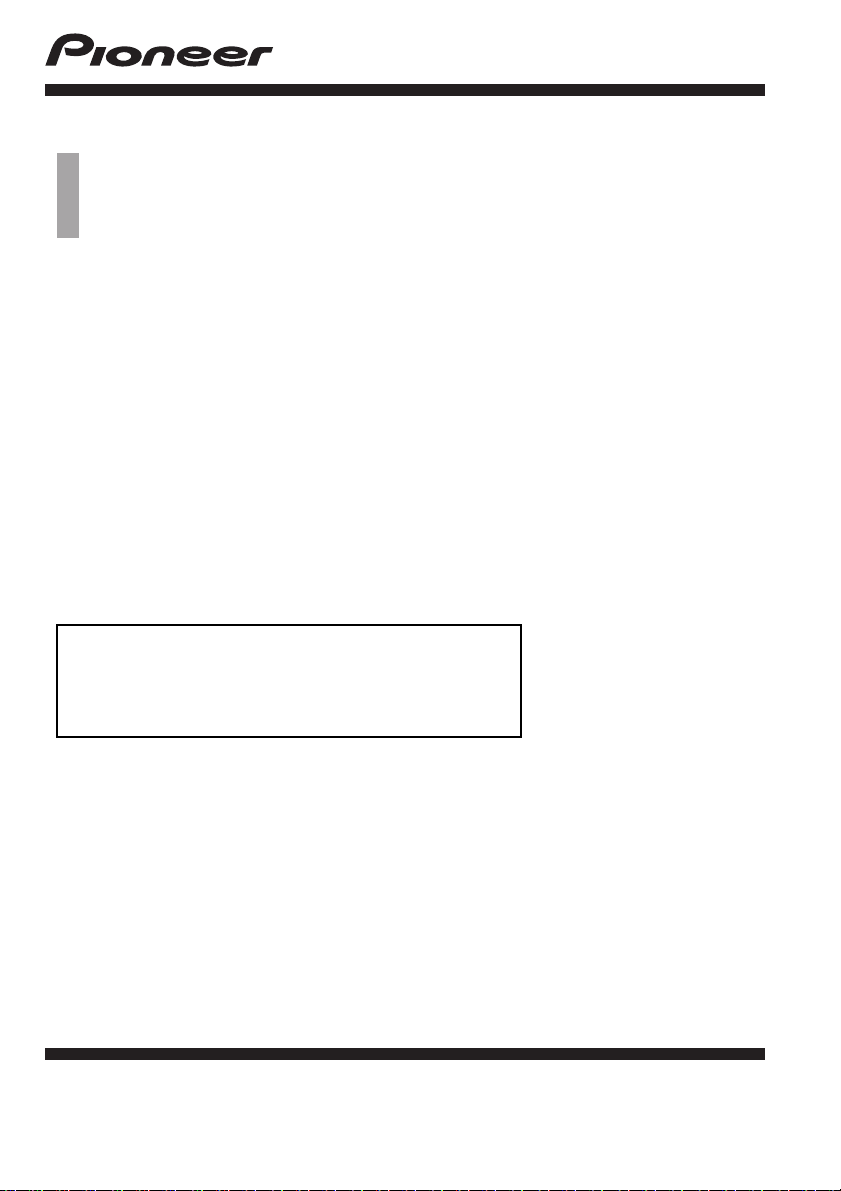
Manuale di funzionamento
SISTEMA DI NAVIGAZIONE AV
AVIC-F20BT
AVIC-F920BT
AVIC-F9210BT
AVIC-F9220BT
Leggere prima Informazioni importanti per l’utente.
Informazioni importanti per l’utente contiene
informazioni importanti che devono essere comprese
prima di utilizzare il sistema di navigazione.
Italiano
Page 2
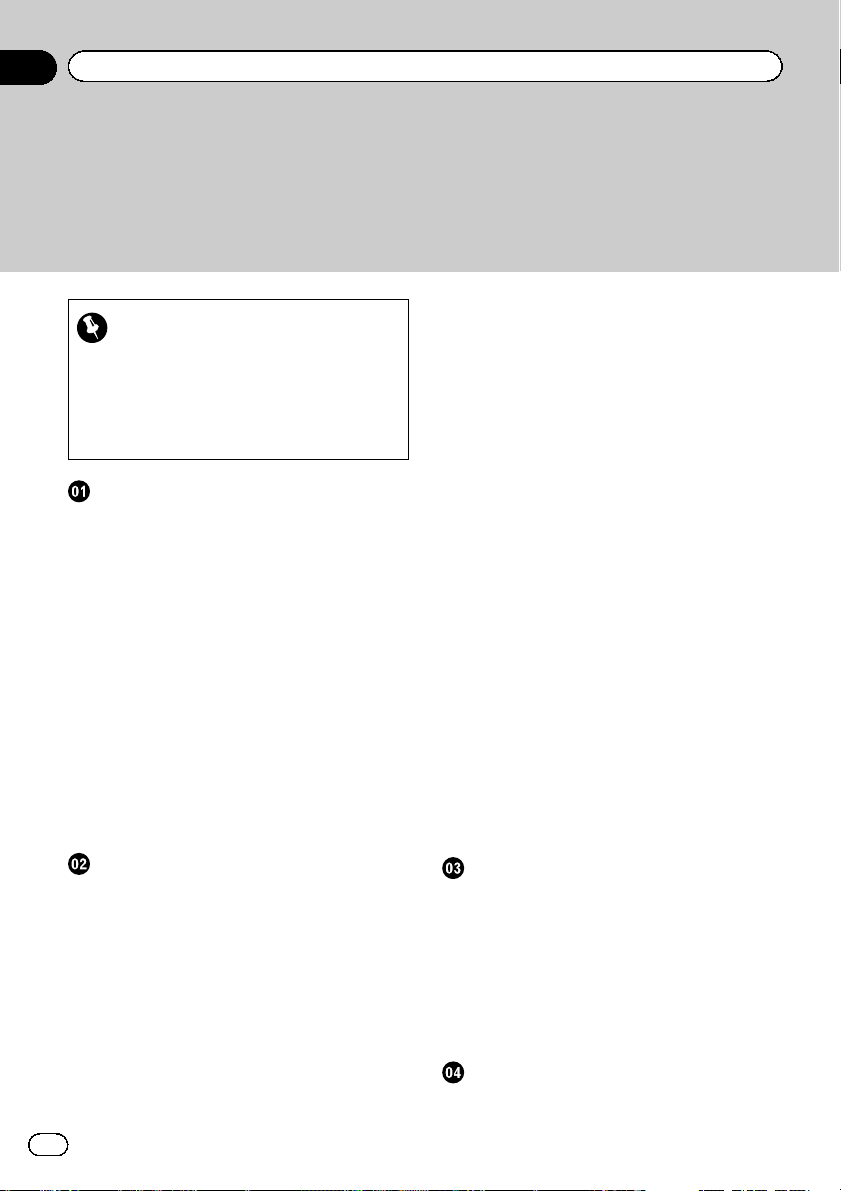
Sommario
Grazie per aver acquistato questo prodotto Pioneer.
Leggere queste istruzioni per usare correttamente il proprio modello. Una volta
lette le istruzioni, conservare questo manuale in un luogo sicuro per una futura consultazione.
– Espulsione di un disco (per AVIC-
Importante
Le schermate mostrate negli esempi potrebbero differire dalle schermate effettive.
Le schermate effettive potrebbero essere soggette a modifiche senza preavviso a scopo di
migliorarne le prestazioni e le funzionalità.
Introduzione
Presentazione del manuale 9
– Uso del presente manuale 9
– Convenzioni utilizzate nel presente
manuale 9
– Termini utilizzati nel presente
manuale 9
Note riguardanti la visualizzazione video 10
Note riguardanti la visualizzazione DVD-
Video 10
Note riguardanti l’uso dei file MP3 10
Compatibilità con iPod 10
Copertura delle mappe 11
Protezione del pannello LCD e dello
schermo 11
Note sulla memoria interna 11
– Prima di rimuovere la batteria del
veicolo 11
– Dati soggetti a cancellazione 11
Operazioni di base
Verifica dei nomi delle parti e delle
funzioni 12
Regolazione dell’angolazione del pannello
LCD 14
Inserimento ed espulsione di un disco 14
– Inserimento di un disco (per AVIC-
F20BT) 14
– Espulsione di un disco (per AVIC-
F20BT) 15
– Inserimento di un disco (per AVIC-
F920BT, AVIC-F9210BT e AVICF9220BT) 16
F920BT, AVIC-F9210BT e AVICF9220BT) 16
Inserimento ed espulsione di una scheda di
memoria SD 16
– Inserimento di una scheda di memoria
SD (per AVIC-F20BT) 16
– Espulsione di una scheda di memoria
SD (per AVIC-F20BT) 17
– Inserimento di una scheda di memoria
SD (per AVIC-F920BT, AVIC-F9210BT e
AVIC-F9220BT) 18
– Espulsione di una scheda di memoria
SD (per AVIC-F920BT, AVIC-F9210BT e
AVIC-F9220BT) 18
Collegamento e scollegamento di una
periferica di archiviazione USB 19
– Collegamento di una periferica di
archiviazione USB 19
– Scollegamento di una periferica di
archiviazione USB 20
Collegamento e scollegamento di un
iPod 20
– Collegamento di un iPod 20
– Scollegamento dell’iPod 20
Sequenza dall’accensione allo
spegnimento 21
Primo avvio 21
Avvio regolare 21
Uso delle schermate dei menu di
navigazione
Passaggio da una schermata all’altra 22
Operazioni possibili nei vari menu 23
Menu di scelta rapida 23
– Selezione di una scelta rapida 23
– Annullamento di una scelta rapida 24
Utilizzo delle schermate delle liste (ad es.
elenco di PDI) 24
Utilizzo della tastiera a schermo 24
Uso della mappa
Come leggere la schermata della mappa 26
– Mappa ingrandita dell’incrocio 28
2
It
Page 3
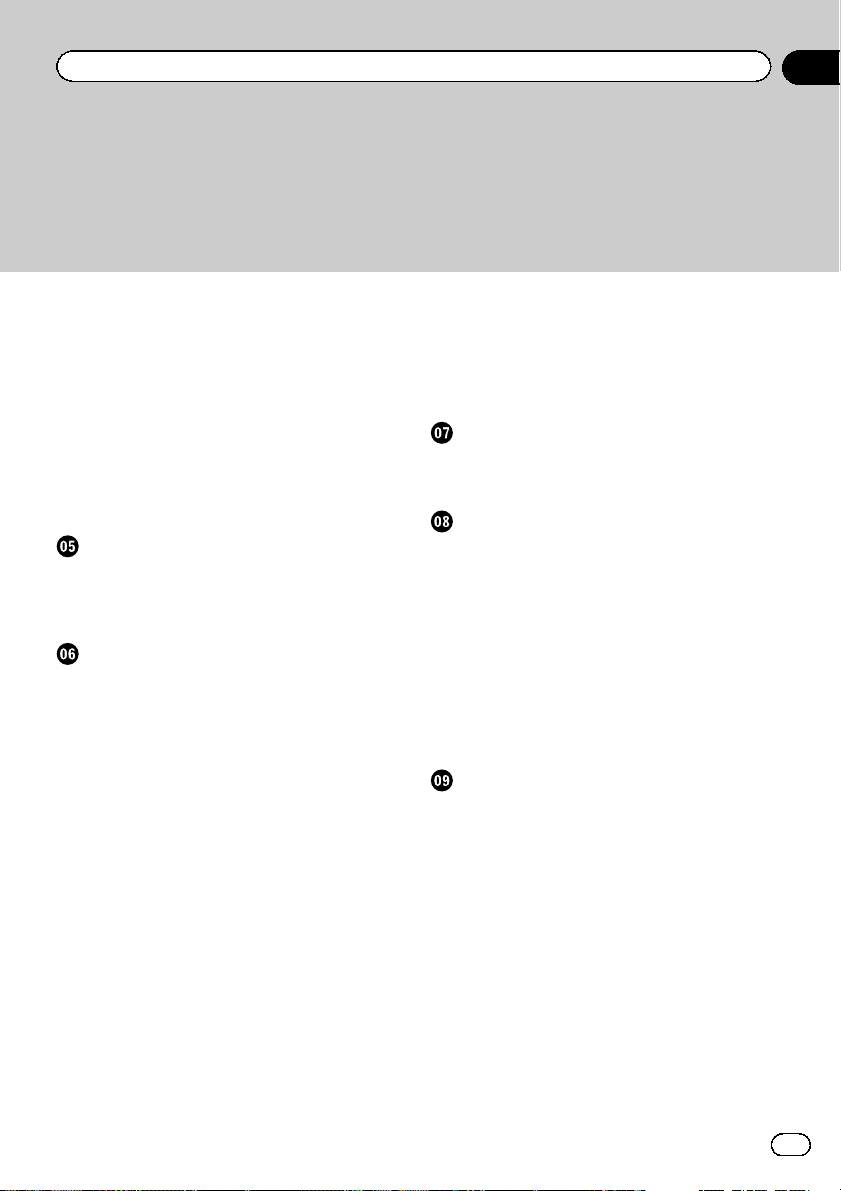
Sommario
– Visualizzazione durante la marcia in
autostrada 28
Strade senza indicazioni di svolta 28
Uso della schermata della mappa 28
– Modifica della scala della mappa 28
– Cambio dell’orientamento della
mappa 29
– Scorrimento della mappa alla posizione
desiderata 29
– Impostazione del menu “Accesso
rapido” 30
Cambio della modalità di visualizzazione 30
Funzione di guida ecologica
Visualizzazione di “Grafico Eco” 32
Visualizzazione del livello di guida
ecologica 33
Avviso di avvio improvviso 33
Ricerca e selezione di una posizione
Sequenza per la creazione di un
itinerario 34
Ricerca di una posizione per indirizzo 35
– Ricerca prima del nome di una
strada 35
– Ricerca prima del nome di una
città 36
– Individuazione della destinazione
specificandone il codice postale 37
– Ricerca di un nome con l’immissione
di parole chiave multiple 38
Impostazione dell’itinerario fino al
domicilio 38
Ricerca dei punti di interesse (PDI) 38
– Ricerca di PDI per categorie
predefinite 38
– Ricerca di un PDI direttamente dal
nome dei servizi 39
– Ricerca di un PDI nelle vicinanze 39
– Ricerca di PDI intorno al luogo di
destinazione 40
– Ricerca di PDI intorno alla città 40
Selezione della destinazione da
“Preferiti” 41
Ricerca di PDI utilizzando dati di una scheda
di memoria SD 41
Selezione di una posizione cercata di
recente 41
Ricerca di una posizione dalle
coordinate 42
Dopo aver deciso la posizione
Impostazione dell’itinerario verso la
destinazione 43
– Visualizzare itinerari multipli 44
Verifica e modifica dell’itinerario attuale
Visualizzazione della schermata “Panoramica
itinerario” 45
Modifica delle condizioni di calcolo
dell’itinerario 45
– Voci modificabili dagli utenti 45
Verifica dell’itinerario attuale 46
Modifica di punti intermedi 47
– Aggiunta di punti intermedi 47
– Eliminazione di un punto
intermedio 48
– Ordinamento dei punti intermedi 48
Annullamento delle indicazioni di guida 48
Registrazione e modifica dei luoghi
Memorizzazione di una posizione in
“Preferiti” 50
– Registrazione di una posizione tramite
“Preferiti” 50
– Registrazione dei luoghi nella modalità
scorrimento 50
Modifica dei luoghi registrati 50
– Modifica di una voce nell’elenco
“Preferiti” 50
– Modifica del domicilio 51
– Ordinamento delle voci nell’elenco
“Preferiti” 51
– Cancellazione delle voci dall’elenco
“Preferiti” 52
Esportazione e importazione delle voci
“Preferiti” 52
– Esportazione delle voci “Preferiti” 52
3
It
Page 4
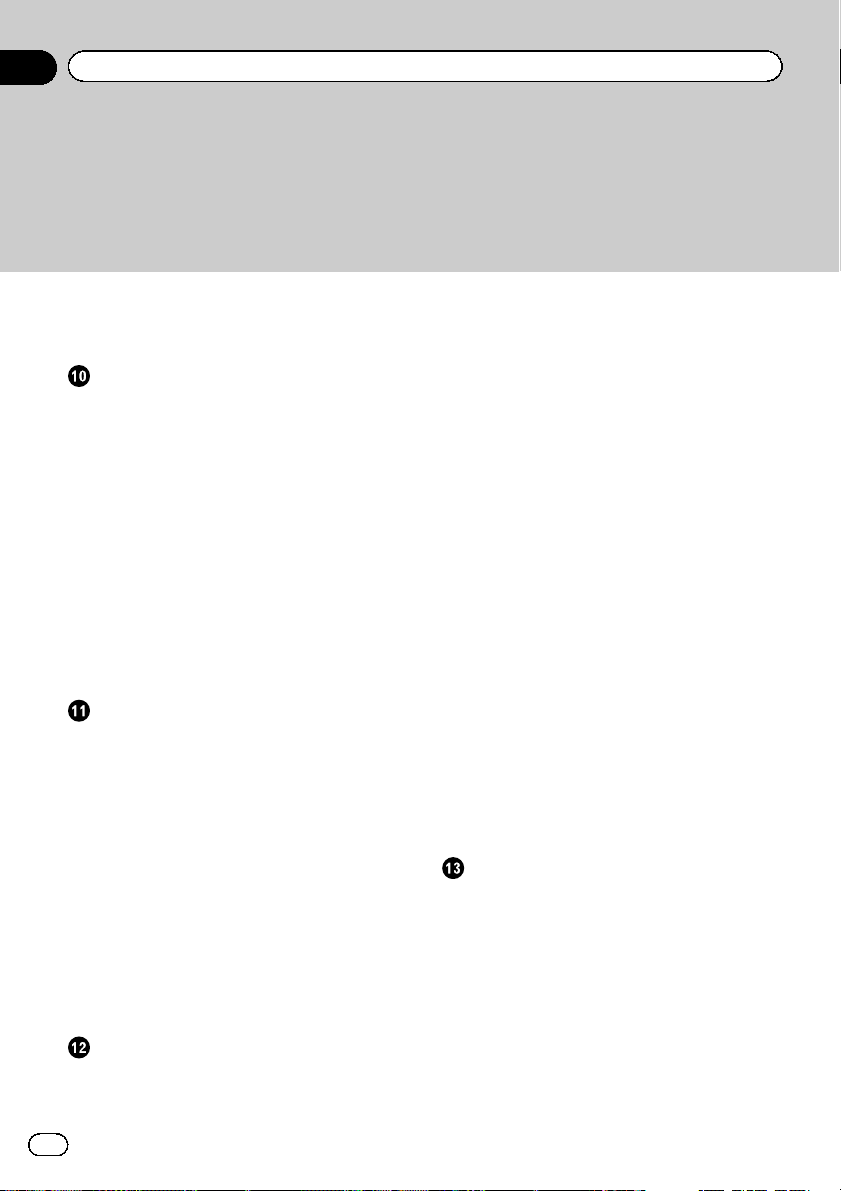
Sommario
– Importazione delle voci “Preferiti” 53
Cancellazione delle voci dall’elenco
“Cronologia” 53
Uso delle informazioni sul traffico
Verifica di tutte le informazioni sul
traffico 55
Verifica delle informazioni sul traffico lungo
l’itinerario 56
Come leggere le informazioni sul traffico
sulla mappa 56
Impostazione di un itinerario alternativo per
evitare gli ingorghi 57
– Verifica automatica della presenza di
ingorghi 57
– Controllo manuale delle informazioni
sul traffico 57
Selezione delle informazioni sul traffico da
visualizzare 58
Selezione manuale del fornitore di servizio
RDS-TMC preferito 59
Registrazione e connessione di una
periferica Bluetooth
Preparazione delle periferiche di
comunicazione 60
Registrazione delle periferiche Bluetooth 60
– Ricerca di periferiche Bluetooth
disponibili nelle vicinanze 60
– Accoppiamento dalle proprie
periferiche Bluetooth 61
– Ricerca di una periferica Bluetooth
specifica 62
– Eliminazione di una periferica
registrata 63
Connessione di una periferica Bluetooth
registrata 64
– Impostare la connessione
prioritaria 65
Uso delle chiamate vivavoce
Visualizzazione di Menu telefono 66
Effettuazione di una chiamata 66
– Composizione diretta del numero 66
– Composizione rapida di una chiamata
a casa 67
– Chiamata di un numero presente in
“Elenco contatti” 67
– Composizione partendo dalla
cronologia delle chiamate 67
– Composizione della voce memorizzata
nell’elenco “Preferiti” 68
– Chiamata di un punto d’interesse 68
– Chiamata dalla mappa 69
Accettazione di una telefonata 69
– Risposta a una chiamata in arrivo 69
Trasferimento della rubrica telefonica 70
– Eliminazione di contatti registrati 71
Modifica delle impostazioni del telefono 71
– Modifica del nome del dispositivo 71
– Modifica della password 72
– Interruzione della trasmissione
Bluetooth 72
– Eliminazione dell’eco e riduzione dei
disturbi 72
– Risposta a una chiamata
automaticamente 73
– Impostazione della funzione rifiuto
automatico 73
– Cancellazione della memoria 73
– Aggiornamento del software per
tecnologia senza fili Bluetooth 74
Note sulle chiamate vivavoce 74
Funzioni di base della sorgente AV
Visualizzazione della schermata delle
operazioni audio-video 76
– Selezione di una sorgente 76
Utilizzo delle schermate dell’elenco (ad es.
elenco iPod) 76
– Passaggio tra la schermata delle
operazioni audio-video e quella
dell’elenco 76
– Selezione di una voce 77
– Ritorno alla visualizzazione
precedente 77
4
It
Page 5
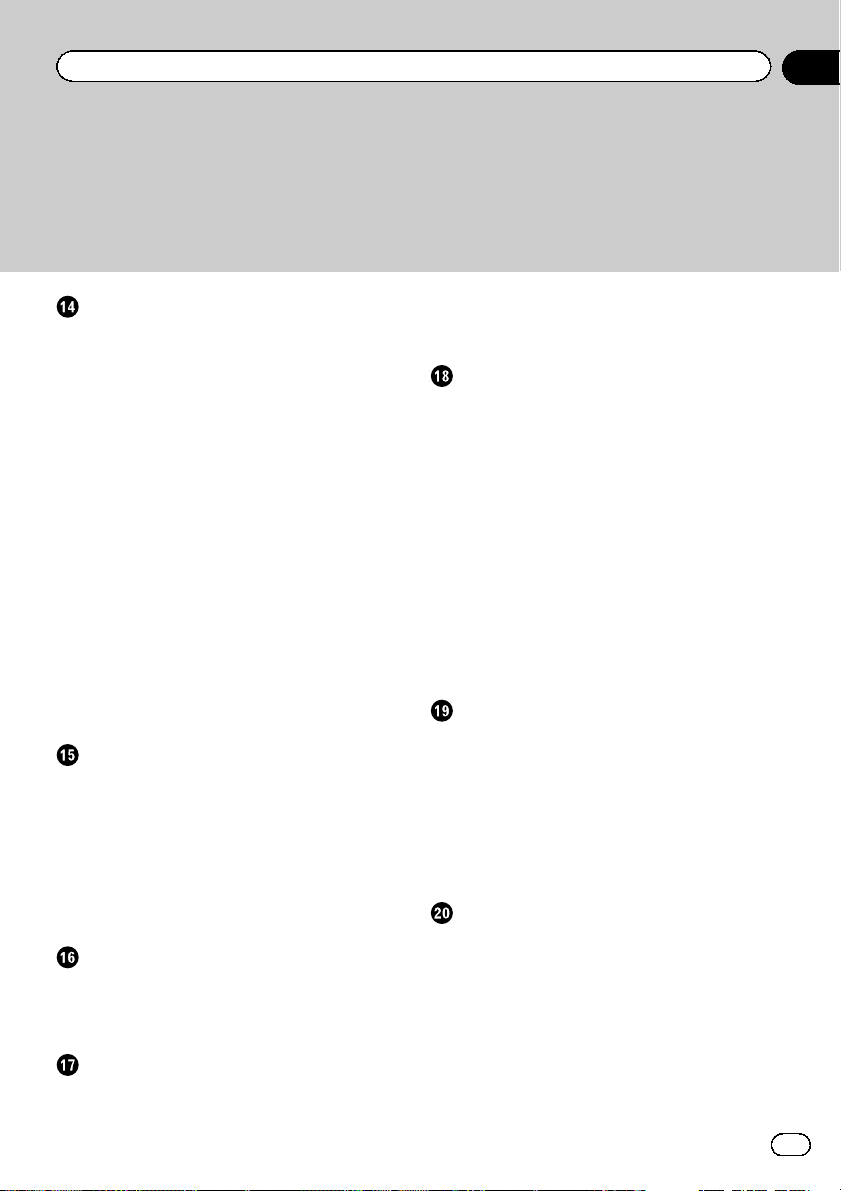
Sommario
Uso della radio (FM)
Procedura di avvio 78
Lettura della schermata 78
Uso dei tasti del pannello tattile 79
– Memorizzazione e richiamo delle
frequenze di trasmissione 80
– Uso dei testi radio 80
Utilizzo del menu “Funzione” 81
– Memorizzazione delle frequenze di
trasmissione più forti 81
– Sintonizzazione di segnali forti 82
– Limitazione delle stazioni alla
programmazione regionale 82
– Ricerca di una stazione RDS tramite le
informazioni PTY 82
– Ricezione dei notiziari sul traffico 83
– Sintonizzazione su frequenze
alternative 83
– Uso dell’interruzione dei programmi
per i notiziari 84
– Condizioni dell’icona di
interruzione 84
– Elenco PTY 85
Uso della radio (AM)
Procedura di avvio 86
Lettura della schermata 86
Uso dei tasti del pannello tattile 87
– Memorizzazione e richiamo delle
frequenze di trasmissione 88
Utilizzo del menu “Funzione” 88
– Memorizza le frequenze di trasmissione
più forti 88
– Sintonizza i segnali forti 89
Riproduzione di CD audio
Procedura di avvio 90
Lettura della schermata 90
Uso dei tasti del pannello tattile 92
Utilizzo del menu “Funzione” 93
Riproduzione di file musicali su disco
ROM
Procedura di avvio 94
Lettura della schermata 94
Uso dei tasti del pannello tattile 96
Utilizzo del menu “Funzione” 97
Riproduzione di un DVD-Video
Procedura di avvio 99
Lettura della schermata 99
Uso dei tasti del pannello tattile 100
– Ripresa della riproduzione
(segnalibro) 101
– Ricerca di una scena specifica e avvio
della riproduzione a un orario
specificato 102
– Ricerca numerica diretta 102
– Uso del menu DVD 102
– Uso del menu del DVD tramite i tasti
del pannello tattile 103
– Riproduzione fotogramma per
fotogramma 103
– Riproduzione rallentata 103
Utilizzo del menu “Funzione” 103
Riproduzione di un video DivX
Procedura di avvio 105
Lettura della schermata 105
Uso dei tasti del pannello tattile 106
– Riproduzione fotogramma per
fotogramma 107
– Riproduzione rallentata 108
– Avvio della riproduzione a un orario
specificato 108
Utilizzo del menu “Funzione” 108
Configurazione DVD-Video o DivX
Visualizzazione del menu Impostazione DVD/
DivX 109
Configurazione delle lingue prioritarie 109
Visualizzazione dell’icona di
angolazione 109
Impostazione del formato dello
schermo 110
Impostazione della protezione minori 110
– Impostazione del codice numerico e
del livello di protezione 110
5
It
Page 6
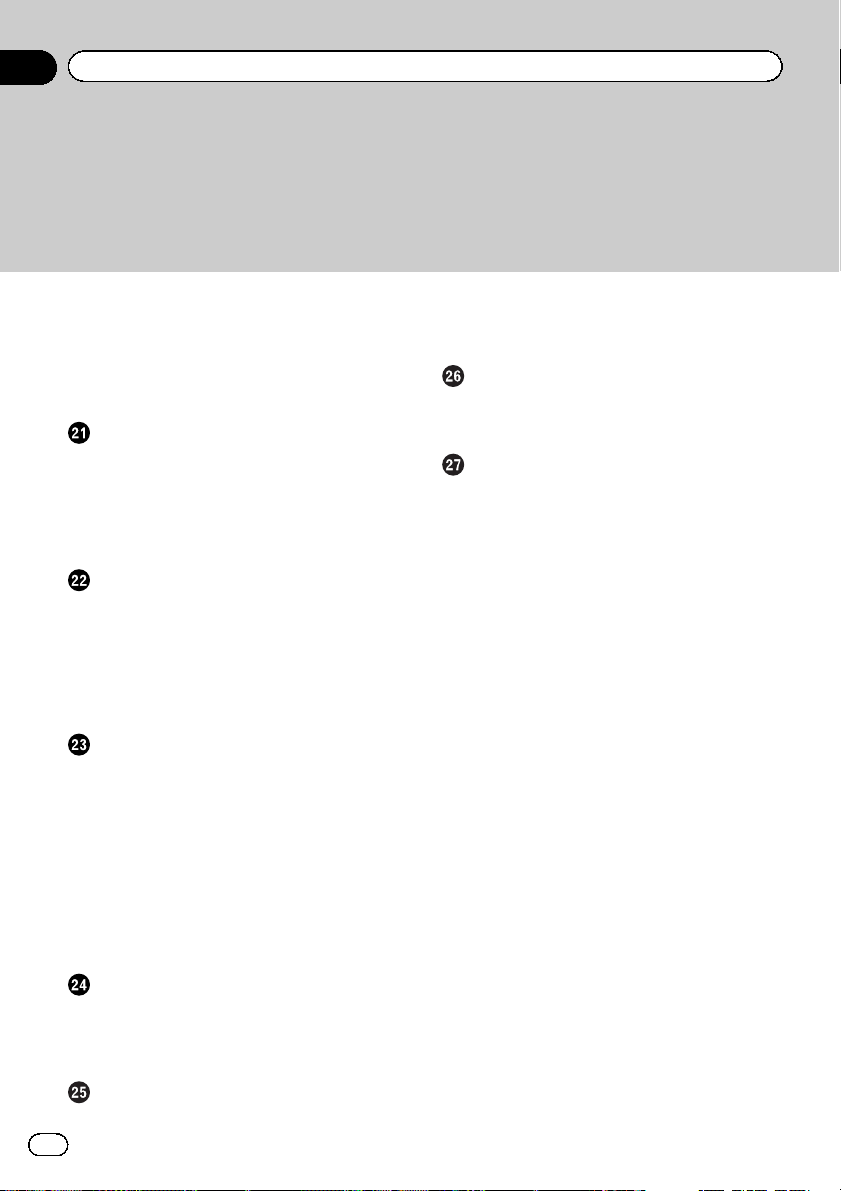
Sommario
Impostazione della riproduzione
automatica 111
Impostazione del file dei sottotitoli per
DivX 111
Grafico dei codici della lingua per i
DVD 112
Riproduzione di file musicali (da USB o
SD)
Procedura di avvio 113
Lettura della schermata 113
Uso dei tasti del pannello tattile
(Musica) 115
Utilizzo del menu “Funzione” 116
Riproduzione di file video (da USB o SD)
Procedura di avvio 117
Lettura della schermata 117
Uso dei tasti del pannello tattile (Video) 118
– Ricerca di una scena specifica e avvio
della riproduzione a un orario
specificato 119
Utilizzo del menu “Funzione” 119
Uso di un iPod (iPod)
Procedura di avvio 120
Lettura della schermata 120
Uso dei tasti del pannello tattile 122
Avvio della riproduzione dei video 124
Limitazione della ricerca a un brano o un
video dell’elenco 124
Uso delle funzioni tramite l’iPod 125
Riproduzione mediante MusicSphere 126
– Lettura della schermata 126
– Uso dei tasti del pannello tattile 126
Utilizzo del menu “Funzione” 126
Utilizzo del lettore audio Bluetooth
Procedura di avvio 128
Lettura della schermata 128
Uso dei tasti del pannello tattile 130
Utilizzo del menu “Funzione” 130
Uso di un ingresso AV
Lettura della schermata 132
Uso di AV1 132
Uso di AV2 132
Uso dei tasti del pannello tattile 133
Uso dell’unità esterna (EXT1, EXT2)
Procedura di avvio 134
Lettura della schermata 134
Uso dei tasti del pannello tattile 135
Personalizzazione delle preferenze
Visualizzazione della schermata
“Impostazioni Navi” 136
Verifica dei collegamenti dei cavi 136
Verifica dello stato di apprendimento e guida
dei sensori 137
– Cancellazione dello stato 137
Utilizzo della funzione “Km benzina” 138
– Inserimento delle informazioni sui
consumi di carburante per il calcolo dei
costi 138
– Calcolo del consumo di
carburante 139
– Esportazione dei dati sul costo del
carburante 140
Registrazione della cronologia di
viaggio 140
Uso della guida dimostrativa 141
Registrazione del domicilio 141
Correzione della posizione corrente 142
Modifica della funzione di guida
ecologica 142
Visualizzazione della schermata
“Impostazioni mappa” 142
Impostazione dello zoom automatico 143
Impostazione della mappa dettagliata della
città 143
Impostazione del grafico limite per le mappe
della città 144
Impostazione dell’indicazione del limite di
velocità 144
Visualizzazione dell’icona di notifica del
traffico 144
Visualizzazione dell’icona della connessione
Bluetooth 145
6
It
Page 7
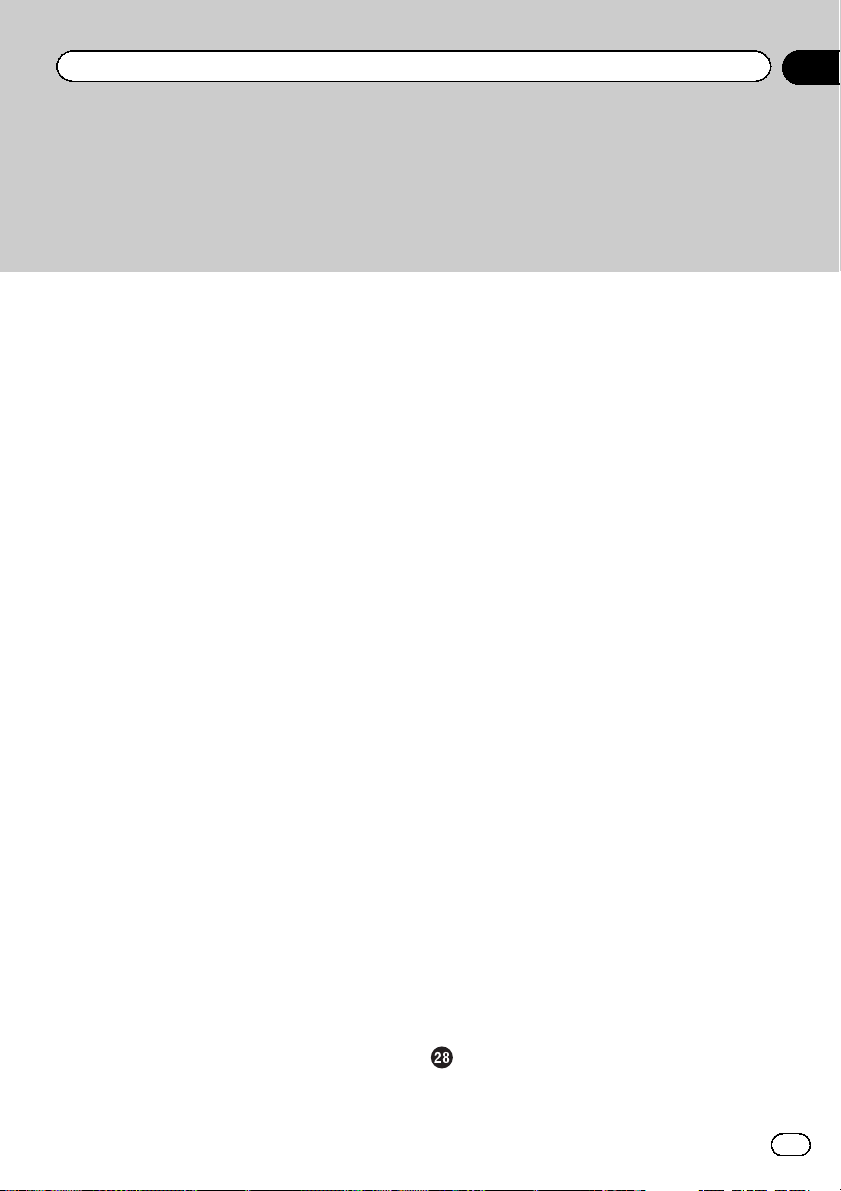
Sommario
Visualizzazione del nome della strada
corrente 145
Visualizzazione dell’icona “Preferiti” 145
Visualizzazione dei riferimenti 3D 146
Visualizzazione delle manovre 146
Visualizzazione delle informazioni sul
consumo di carburante 146
Visualizzazione dei PDI sulla mappa 147
– Visualizzazione dei PDI preinstallati
sulla mappa 147
– Visualizzazione dei PDI
personalizzati 148
Modifica di “Mod. visualizz.” 148
Impostazione del cambiamento dei colori
diurni/notturni della mappa 148
Modifica del colore della strada 149
Modifica dell’impostazione della schermata
di interruzione della navigazione 149
Selezione delle voci del menu “Accesso
rapido” 150
Visualizzazione della schermata
“Impostazioni del sistema” 151
– Personalizzazione delle impostazioni
locali 151
– Impostazione del volume per la guida
vocale e il telefono 154
– Modifica della schermata introduttiva
preinstallata 155
– Impostazione della schermata
introduttiva memorizzata nella scheda
di memoria SD 155
– Impostazione della telecamera di
visione posteriore 156
– Regolazione delle posizioni di risposta
del pannello tattile (calibrazione del
pannello tattile) 156
– Impostazione del colore di
illuminazione 157
– Verifica delle informazioni di
versione 158
Selezione del video per il “display
posteriore” 158
Regolazione dell’immagine 159
Visualizzazione della schermata
“Impostazioni sistema AV” 160
– Impostazione dell’ingresso video 1
(AV1) 160
– Impostazione dell’ingresso video 2
(AV2) 161
– Modifica della modalità schermo
panoramico 161
– Impostazione dell’uscita
posteriore 162
– Temporizzazione di disattivazione/
attenuazione dell’audio 162
– Selezione dei livello di disattivazione/
attenuazione dell’audio 163
– Attivazione/disattivazione della ricerca
Auto PI 163
– Impostazione dell’incremento di
sintonizzazione FM 163
– Visualizzazione del codice di
registrazione dei contenuti DivX
VOD 164
Visualizzazione della schermata
“Impostazioni suono AV” 164
– Uso della regolazione del
bilanciamento 164
– Uso dell’equalizzatore 165
– Regolazione dell’intensità del
suono 166
– Uso dell’uscita subwoofer 167
– Uso del filtro passa-alto 167
– Regolazione del livello delle
sorgenti 167
– Potenziamento dei bassi (Enfasi
bassi) 168
– Impostazione dell’ambiente sonoro
simulato 168
Copia delle impostazioni 169
Impostazione della modalità sicura 169
Spegnimento dello schermo 169
Uso del sistema di navigazione mediante
la voce
Per garantire una guida sicura 170
Funzioni di base della gestione vocale 170
It
7
Page 8
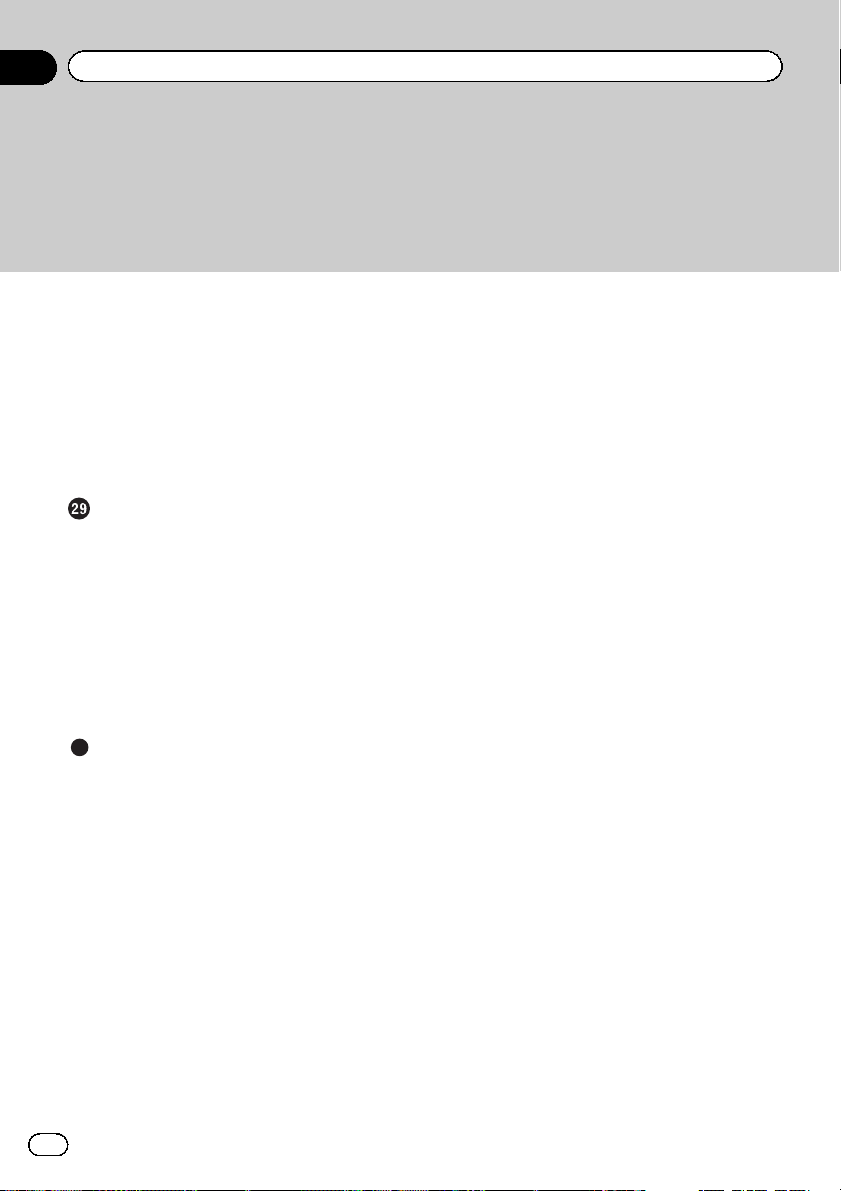
Sommario
– Sequenza della gestione vocale 170
– Avvio della gestione vocale 171
– Uso della gestione vocale 171
Comandi vocali di base 173
– Comandi di base 173
– Gestione vocale per la sorgente
AV 173
– Comandi vocali relativi alle chiamate
vivavoce 174
Suggerimenti per la gestione vocale 174
Altre funzioni
Impostazione della funzione antifurto 175
– Impostazione della password 175
– Inserimento della password 175
– Eliminazione della password 175
– Password dimenticata 176
Ripristino delle impostazioni iniziali o di
fabbrica del sistema di navigazione 176
– Impostazione di voci da eliminare 177
– Ripristina imp. iniziali 178
– Visualizzazione della schermata
“Selezionare le voci da resettare” 178
Appendice
Risoluzione dei problemi 180
Messaggi del sistema e relativi
provvedimenti 185
Messaggi relativi alle funzioni audio 187
Tecnologia di posizionamento 189
– Posizionamento tramite sistema
GPS 189
– Posizionamento tramite navigazione
stimata 189
– Come funzionano insieme GPS e
navigazione stimata? 189
Gestione di errori notevoli 190
– Quando il posizionamento tramite GPS
è impossibile 190
– Condizioni che possono causare
marcati errori di posizionamento 191
Informazioni sull’impostazione
dell’itinerario 193
– Specifiche della ricerca
dell’itinerario 193
Uso e cura dei dischi 194
– Unità integrata e cura 194
– Condizioni ambientali per la lettura dei
dischi 194
Dischi riproducibili 195
– DVD-Video e CD 195
– Dischi registrati AVCHD 195
– Riproduzione di DualDisc 195
– Dolby Digital 195
– Audio DTS 195
Informazioni dettagliate sui contenuti
multimediali riproducibili 196
– Compatibilità 196
– Grafico della compatibilità dei
supporti 199
Bluetooth 203
Logo SD ed SDHC 203
WMA/WMV 204
DivX 204
AAC 204
Informazioni dettagliate riguardo la
connessione di iPod 204
– iPod 205
– iPhone 205
– iTunes 205
Uso corretto dello schermo LCD 205
– Uso dello schermo LCD 205
– Schermo a cristalli liquidi (LCD) 206
– Manutenzione dello schermo
LCD 206
– Retroilluminazione a LED (light-
emitting diode, diodo ad emissione
luminosa) 206
Informazioni sulla visualizzazione 207
– Menu destinazioni 207
– Menu telefono 207
– Menu impostazioni 208
Glossario 212
Dati tecnici 215
8
It
Page 9
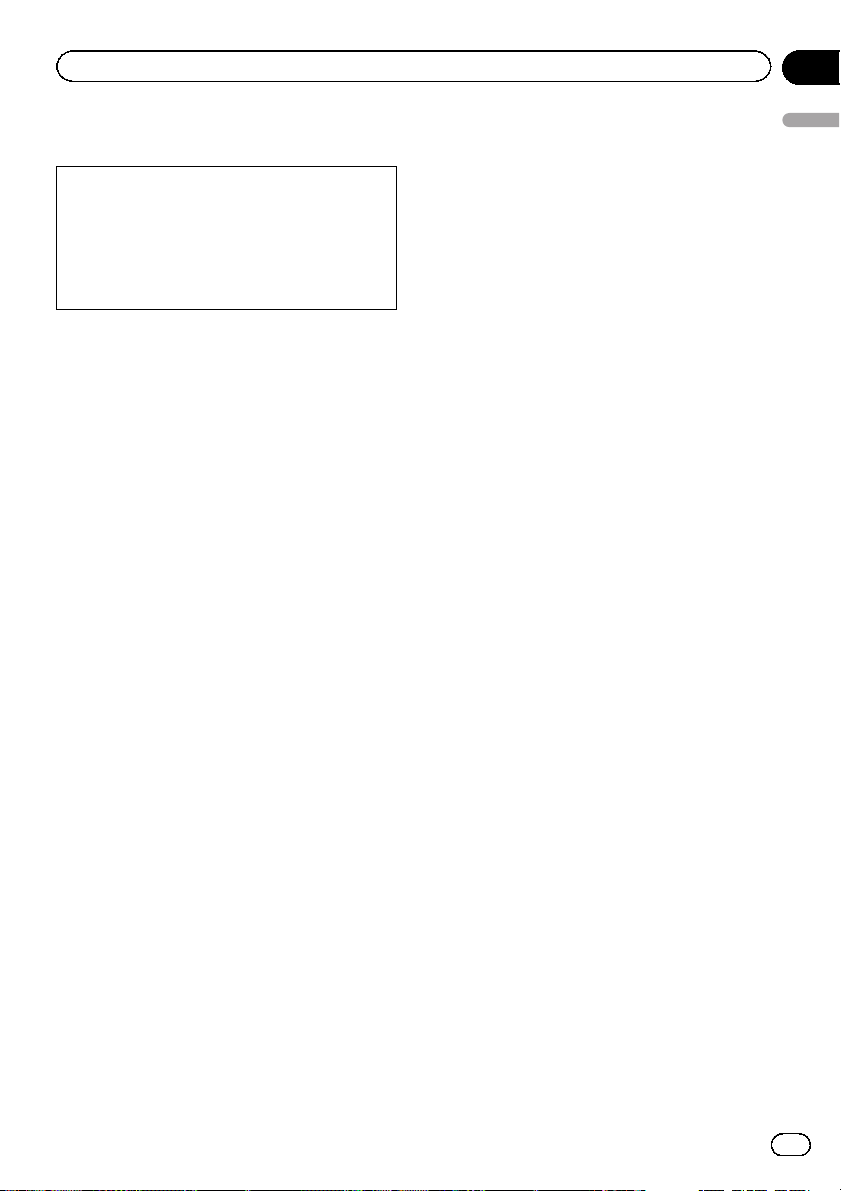
Introduzione
Capitolo
01
Presentazione del manuale
Prima di utilizzare questo prodotto, assicurarsi
di leggere Informazioni importanti per l’u-
tente (manuale a parte) contenente avvertimenti, precauzioni e altre informazioni
importanti che dovrebbero essere tenute in
conto.
Uso del presente manuale
Individuazione di una procedura di
funzionamento per il tipo di
operazione desiderato
La sezione Sommario offre la panoramica dei
capitoli per facilitare la ricerca del tipo di operazione desiderato.
Individuazione di una procedura di
funzionamento partendo dai menu
Se si desidera verificare il significato di una
voce visualizzata sullo schermo, in Informazio-
ni sulla visualizzazione alla fine del manuale
viene indicata la pagina esplicativa di ciascuna voce.
Glossario
Consultare il glossario per trovare il significato
dei termini.
Convenzioni utilizzate nel
presente manuale
Prima di procedere alle sezioni successive si
suggerisce di dedicare qualche minuto alla
lettura delle seguenti informazioni sulle convenzioni adottate nel presente manuale. Una
buona conoscenza di queste convenzioni permetterà un apprendimento molto più facile
dell’impiego di questo nuovo apparecchio.
! I pulsanti del sistema di navigazione sono
identificati con LETTERE MAIUSCOLE in
GRASSETTO.
Esempio:
Pulsante MENU, pulsante MAP.
! Le voci dei menu, i titoli delle schermate e i
componenti funzionali sono descritti in
grassetto con doppie virgolette “”.
Esempio:
Schermata “Menu destinazioni” o schermata “Fonte AV”
! I tasti del pannello tattile sono indicati sullo
schermo in grassetto tra parentesi quadre
[].
Esempio:
[Destinazione], [Impostazioni].
! Informazioni extra, alternative e altre note
sono presentate nel seguente formato.
Esempio:
p Se non è stato ancora memorizzato il
domicilio, farlo ora.
! Le descrizioni di operazioni separate da
eseguire nella stessa schermata sono indicate con # all’inizio della descrizione.
Esempio:
# Toccare [OK].
! I riferimenti sono indicati in questo modo:
Esempio:
= Per i dettagli, vedere Uso delle scherma-
te dei menu di navigazione a pagina 22.
Termini utilizzati nel presente
manuale
“Display anteriore” e “display
posteriore”
Nel presente manuale, lo schermo fissato al
corpo dell’unità di navigazione è denominato
“display anteriore”. Un eventuale schermo aggiuntivo opzionale acquistato per l’impiego
congiunto con l’unità di navigazione è denominato “display posteriore”.
“Immagine video”
“Immagine video” in questo manuale indica le
immagini in movimento di DVD-Video, DivX
iPod e ogni altro apparecchio collegato a questo sistema mediante cavo RCA, come un apparecchio AV generico.
®
,
Introduzione
9
It
Page 10
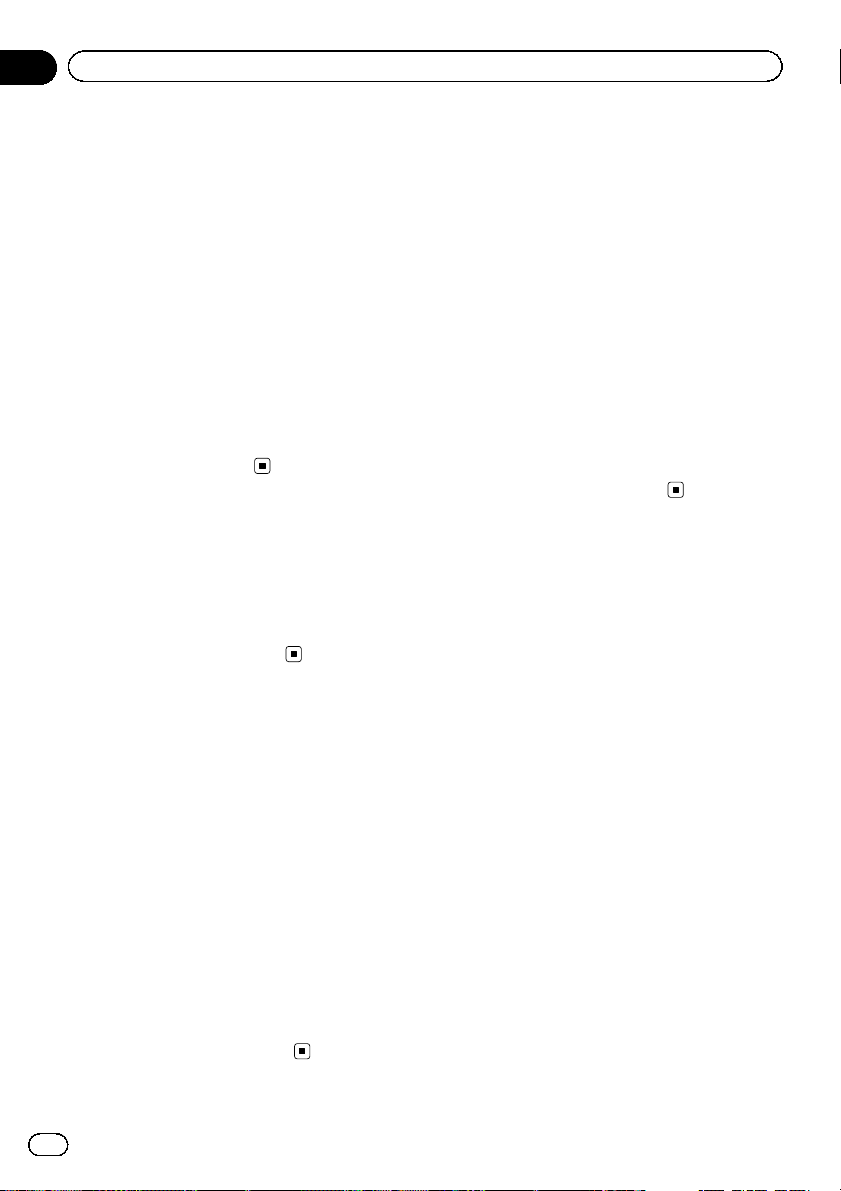
Capitolo
01
Introduzione
“Periferica di archiviazione esterna
(USB, SD)”
La scheda di memoria SD, la scheda di memoria SDHC, la scheda microSD, la scheda microSDHC e la periferica di memoria USB sono
definiti complessivamente “periferica di archiviazione esterna (USB, SD)”. Se si fa riferimento solo alla periferica di memoria USB, si
utilizza il termine “periferica di archiviazione
USB”.
“Scheda di memoria SD”
La scheda di memoria SD, la scheda di memoria SDHC, la scheda microSD e la scheda microSDHC sono definite complessivamente
“scheda di memoria SD”.
Note riguardanti la
visualizzazione video
Tenere presente che l’uso di questo sistema
per scopi commerciali o pubblici potrebbe costituire una violazione dei diritti d’autore protetti dalla legge sul copyright.
Note riguardanti la
visualizzazione DVD-Video
Questo prodotto è provvisto di una tecnologia
di protezione del copyright tutelata da rivendicazioni relative al metodo di determinati brevetti degli Stati Uniti e di altri diritti di
proprietà intellettuale di Macrovision
Corporation e di altri proprietari di diritti. L’uso
di questa tecnologia per la protezione del copyright deve essere autorizzato da Macrovision
Corporation ed è inteso esclusivamente per la
visione domestica e per altri usi limitati, a
meno che non sia concesso un diverso tipo di
autorizzazione da parte di Macrovision
Corporation stessa. La reingegnerizzazione o il
disassemblaggio sono proibiti.
Note riguardanti l’uso dei
file MP3
La fornitura di questo sistema di navigazione
concede esclusivamente una licenza per uso
privato non commerciale, ma non concede alcuna licenza né comporta alcun diritto all’uso
di questo prodotto in qualsivoglia trasmissione commerciale (che genera profitto) in tempo
reale (terrestre, via satellite, via cavo e/o altro
supporto), trasmissione/diffusione via internet,
intranet e/o altre reti o in altri sistemi di distribuzione a contenuto elettronico, come applicazioni audio a pagamento o su richiesta (“on
demand”). Per tali usi è necessario disporre di
una licenza indipendente. Per ulteriori informazioni visitare il sito
http://www.mp3licensing.com.
Compatibilità con iPod
Questo prodotto supporta solo i seguenti modelli di iPod e versioni software di iPod. Modelli e versioni di tipo diverso potrebbero non
funzionare correttamente.
! iPod nano prima generazione: ver. 1.3.1
! iPod nano seconda generazione: ver. 1.1.3
! iPod nano terza generazione: ver. 1.1.3
! iPod nano quarta generazione: ver. 1.0.3
! iPod nano quinta generazione: ver. 1.0.1
! iPod quinta generazione: ver. 1.3
! iPod classic: ver. 2.0.2
! iPod touch prima generazione: ver. 3.1.1
! iPod touch seconda generazione: ver. 3.1.1
! iPhone: ver. 3.1.2
! iPhone 3G: ver. 3.1.2
! iPhone 3GS: ver. 3.1.2
p In questo manuale, si fa riferimento a iPod
e iPhone con il solo termine iPod.
p Con questo sistema di navigazione, me-
diante un cavo di interfaccia per iPod di
Pioneer (CD-IU50V) (venduto separatamente), è possibile usare questo navigatore per
controllare un iPod compatibile.
10
It
Page 11
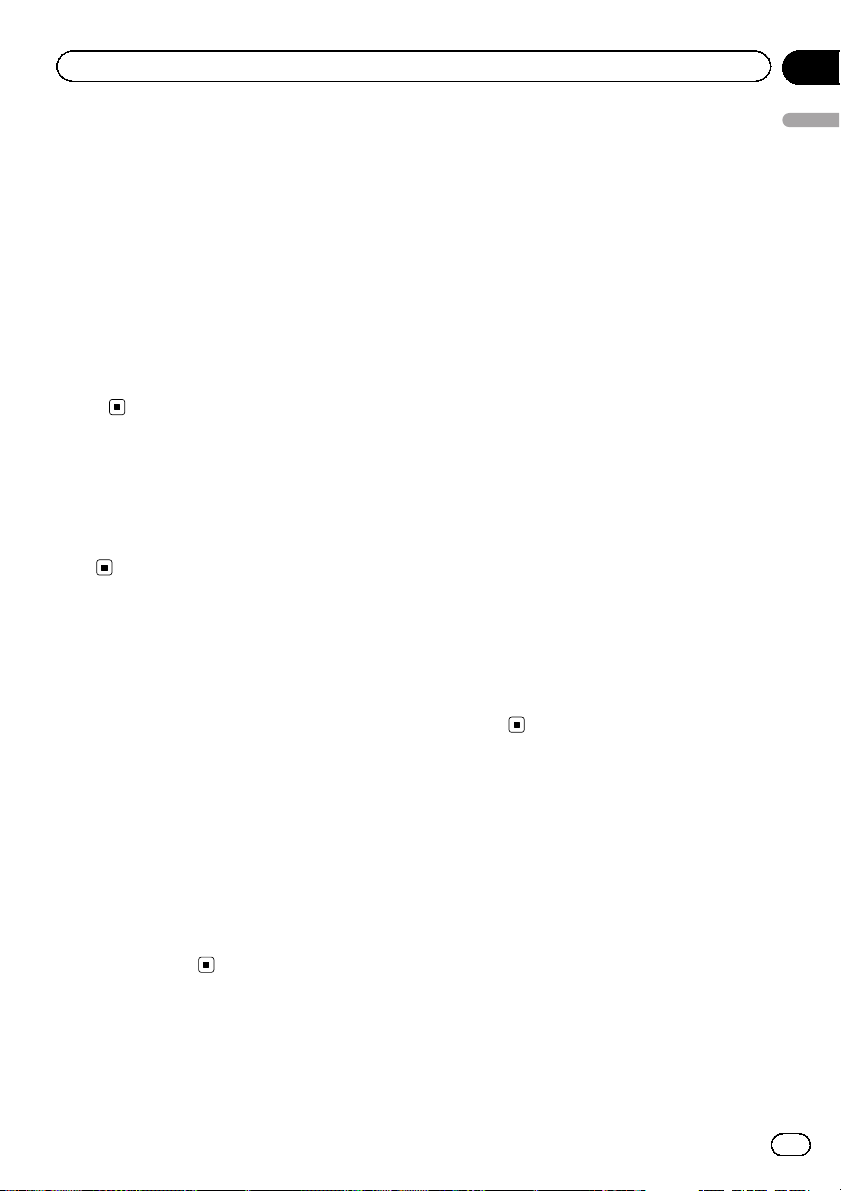
Introduzione
Capitolo
01
p Per ottenere le prestazioni migliori, si consi-
glia di utilizzare la versione più recente del
software iPod.
p I metodi di funzionamento possono variare
a seconda dei modelli e delle versioni software di iPod.
p Per ulteriori informazioni riguardo la com-
patibilità dell’iPod con questo sistema di
navigazione, consultare le informazioni sul
nostro sito Web.
p iPod è un marchio di Apple, Inc., registrato
negli USA e in altri Paesi.
p iPhone è un marchio di fabbrica di Apple
Inc.
Copertura delle mappe
Per ulteriori informazioni riguardo la copertura
delle mappe con questo sistema di navigazione, consultare le informazioni sul nostro sito
Web.
Protezione del pannello
LCD e dello schermo
p Non esporre lo schermo LCD alla luce sola-
re diretta quando il prodotto non viene utilizzato. L’esposizione prolungata alla luce
solare può provocare malfunzionamenti
dello schermo LCD causati delle temperature elevate.
p Quando si usa un telefono cellulare, occor-
re mantenerne l’antenna lontana dallo
schermo LCD per evitare di disturbare il
video con punti o strisce colorate ecc.
p Per proteggere lo schermo LCD dai danni,
assicurarsi di toccare i tasti del pannello
tattile solo con le dita e toccare lo schermo
con delicatezza.
Note sulla memoria interna
Prima di rimuovere la batteria
del veicolo
Quando la batteria è scollegata oppure scarica, la memoria si cancella e dovrà quindi essere riprogrammata.
p Alcuni dati non vengono cancellati. Legge-
re prima Ripristino delle impostazioni iniziali
o di fabbrica del sistema di navigazione.
= Per informazioni dettagliate sulle voci
che vengono cancellate, vedere Ripristi-
no delle impostazioni iniziali o di fabbrica
del sistema di navigazione a pagina 176.
Dati soggetti a cancellazione
Scollegando il cavo giallo dalla batteria (o togliendo la batteria stessa), i dati vengono cancellati. Tuttavia, alcune voci non vengono
cancellati.
p Alcuni dati non vengono cancellati. Legge-
re prima Ripristino delle impostazioni iniziali
o di fabbrica del sistema di navigazione.
= Per informazioni dettagliate sulle voci
che vengono cancellate, vedere Ripristi-
no delle impostazioni iniziali o di fabbrica
del sistema di navigazione a pagina
176.
Introduzione
11
It
Page 12
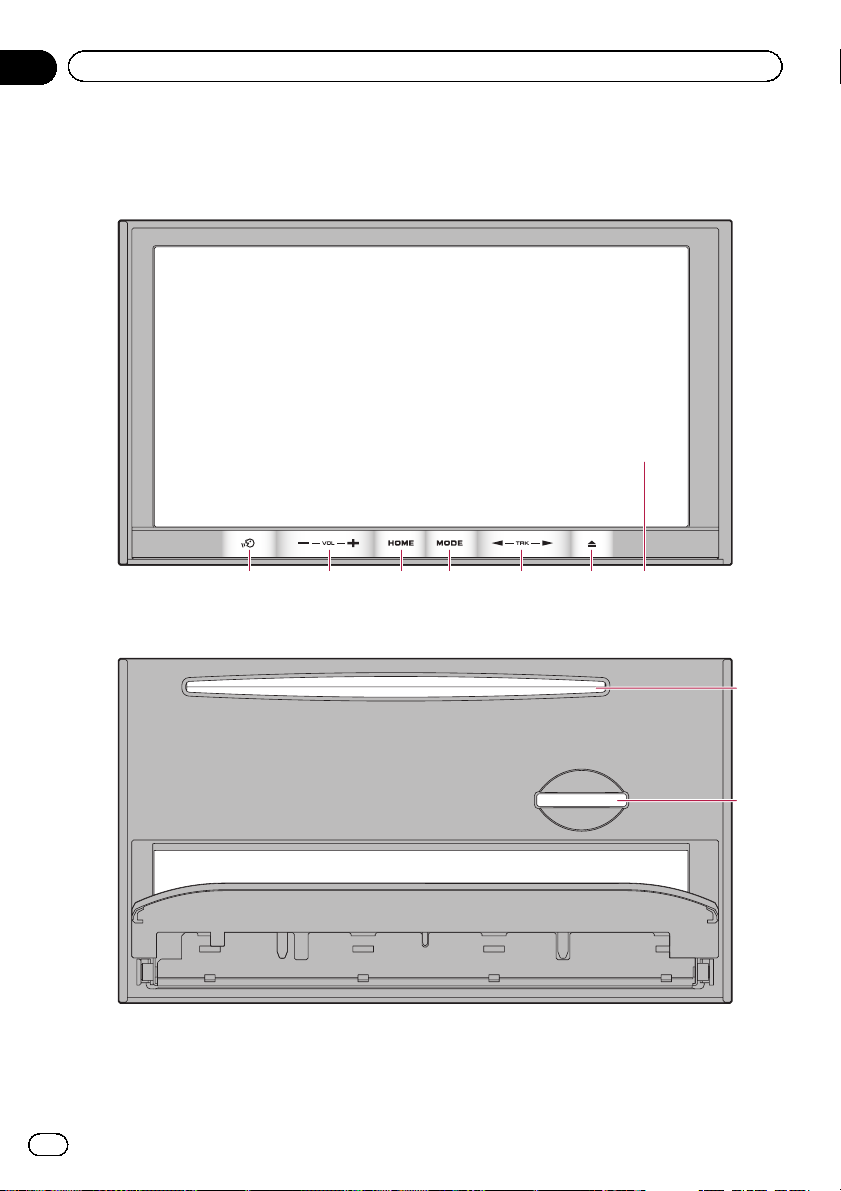
Capitolo
02
Operazioni di base
Verifica dei nomi delle parti e delle funzioni
Questo capitolo fornisce informazioni sui nomi dei componenti e sulle funzionalità principali disponibili
impiegando i pulsanti.
7654321
AVIC-F20BT (con il pannello LCD chiuso)
AVIC-F20BT (con il pannello LCD aperto)
12
It
8
9
Page 13
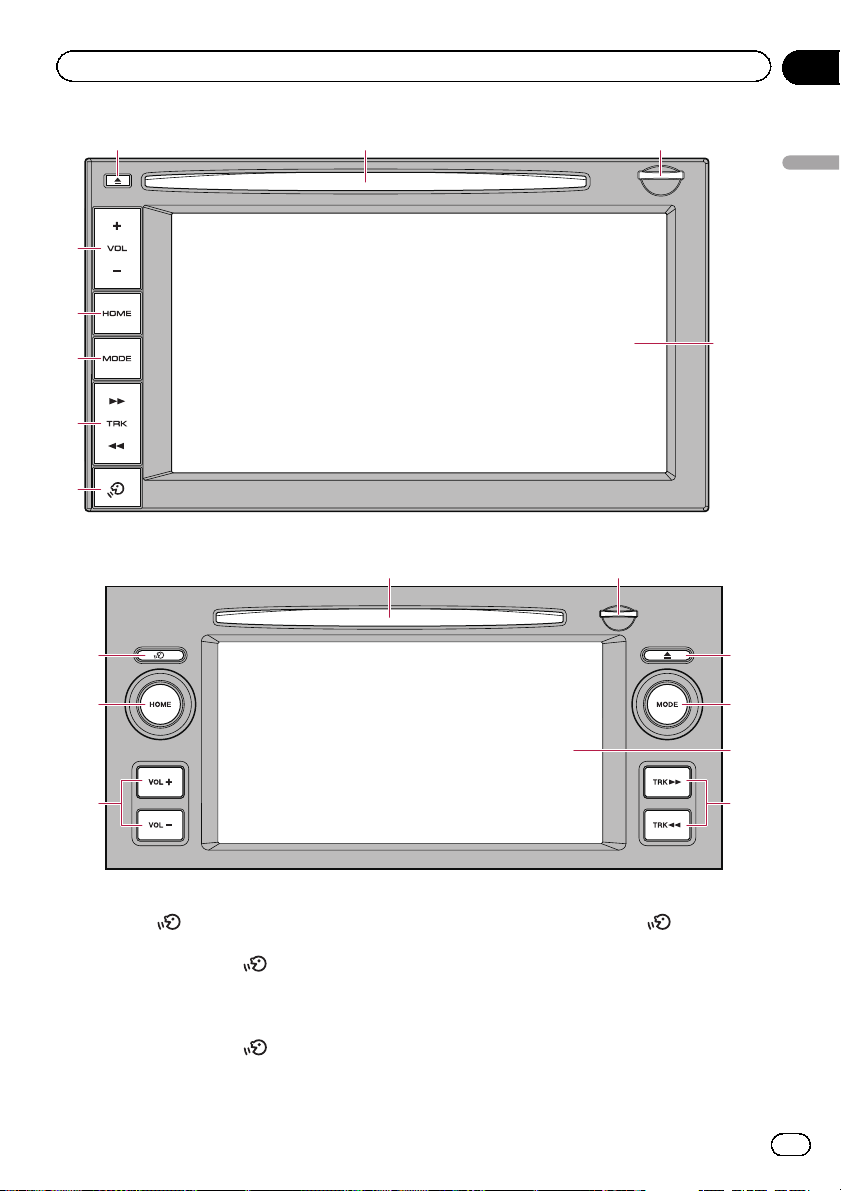
Operazioni di base
Capitolo
02
6 8
2
3
4
5
1
AVIC-F920BT
1
3
9
Operazioni di base
7
8
9
6
4
2
AVIC-F9210BT, AVIC-F9220BT
1 Pulsante
! AVIC-F20BT
Premere il pulsante
per attivare la ge-
stione vocale.
! AVIC-F920BT, AVIC-F9210BT, AVIC-
F9220BT
Premere il pulsante
per ascoltare la
guida successiva.
Tenere premuto il pulsante
per disattivare l’audio della sorgente AV.
Per annullare la disattivazione dell’audio, tenere nuovamente premuto il pulsante.
2 Pulsante VOL (+/–)
Premere per regolare il volume della sorgente AV (Audio e Video).
7
5
13
It
Page 14
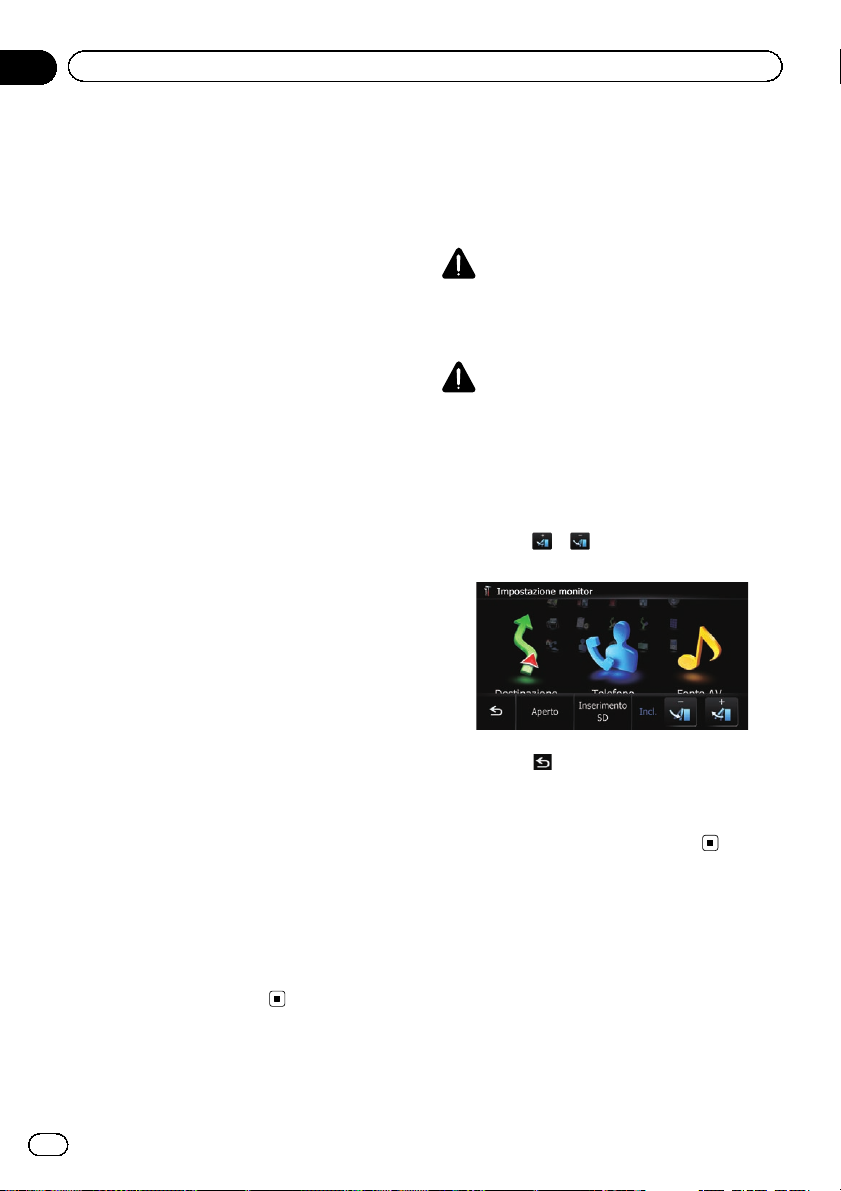
Capitolo
02
Operazioni di base
3 Pulsante HOME
! Premere il pulsante HOME per visualiz-
zare la schermata “Menu top”.
! Premere per passare tra il “menu classi-
co” eil“menu di scelta rapida” mentre è
visualizzato “Menu top”.
= Per i dettagli, vedere Operazioni possi-
bili nei vari menu a pagina 23.
! Tenere premuto per spegnere la visualiz-
zazione.
4 Pulsante MODE
! Premere per passare tra la schermata
della mappa e quella delle operazioni
audio-video.
! Premere per visualizzare la schermata
della mappa mentre è visualizzata la
schermata della funzione di navigazione.
! Tenere premuto per visualizzare la scher-
mata “Regolazione immagine”.
= Per i dettagli, vedere Regolazione del-
l’immagine a pagina 159.
5 Pulsante TRK
Premere per eseguire la sintonizzazione con
ricerca manuale, l’avanzamento rapido, l’arretramento e la ricerca tracce.
= Per ulteriori informazioni, vedere le de-
scrizioni da Capitolo 14 a Capitolo 26.
Regolazione dell’angolazione
del pannello LCD
p Questa funzione è disponibile solo per
AVIC-F20BT.
AVVERTENZA
Durante l’apertura, la chiusura e la regolazione
dell’angolazione del pannello LCD, fare attenzione a non impigliarsi le dita.
ATTENZIONE
Non aprire o chiudere il pannello LCD con la
forza. Ciò potrebbe causare malfunzionamenti.
1 Premere il pulsante h.
Viene visualizzata la schermata “Impostazio-
ne monitor”.
2 Toccare
zione.
o per regolare l’angola-
6 Pulsante h
7 Schermo LCD
8 Apertura d’inserimento del disco
Inserire un disco da riprodurre.
= Per informazioni sull’operazione, vedere
Inserimento ed espulsione di un disco in
questa pagina.
9 Slot per scheda SD
= Per maggiori informazioni, vedere Inseri-
mento ed espulsione di una scheda di memoria SD a pagina 16.
14
It
3 Toccare .
p L’angolazione regolata del pannello LCD
viene memorizzata e il pannello LCD torna
automaticamente a tale angolazione alla
successiva apertura o chiusura.
Inserimento ed espulsione
di un disco
Inserimento di un disco (per
AVIC-F20BT)
p Questa sezione descrive le operazioni per
AVIC-F20BT.
Page 15
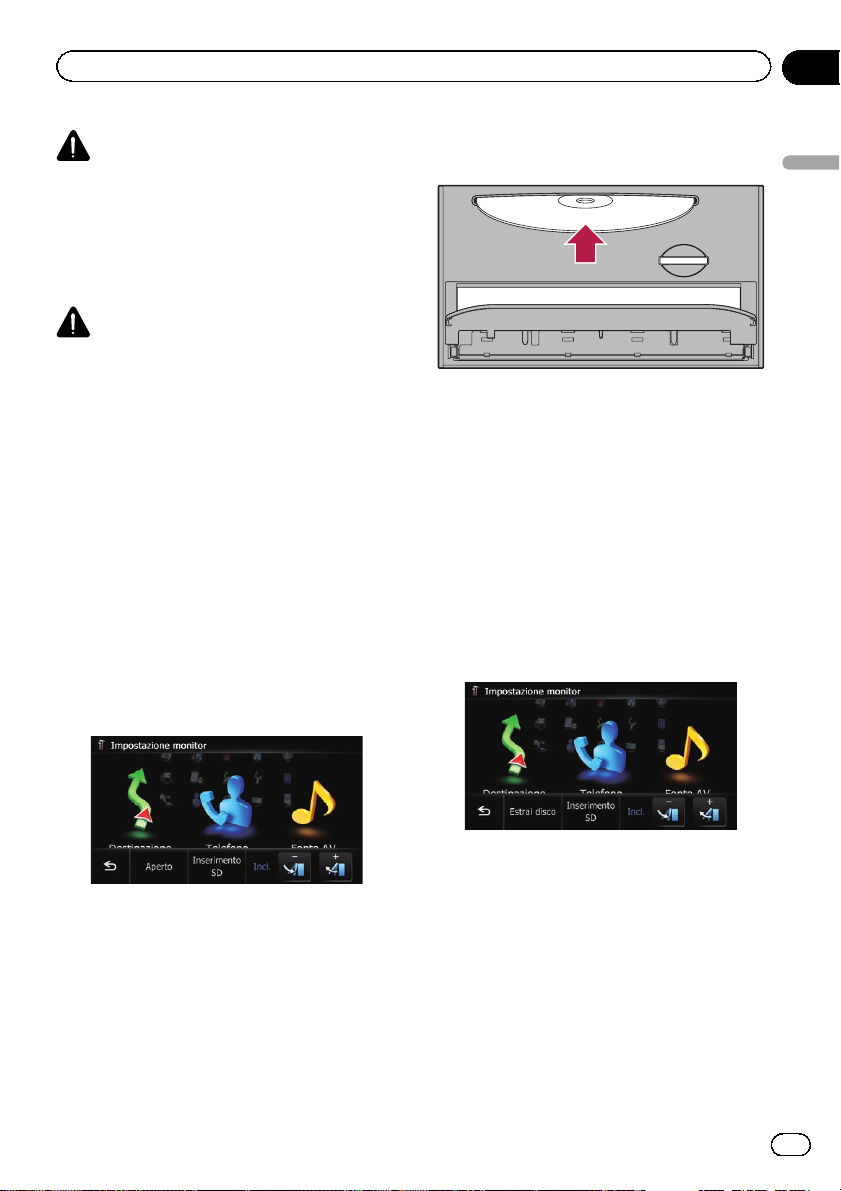
Operazioni di base
Capitolo
02
AVVERTENZA
! Durante l’apertura, la chiusura e la regolazio-
ne dell’angolazione del pannello LCD, fare attenzione a non impigliarsi le dita.
! Questo apparecchio non deve essere usato
con il pannello LCD aperto. Ciò potrebbe causare lesioni in caso di incidente.
ATTENZIONE
! Non aprire o chiudere il pannello LCD con la
forza. Ciò potrebbe causare malfunzionamenti.
! Non utilizzare questo sistema di navigazione
finché il pannello LCD non sia completamente
aperto o chiuso. Ciò potrebbe fermare il pannello LCD a quell’angolazione per motivi di sicurezza.
! Non collocare alcun oggetto sul pannello
LCD. Ciò può causare la rottura del sistema di
navigazione.
! Inserire esclusivamente dischi nell’apertura
d’inserimento del disco.
1 Premere il pulsante h.
Viene visualizzata la schermata “Impostazio-
ne monitor”.
2 Toccare [Aperto].
3 Inserire un disco nell’apertura d’inserimento del disco.
Operazioni di base
Il disco viene caricato e il pannello LCD si
chiude.
Espulsione di un disco (per
AVIC-F20BT)
p Questa sezione descrive le operazioni per
AVIC-F20BT.
1 Premere il pulsante h.
Viene visualizzata la schermata “Impostazio-
ne monitor”.
2 Toccare [Estrai disco].
Il pannello LCD si apre e appare l’apertura di
inserimento del disco.
Il pannello LCD si apre e il disco viene espulso.
3 Togliere il disco e premere il pulsante
h.
Il pannello LCD si chiude.
15
It
Page 16
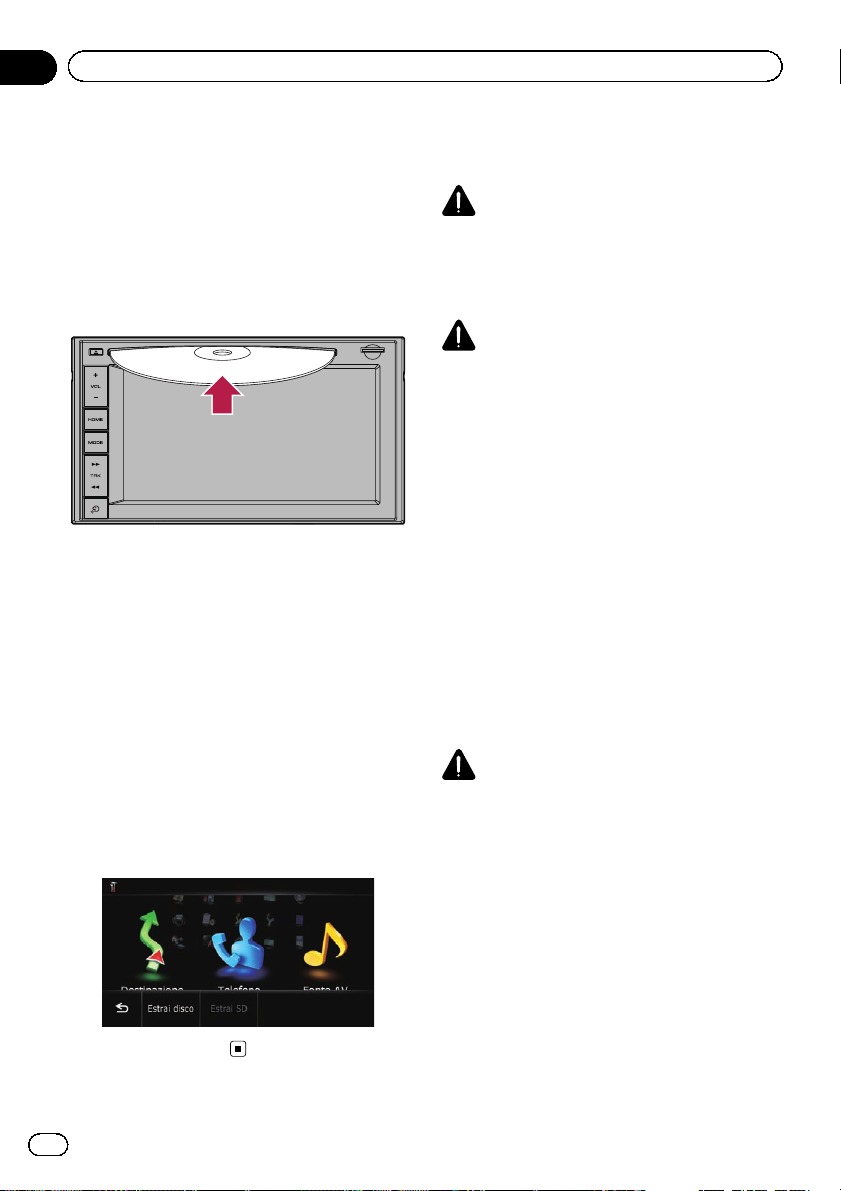
Capitolo
02
Operazioni di base
Inserimento di un disco (per
AVIC-F920BT, AVIC-F9210BT e
AVIC-F9220BT)
p Questa sezione descrive le operazioni per
AVIC-F920BT, AVIC-F9210BT e AVICF9220BT.
% Inserire un disco nell’apertura d’inseri-
mento del disco.
p Inserire esclusivamente dischi nell’apertura
d’inserimento del disco.
Espulsione di un disco (per
AVIC-F920BT, AVIC-F9210BT e
AVIC-F9220BT)
p Questa sezione descrive le operazioni per
AVIC-F920BT, AVIC-F9210BT e AVICF9220BT.
1 Premere il pulsante h.
Appaiono i tasti del pannello tattile per l’espulsione del supporto.
2 Toccare [Estrai disco].
Inserimento ed espulsione di
una scheda di memoria SD
AVVERTENZA
L’espulsione di una scheda di memoria SD duran-
te il trasferimento dati può danneggiare la scheda
stessa. Assicurarsi di espellerla seguendo la procedura descritta in questo manuale.
ATTENZIONE
Se per qualsiasi ragione si verifica una perdita di
dati o la rottura della periferica di archiviazione,
generalmente non è possibile ripristinare i dati
persi. Pioneer declina ogni responsabilità per
danni, costi o spese dovute alla perdita di dati.
p Questo sistema non supporta schede di
tipo MMC (Multi Media Card).
p Non è garantita la compatibilità con tutte le
schede di memoria SD.
p Con alcune schede di memoria SD l’unità
potrebbe non avere prestazioni ottimali.
Inserimento di una scheda di
memoria SD (per AVIC-F20BT)
p Questa sezione descrive le operazioni per
AVIC-F20BT.
ATTENZIONE
! Non premere il pulsante h se la scheda di
memoria SD non è completamente inserita.
Ciò potrebbe danneggiare la scheda.
! Non premere il pulsante h prima che la sche-
da di memoria SD sia stata completamente rimossa. Ciò potrebbe danneggiare la scheda.
Il disco viene espulso.
16
It
1 Premere il pulsante h.
Viene visualizzata la schermata “Impostazio-
ne monitor”.
Page 17
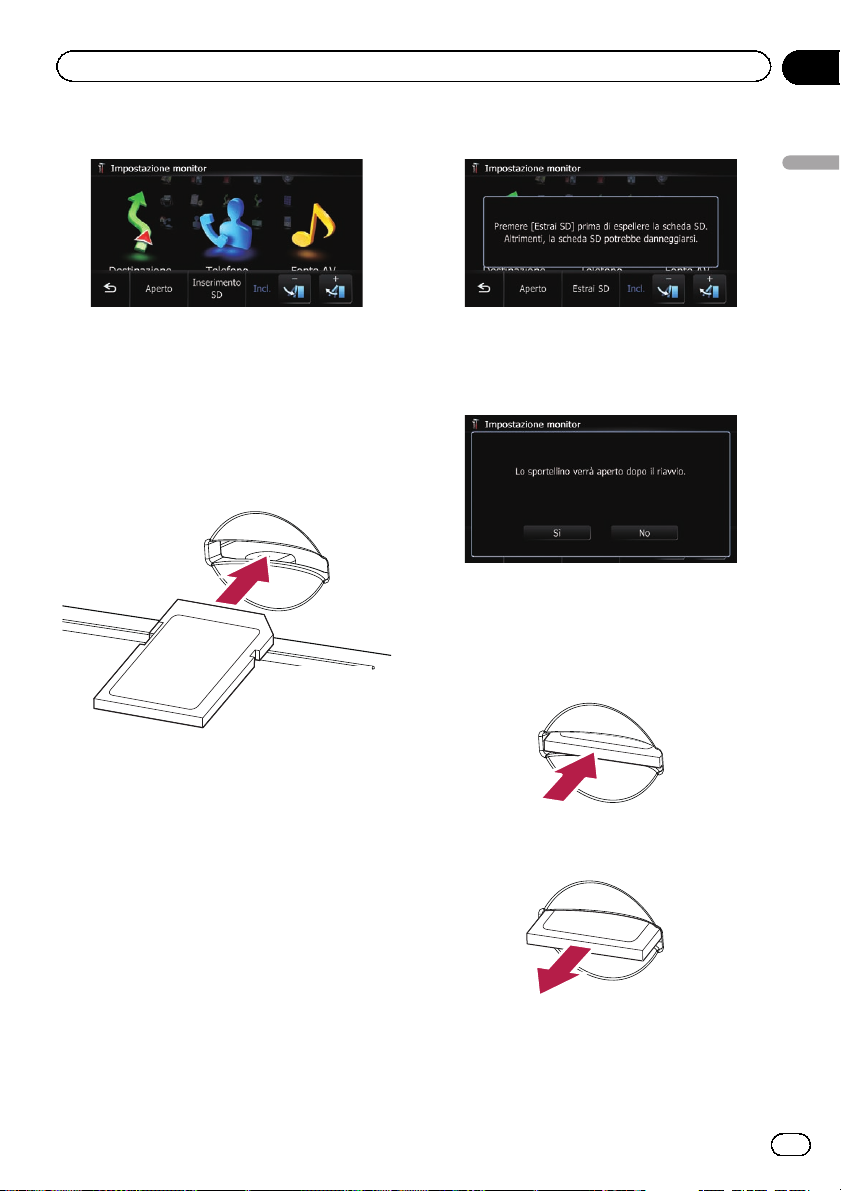
Operazioni di base
Capitolo
02
2 Toccare [Inserimento SD].
Il pannello LCD si apre e appare lo slot per
scheda SD.
3 Inserire una scheda di memoria SD nell’apposito alloggiamento.
Inserirla con la superficie con l’etichetta verso
l’alto e premere la scheda fino al clic e al completo inserimento.
2 Toccare [Estrai SD].
Operazioni di base
Il pannello LCD si apre.
p Se viene visualizzato il messaggio indicante
l’apertura dello sportellino dopo il riavvio
del sistema di navigazione, toccare [Sì].
Il sistema di navigazione si riavvia e il pannello
LCD si apre.
3 Premere delicatamente il centro della
scheda di memoria SD fino al clic.
4 Premere il pulsante h.
Il pannello LCD si chiude.
p Se sulla scheda di memoria SD sono me-
morizzati dati relativi alle mappe, come dati
di PDI personalizzati, il sistema di navigazione si riavvia.
Espulsione di una scheda di
memoria SD (per AVIC-F20BT)
p Questa sezione descrive le operazioni per
AVIC-F20BT.
1 Premere il pulsante h.
Viene visualizzata la schermata “Impostazio-
ne monitor”.
4 Estrarre la scheda di memoria SD.
5 Premere il pulsante h.
Il pannello LCD si chiude.
17
It
Page 18
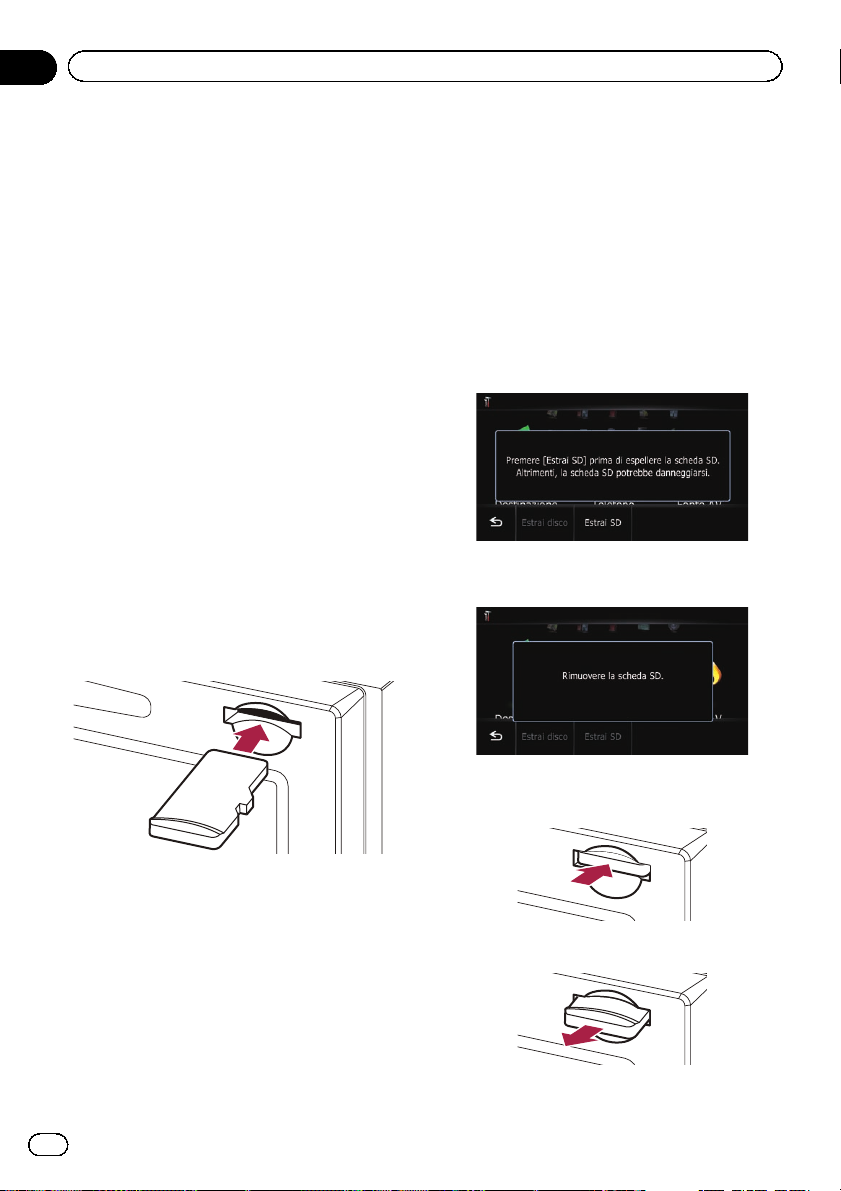
Capitolo
02
Operazioni di base
p Se sulla scheda di memoria SD sono me-
morizzati dati relativi alle mappe, come dati
di PDI personalizzati, il sistema di navigazione si riavvia.
p Quando si espelle la scheda di memoria SD
toccando [Estrai SD], i dati sul modello in
uso vengono automaticamente memorizzati
sulla scheda di memoria SD.
Il programma di utilità navgate FEEDS utilizza queste informazioni per riconoscere il
modello in uso.
Inserimento di una scheda di
memoria SD (per AVIC-F920BT,
AVIC-F9210BTe AVIC-F9220BT)
p Questa sezione descrive le operazioni per
AVIC-F920BT, AVIC-F9210BT e AVICF9220BT.
% Inserire una scheda di memoria SD nell’apposito alloggiamento.
Inserire la scheda di memoria SD con i contatti dei terminali rivolti verso il basso e premere
la scheda fino al clic e al completo inserimento.
Espulsione di una scheda di
memoria SD (per AVIC-F920BT,
AVIC-F9210BTe AVIC-F9220BT)
p Questa sezione descrive le operazioni per
AVIC-F920BT, AVIC-F9210BT e AVICF9220BT.
1 Premere il pulsante h.
Appaiono i tasti del pannello tattile per l’espulsione del supporto.
2 Toccare [Estrai SD].
Viene visualizzato un messaggio che chiede di
rimuovere la scheda di memoria SD.
p Se sulla scheda di memoria SD sono me-
morizzati dati relativi alle mappe, come dati
di PDI personalizzati, il sistema di navigazione si riavvia.
18
It
3 Premere delicatamente il centro della
scheda di memoria SD fino al clic.
4 Estrarre la scheda di memoria SD.
Page 19
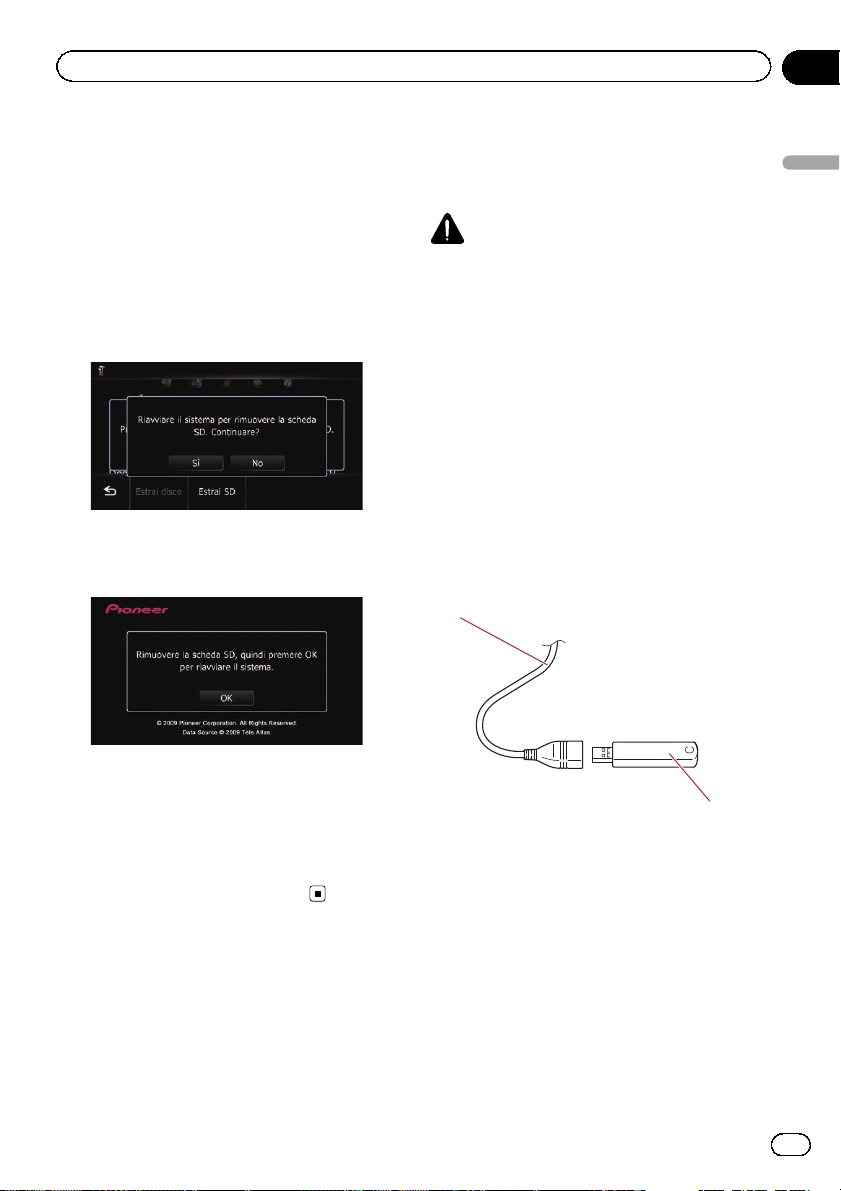
Operazioni di base
Capitolo
02
Quando sono memorizzati dati
relativi alle mappe
Se sulla scheda di memoria SD sono memorizzati dati relativi alle mappe, come dati di PDI
personalizzati, le procedure di funzionamento
sono leggermente diverse.
1 Premere il pulsante h, e quindi toccare
[Estrai SD].
2 Toccare [Sì].
Il sistema di navigazione si riavvia e viene visualizzato un messaggio che chiede di rimuovere la scheda di memoria SD.
Collegamento e
scollegamento di una
periferica di archiviazione USB
ATTENZIONE
! Per prevenire la perdita di dati e danni alla pe-
riferica di archiviazione, non rimuoverla mai
dal sistema di navigazione durante il trasferimento di dati.
! Se per qualsiasi ragione si verifica una perdita
di dati o la rottura della periferica di archiviazione, generalmente non è possibile ripristinare i dati persi. Pioneer declina ogni
responsabilità per danni, costi o spese dovute
alla perdita di dati.
Collegamento di una periferica
di archiviazione USB
% Collegare una periferica di archiviazione USB a un connettore USB.
Connettore USB
Operazioni di base
3 Espellere la scheda di memoria SD mentre è visualizzato il messaggio.
Espellere la scheda di memoria SD prima di
toccare [OK].
4 Toccare [OK].
Il sistema di navigazione si riavvia.
Periferica di archiviazione USB
p Non è garantita la completa compatibilità
con tutte le periferiche di archiviazione
USB.
Con alcune periferiche di archiviazione
USB, il sistema di navigazione potrebbe
non avere prestazioni ottimali.
p La connessione tramite hub USB non è
possibile.
19
It
Page 20
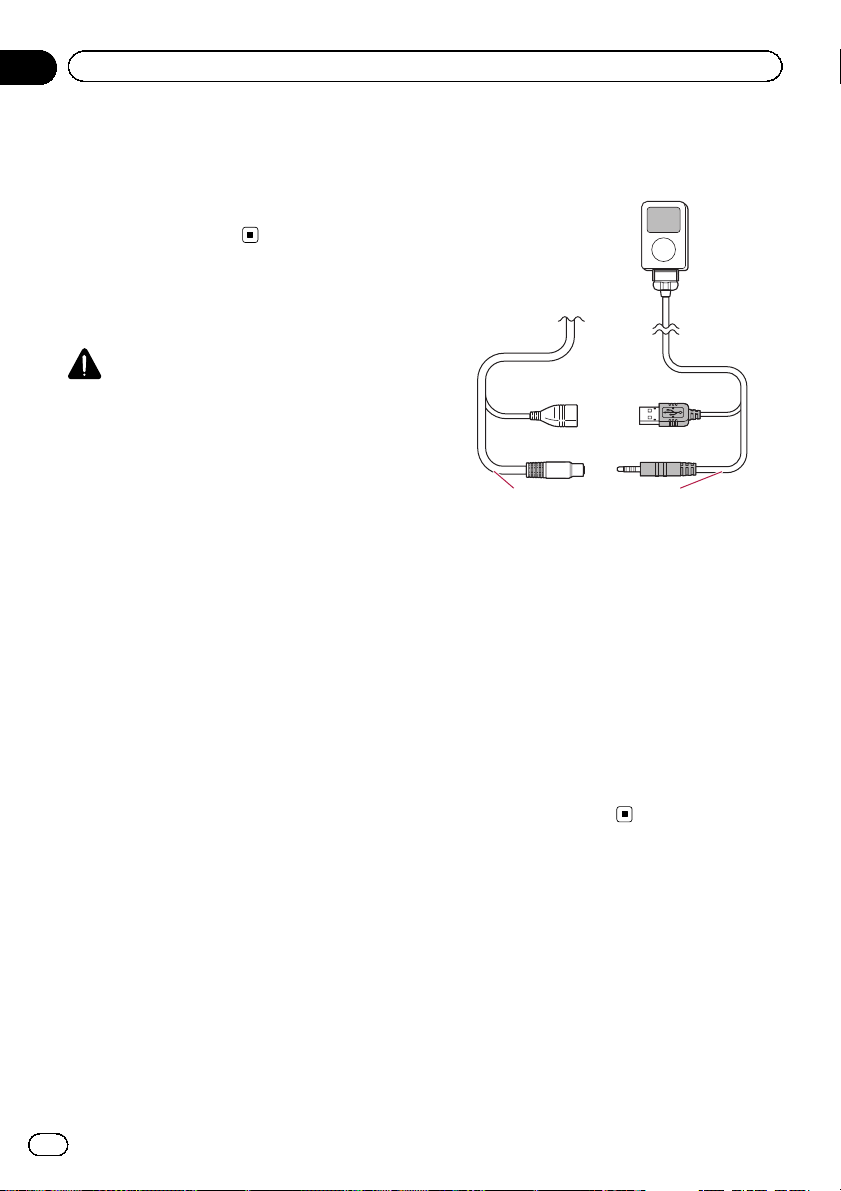
Capitolo
02
Operazioni di base
Scollegamento di una
periferica di archiviazione USB
% Rimuovere la periferica di archiviazione
USB dopo aver verificato che non sia in
corso l’accesso ai dati.
Collegamento e
scollegamento di un iPod
ATTENZIONE
! Per prevenire la perdita di dati e danni alla pe-
riferica di archiviazione, non rimuoverla mai
dal sistema di navigazione durante il trasferimento di dati.
! Se per qualsiasi ragione si verifica una perdita
di dati o la rottura della periferica di archiviazione, generalmente non è possibile ripristinare i dati persi. Pioneer declina ogni
responsabilità per danni, costi o spese dovute
alla perdita di dati.
Collegamento di un iPod
Mediante il cavo di interfaccia USB per iPod è
possibile collegare un iPod al sistema di navigazione.
p Per il collegamento è necessario un cavo di
interfaccia USB per iPod (CD-IU50V) (venduto separatamente).
1 Rimuovere la periferica di archiviazione
USB dopo aver verificato che non sia in
corso l’accesso ai dati.
Connettore USB e
mini jack
p Per ulteriori informazioni riguardo la com-
patibilità dell’iPod con questo sistema di
navigazione, consultare le informazioni sul
nostro sito Web.
p La connessione tramite hub USB non è
possibile.
2 Collegare l’iPod.
Cavo di interfaccia
USB per iPod
Scollegamento dell’iPod
% Rimuovere il cavo di interfaccia USB per
l’iPod dopo aver verificato che non sia in
corso l’accesso ai dati.
20
It
Page 21
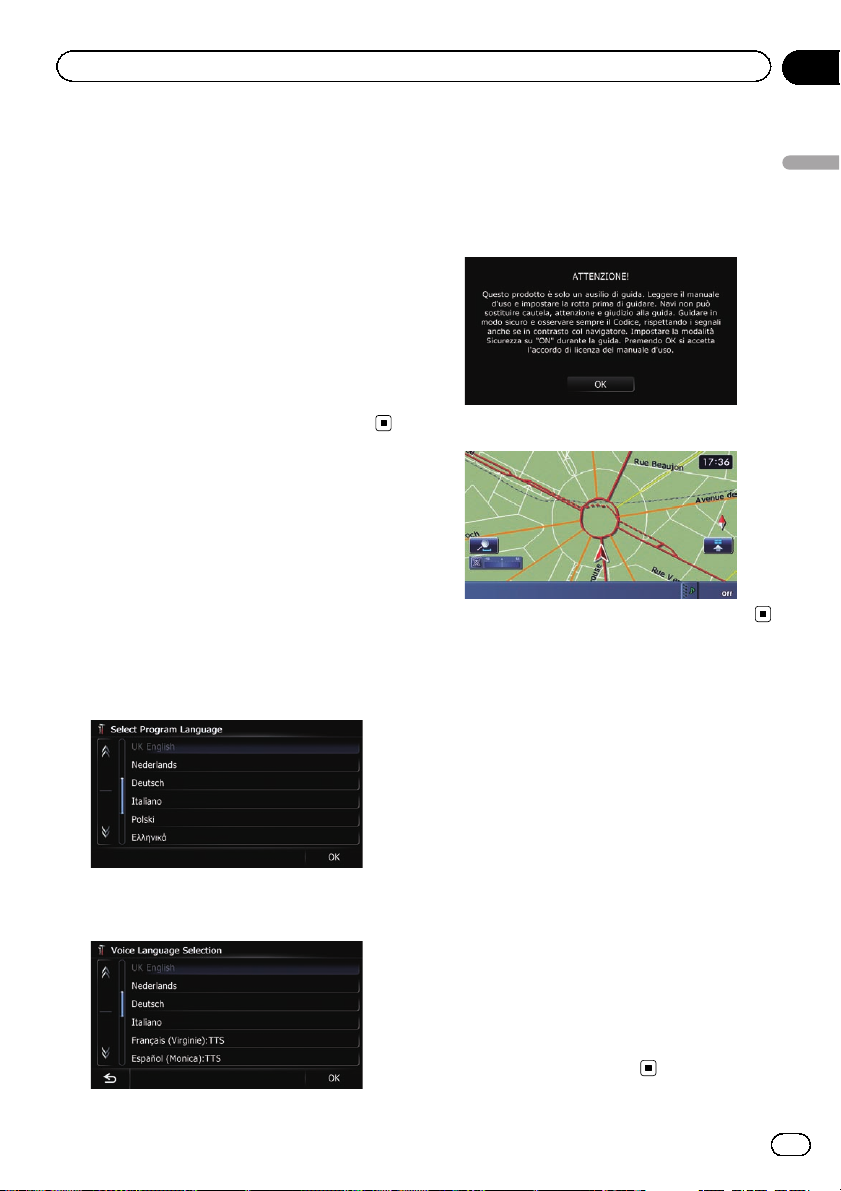
Operazioni di base
Capitolo
02
Sequenza dall’accensione
allo spegnimento
1 Accendere il motore per avviare il sistema.
Dopo una breve pausa appare per alcuni secondi la schermata introduttiva.
p Per proteggere lo schermo LCD dai danni,
assicurarsi di toccare i tasti del pannello
tattile solo con le dita e toccare lo schermo
con delicatezza.
2 Spegnere il motore per spegnere il sistema.
Si disattiva anche il sistema di navigazione.
Primo avvio
La prima volta che si usa il sistema di navigazione, selezionare la lingua desiderata.
1 Accendere il motore per avviare il sistema.
Dopo una breve pausa appare per alcuni secondi la schermata introduttiva.
2 Toccare la lingua desiderata sullo schermo.
3 Toccare la lingua desiderata per la voce
guida.
A questo punto, il sistema di navigazione si
riavvia.
4 Leggere con attenzione le clausole,
analizzarne i dettagli e quindi toccare [OK]
per accettarne le condizioni.
Viene visualizzata la schermata della mappa.
Avvio regolare
% Accendere il motore per avviare il sistema.
Dopo una breve pausa appare per alcuni secondi la schermata introduttiva.
p La schermata mostrata differirà in base alle
condizioni precedenti.
p Se non è presente alcun itinerario, dopo il
riavvio del sistema di navigazione vengono
visualizzate le clausole di declino responsabilità.
Leggere con attenzione le clausole, analizzarne i dettagli e quindi toccare [OK] per
accettarne le condizioni.
p Se è attivata la funzione antifurto è necessa-
rio immettere la password.
Leggere con attenzione le clausole, analizzarne i dettagli e quindi toccare [OK] per
accettarne le condizioni.
Operazioni di base
21
It
Page 22
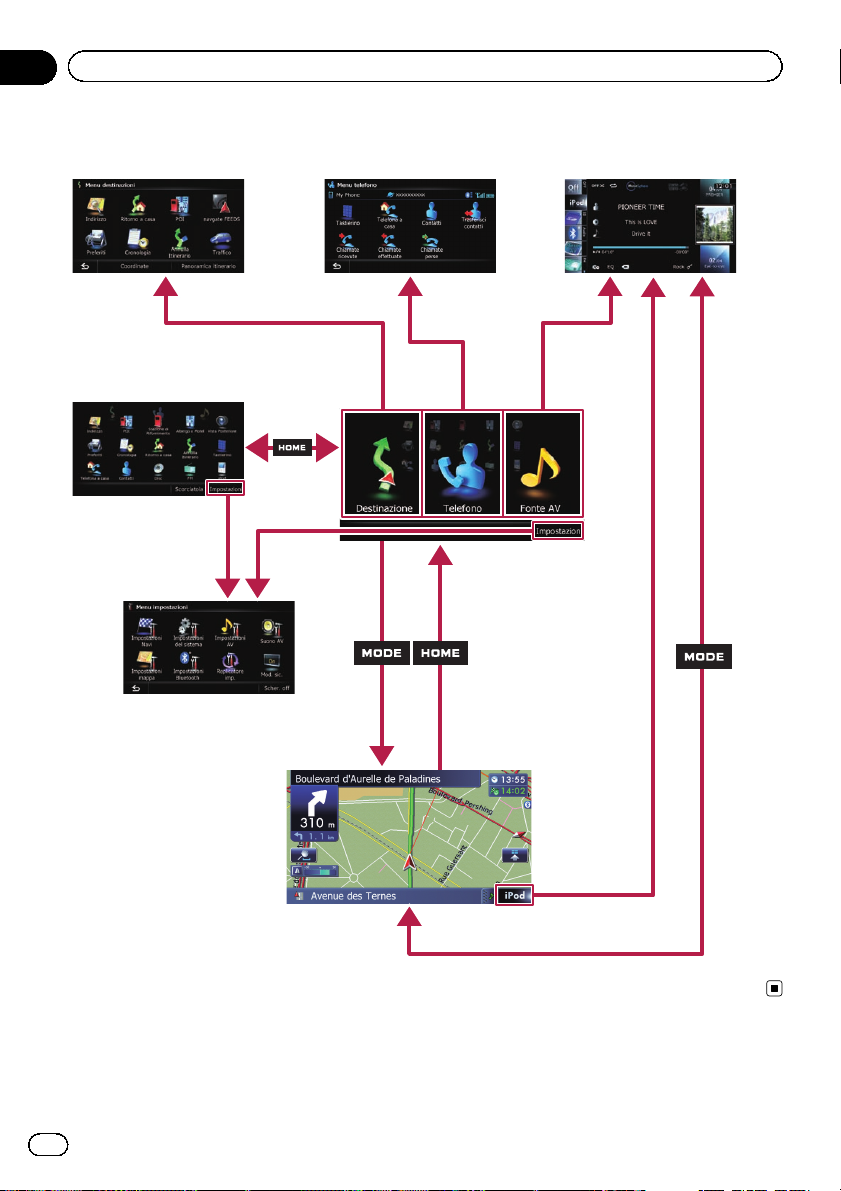
Capitolo
03
Uso delle schermate dei menu di navigazione
Passaggio da una schermata all’altra
2
1
5
3
1
6
4
22
It
Page 23
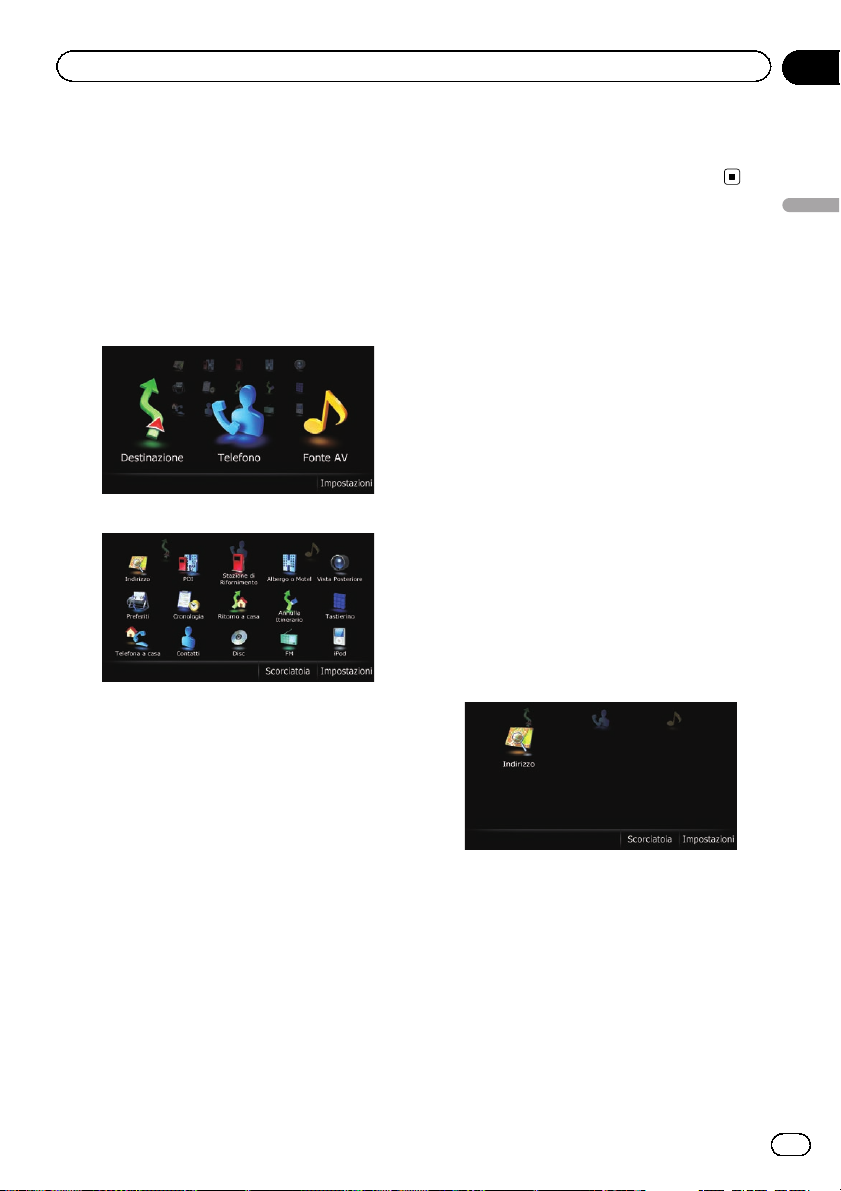
Uso delle schermate dei menu di navigazione
Capitolo
03
Operazioni possibili nei
vari menu
1 Menu top
Premere il pulsante HOME per visualizzare la
schermata “Menu top”.
Questo è il menu iniziale per accedere alle
schermate desiderate e avviare le varie funzioni.
Esistono due tipi di schermata “Menu top”.
Menu classico
Menu di scelta rapida
p In questo manuale, si fa riferimento al
menu classico come “Menu top”.
2 Menu destinazioni
In questo menu è possibile cercare una destinazione, verificare o annullare cancellare gli
itinerari impostati.
3 Menu telefono
Consente di accedere alla schermata relativa
alle chiamate vivavoce per vedere la cronologia delle chiamate e cambiare le impostazioni
della connessione Bluetooth.
4 Schermata delle operazioni audio-video
Questa è la schermata che viene normalmente visualizzata durante la riproduzione della
sorgente AV.
5 Menu impostazioni
Consente di accedere alla schermata per la
personalizzazione delle impostazioni.
6 Schermata della mappa
Premere il pulsante MODE per visualizzare la
schermata della mappa di navigazione.
Uso delle schermate dei menu di navigazione
Menu di scelta rapida
La registrazione delle voci di menu preferite in
scelte rapide consente di passare rapidamente
alla schermata di menu registrata mediante
un semplice tocco sulla schermata del menu
di scelta rapida.
Selezione di una scelta rapida
p È possibile registrare fino a 15 voci di menu
come scelte rapide.
1 Premere ripetutamente il pulsante
HOME per visualizzare la schermata del
“menu di scelta rapida”.
p Quando si usa il sistema di navigazione per
la prima volta o non è selezionata alcuna
voce come scelta rapida, viene visualizzato
un messaggio. Toccare [Sì] per avanzare al
passo successivo.
2 Toccare [Scorciatoia].
Viene visualizzata la schermata di selezione
della scelta rapida.
23
It
Page 24
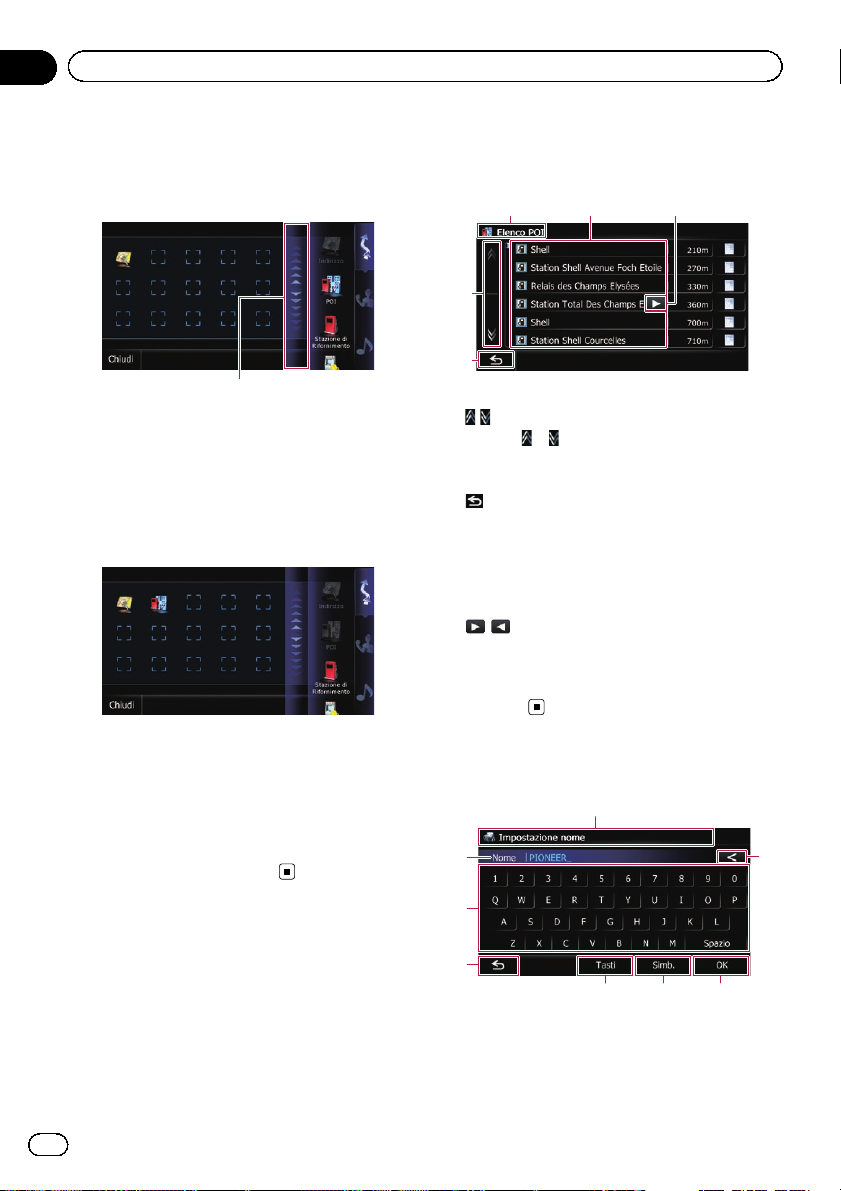
Capitolo
03
Uso delle schermate dei menu di navigazione
3 Toccare la scheda sul margine destro o
scorrere la barra per visualizzare l’icona
che si desidera impostare come scelta rapida.
Barra di scorrimento
4 Toccare a lungo l’icona che si desidera
aggiungere alle scelte rapide.
5 Spostare l’icona al lato sinistro dello
schermo, quindi rilasciarla.
La voce selezionata viene aggiunta alle scelte
rapide.
Utilizzo delle schermate delle
liste (ad es. elenco di PDI)
154
2
3
1 Titolo schermata
2
Toccare o sulla barra per scorrere l’elenco, consentendo di visualizzare le voci rimanenti.
3
Riporta alla schermata precedente.
4 Voci elencate
Toccare una voce sul’elenco per restringere le
opzioni e proseguire con l’operazione successiva.
5
Se non è possibile visualizzare tutti i caratteri
nell’area visualizzata, toccare il tasto a destra
della voce stessa per visualizzare i caratteri rimanenti.
Annullamento di una scelta rapida
1 Toccare a lungo l’icona che si desidera
eliminare dalle scelte rapide.
2 Spostare l’icona al lato destro dello
schermo, quindi rilasciarla.
24
It
Utilizzo della tastiera a
schermo
1
2
3
4
5 76
1 Titolo schermata
Viene visualizzato il titolo della schermata.
2 Casella di testo
8
Page 25
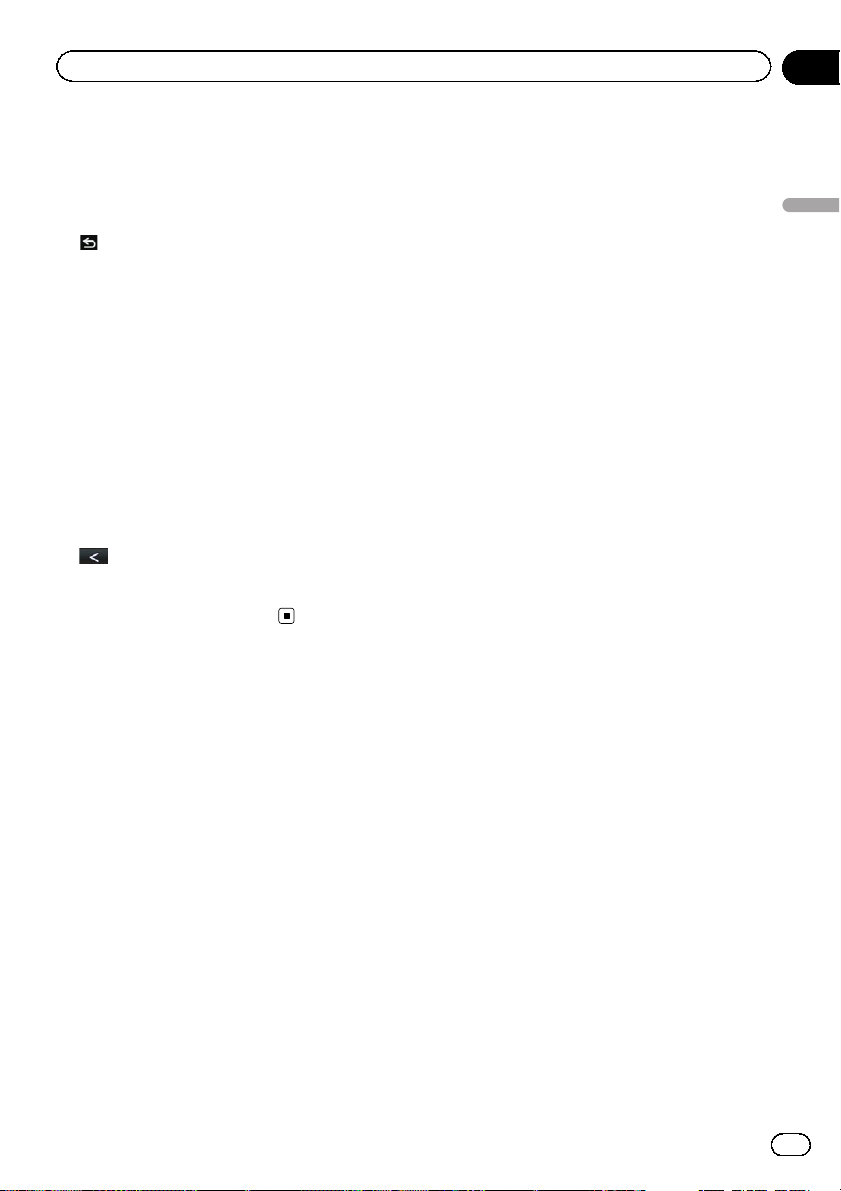
Uso delle schermate dei menu di navigazione
Visualizza i caratteri immessi. Se non vi è
testo nella casella, viene visualizzata una
guida informativa.
3 Tastiera
Toccare i tasti per immettere i caratteri.
4
Riporta alla schermata precedente.
5 Tasti
Cambia il layout della tastiera a schermo.
6 Simb., Altre, 0-9
Permettono d’inserire altri caratteri dell’alfabeto. È altresì possibile inserire simboli quali
[&], [+] e numeri.
Toccare per commutare tra le selezioni.
p Quando si inseriscono i caratteri “A”,
“Ä”, “Å”, “Æ”, il risultato visualizzato è
identico.
7 OK
Conferma l’immissione e avanza al passo successivo.
8
Elimina il testo immesso una lettera per volta,
partendo dalla fine. Tenere premuto il pulsante per eliminare tutto il testo.
Capitolo
03
Uso delle schermate dei menu di navigazione
25
It
Page 26
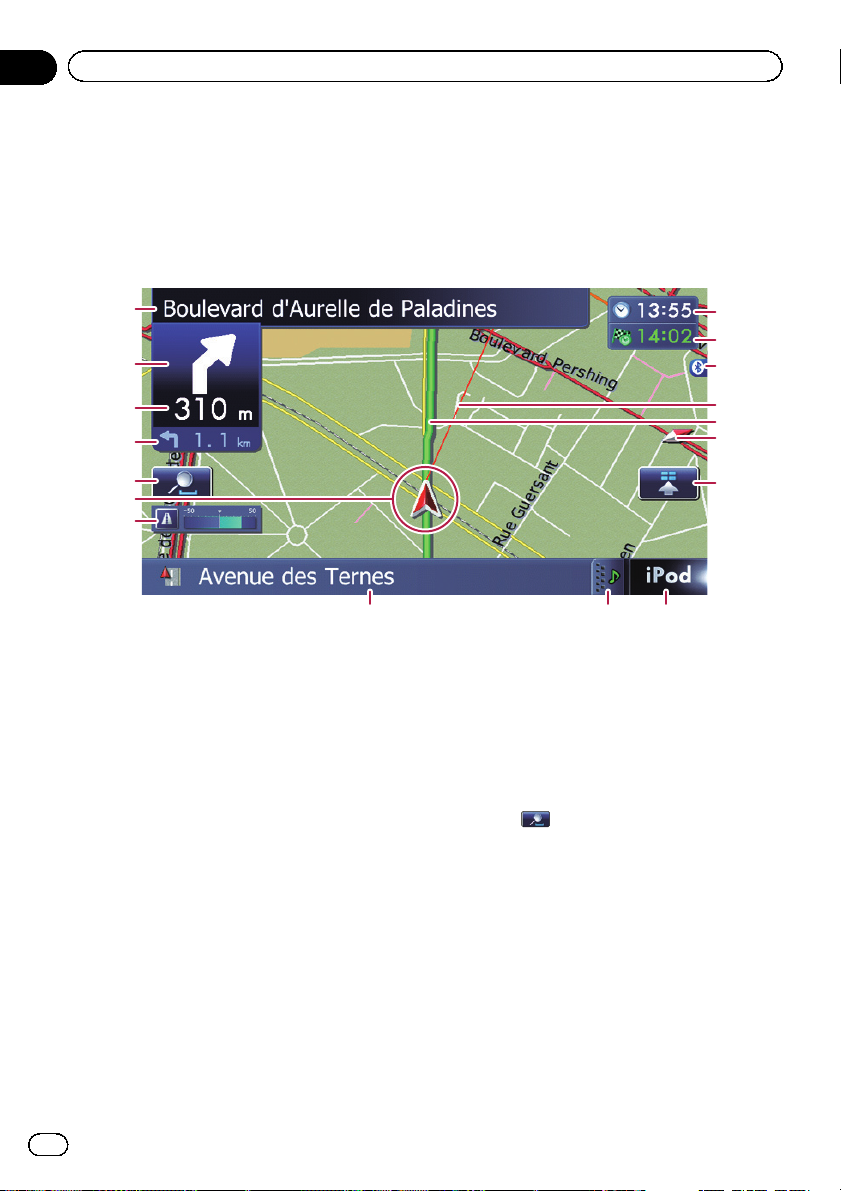
Capitolo
04
Uso della mappa
La maggior parte delle informazioni fornite dal sistema di navigazione è visualizzabile sulla mappa. È necessario acquisire familiarità con il modo in cui le informazioni appaiono sulla mappa.
Come leggere la schermata della mappa
L’immagine mostra un esempio di mappa 2D.
1
2
3
4
5
6
7
8
p Le informazioni con un asterisco (*) ap-
paiono solo quando è impostato l’itinerario.
p A seconda delle condizioni e delle imposta-
zioni, alcune voci potrebbero non essere visualizzate.
1 Nome della via da percorrere (o punto di
guida successivo)*
2 Direzione di marcia successiva*
Quando ci si avvicina a un punto di guida appare questa voce.
Man mano che ci si avvicina al punto di
guida, il colore della voce diventa verde.
p Toccando questa voce, è possibile ria-
scoltare la guida successiva.
p È possibile scegliere se visualizzare o
nascondere la voce.
= Per i dettagli, vedere Visualizzazione
delle manovr e a pagina 146.
3 Distanza al punto di guida*
Mostra la distanza fino al successivo punto di
guida.
h
g
f
e
d
c
b
9 a
p Toccando questa voce, è possibile ria-
scoltare la guida successiva.
4 Freccia seconda manovra*
Mostra la direzione di seconda svolta e la distanza.
= Per i dettagli, vedere Visualizzazione
delle manovr e a pagina 146.
5 Ingrandimento/rimpicciolimento
Toccare
lo tattile per cambiare la scala della mappa e
l’orientamento della mappa.
6 Posizione corrente
Indica la posizione corrente del veicolo. La
punta del segno triangolare indica la direzione
di marcia e la visualizzazione a schermo si
sposta automaticamente mentre si procede.
per visualizzare i tasti del pannel-
p La punta del segno triangolare è la posi-
zione corrente.
7 Misuratore eco
Visualizza un grafico che confronta il consumo medio di carburante passato e quello dall’ultimo avvio del sistema di navigazione.
26
It
Page 27
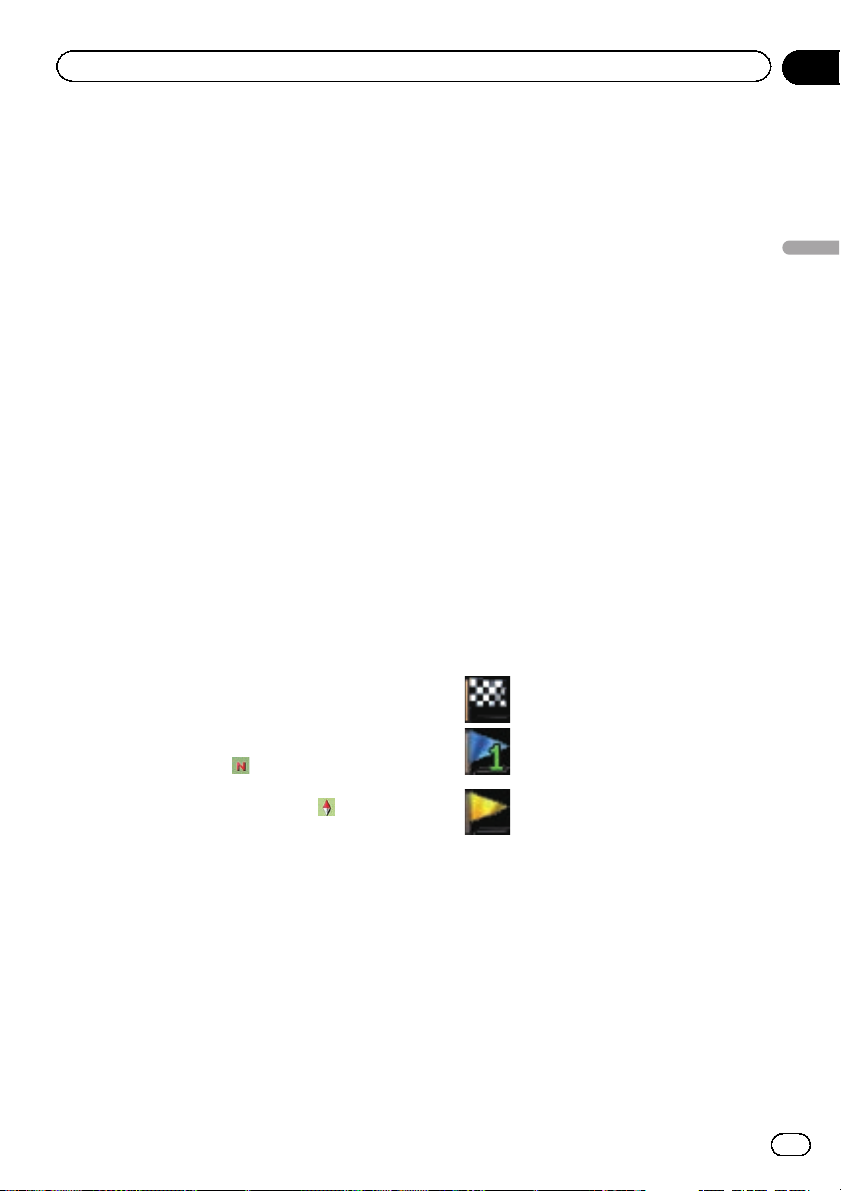
Uso della mappa
Capitolo
04
= Per i dettagli, vedere Visualizzazione
delle informazioni sul consumo di carburante a pagina 146.
8 Nome della strada (o della città) che il vei-
colo sta percorrendo
= Per i dettagli, vedere Visualizzazione del
nome della strada corrente a pagina 145.
9 Linguetta di estensione della barra delle
informazioni AV
Toccando questa linguetta si apre la barra
delle informazioni AV che consente di visualizzare brevemente lo stato corrente sulla sorgente AV. Toccarla nuovamente per chiudere
la barra.
a Scelta rapida alla schermata delle opera-
zioni audio-video
Viene visualizzata la sorgente AV correntemente selezionata. Toccando l’indicatore
viene visualizzata direttamente la schermata
delle operazioni audio-video della sorgente
corrente.
p Collegando l’iPod al sistema di naviga-
zione viene visualizzata la copertina dell’album in riproduzione.
b Icona Accesso rapido
Visualizza il menu “Accesso rapido”.
= Per i dettagli, vedere Impostazione del
menu “Accesso rapido” a pagina 30.
c Indicatore di orientamento della mappa
! Quando è selezionato “Nord in alto”,
viene visualizzato
.
! Quando è selezionato “Direzione di mar-
cia in alto”, viene visualizzato
.
p La freccia rossa indica il nord.
d Itinerario attuale*
L’itinerario attualmente impostato è evidenzia-
to a colori sulla mappa. Se sull’itinerario è impostato un punto intermedio, l’itinerario dopo
il punto intermedio successivo è evidenziato
in un colore diverso.
e Linea di direzione*
La direzione verso la destinazione (punto intermedio successivo o cursore) è indicata da
una linea retta.
f Icona di connessione Bluetooth
Questa icona mostra se il dispositivo dotato di
tecnologia Bluetooth è collegato o no. È possibile scegliere se visualizzarla o nasconderla.
= Per i dettagli, vedere Visualizzazione del-
l’icona della connessione Bluetooth a pa-
gina 145.
g Finestra di informazioni multiple
Ogni volta che si tocca [Finestra di informazioni multiple], le informazioni visualizzate cambiano.
! Distanza dalla destinazione (o dal
punto intermedio)*
! Ora stimata di arrivo alla destinazio-
ne o al punto intermedio*
L’ora stimata di arrivo è un valore ideale
calcolato in base a quello impostato in
“Velocità” e alla velocità di guida effettiva. Essa deve quindi essere considerata
solo come valore di riferimento e come
tale non garantisce che si arrivi proprio
nel momento indicato.
! Tempo di percorrenza fino alla desti-
nazione o al punto intermedio*
h Ora corrente
Significato delle bandierine di guida
Destinazione
La destinazione viene indicata da
una bandierina a scacchi.
Punto intermedio
Il punto intermedio viene indicato
da una bandierina blu.
Punto di guida
Il punto di guida successivo (ad es.
punto di svolta successivo) viene
indicato da una bandierina gialla.
Uso della mappa
27
It
Page 28
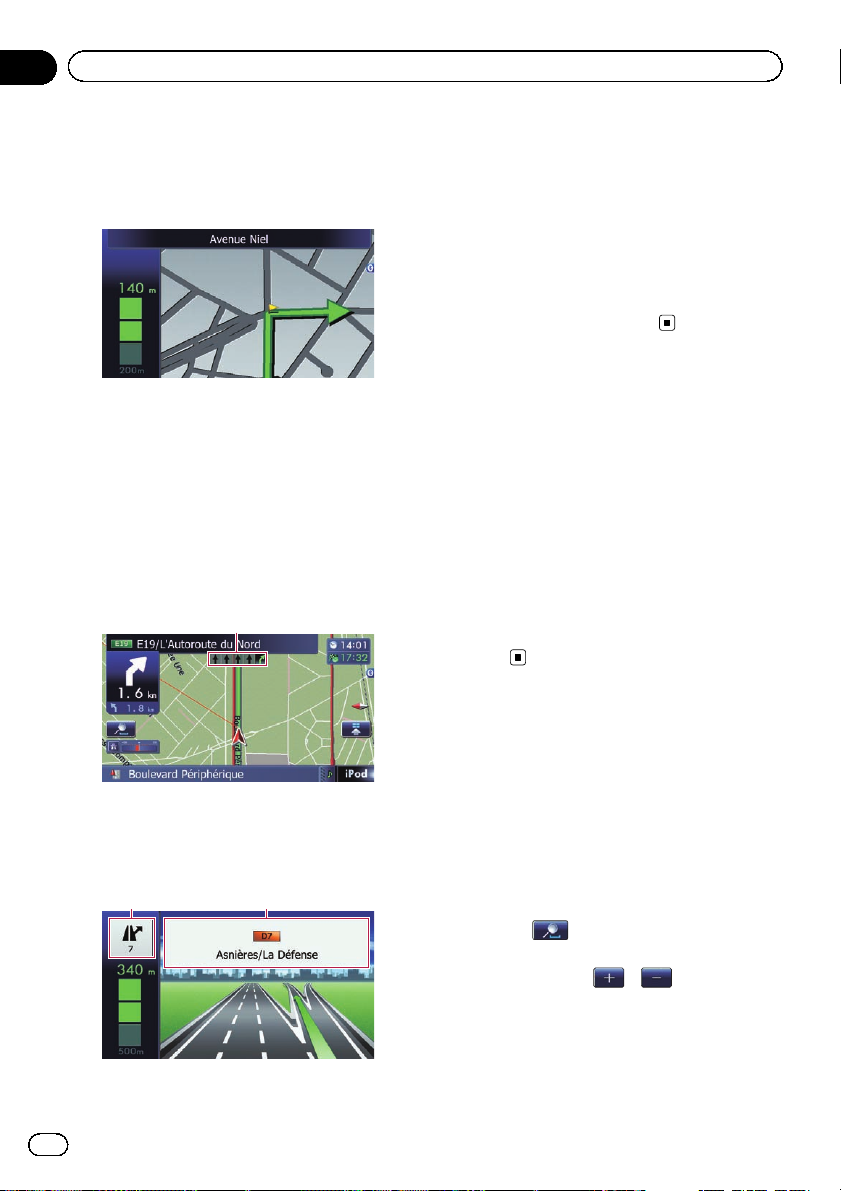
Capitolo
04
Uso della mappa
Mappa ingrandita dell’incrocio
Quando “Primo piano” nella schermata “Im-
postazioni mappa” è “On”, viene visualizzata
una mappa ingrandita dell’incrocio.
= Per i dettagli, vedere Impostazione dello
zoom automatico a pagina 143.
Visualizzazione durante la
marcia in autostrada
In alcuni punti delle autostrade o delle superstrade sono disponibili informazioni sulle corsie, che indicano la corsia da percorrere per
agevolare le manovre successive.
1
2 Informazioni sulle uscite autostradali
Visualizza le uscite autostradali.
3 Indicazioni autostradali
Le indicazioni autostradali specificano il numero o il codice dell’autostrada e forniscono
informazioni sulle direzioni.
p Se i dati di queste voci non sono contenuti
nella memoria integrata, le informazioni
non sono disponibili anche se vi sono i segnali sulla strada effettiva.
Strade senza indicazioni di
svolta
Le strade percorribili (l’itinerario visualizzato
ed evidenziato in viola) dispongono solo dei
dati di base e possono essere usate solo per
tracciare un itinerario navigabile. Questo sistema di navigazione visualizza sulla mappa soltanto un percorso navigabile (è disponibile
solo la guida all’arrivo a destinazione o a un
punto intermedio). Si raccomanda di controllare e rispettare l’intera segnaletica incontrata
lungo il tragitto evidenziato (per la propria sicurezza).
Durante la marcia in autostrada o superstrada, in prossimità degli svincoli e delle uscite
ne possono venire visualizzati i numeri e la segnaletica.
2 3
1 Informazioni sulle corsie
28
It
Uso della schermata della
mappa
Modifica della scala della mappa
È possibile modificare la scala della mappa tra
25 metri e 2 000 chilometri (25 iarde e 1 000 miglia).
1 Visualizzare la schermata della mappa.
2 Toccare
mappa.
Vengono visualizzati
della mappa.
sulla schermata della
e con la scala
Page 29
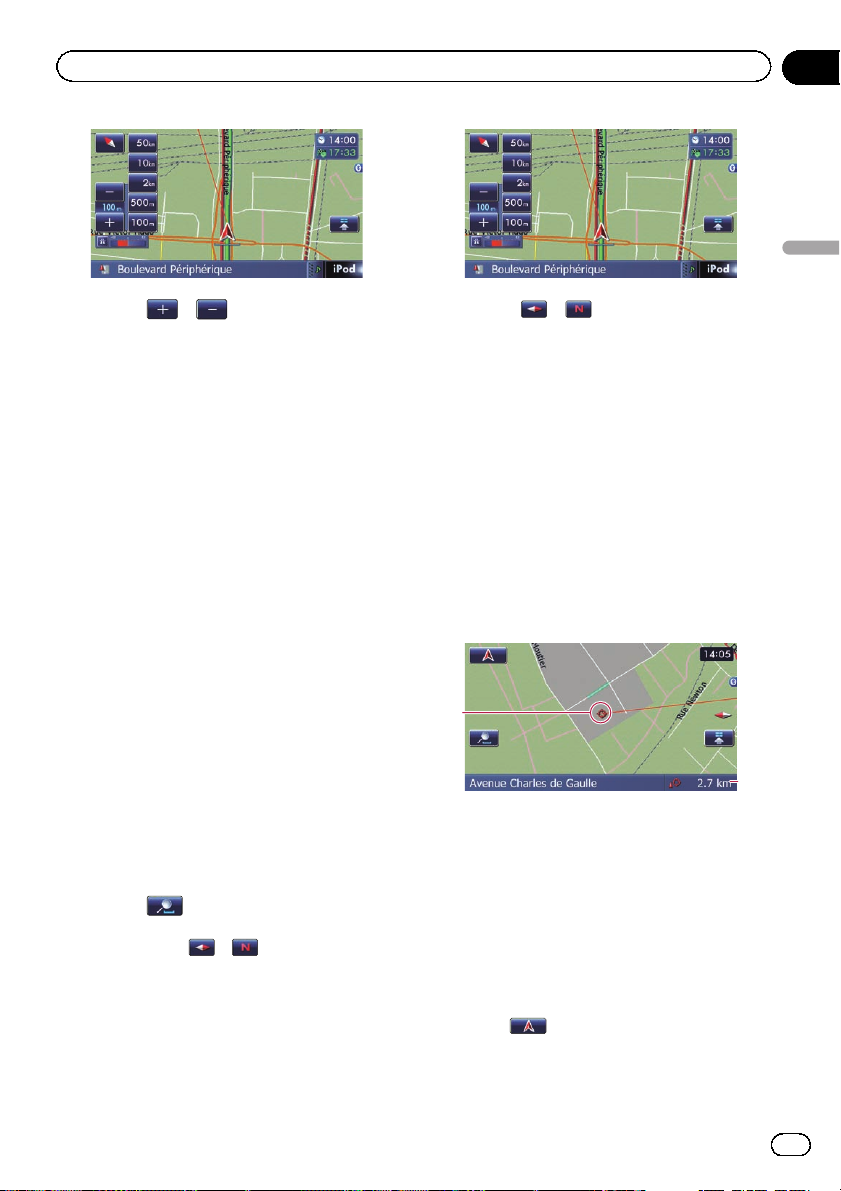
Uso della mappa
Capitolo
04
Uso della mappa
3 Toccare o per cambiare la scala
della mappa.
p Se la funzione non viene avviata per alcuni
secondi, il sistema torna automaticamente
alla schermata della mappa iniziale.
# Toccare il tasto della scala diretta per impostare la mappa direttamente alla scala selezionata.
Cambio dell’orientamento
della mappa
È possibile cambiare la modalità di visualizzazione della direzione del veicolo sulla mappa
tra “Direzione di marcia in alto” e “Nord in
alto”.
! Direzione di marcia in alto:
La mappa mostra la direzione di marcia del
veicolo sempre rivolta verso l’alto.
! Nord in alto:
La mappa mostra sempre il nord in alto.
p L’orientamento della mappa è fissato a
“Nord in alto” quando la scala della mappa
è 50 chilometri (25 miglia) o maggiore.
p L’orientamento della mappa è fissato a “Di-
rezione di marcia in alto” quando è visualizzata la schermata della mappa 3D.
1 Visualizzare la schermata della mappa.
2 Toccare
mappa.
Viene visualizzato
sulla schermata della
o .
3 Toccare o per cambiare la modalità di visualizzazione della direzione del
veicolo.
Ogni volta che si tocca il tasto l’impostazione
cambia.
p Se la funzione non viene avviata per alcuni
secondi, il sistema torna automaticamente
alla schermata della mappa iniziale.
Scorrimento della mappa alla
posizione desiderata
1 Visualizzare la schermata della mappa.
2 Toccare e trascinare la mappa verso la
direzione desiderata.
1
2
1 Cursore
2 Distanza dalla posizione corrente
Posizionando il cursore sulla posizione desiderata farà visualizzare una breve descrizione
sulla posizione visualizzata sul fondo dello
schermo, con nome della strada e altre informazioni (le informazioni variano in base alla
posizione).
p La velocità di scorrimento dipende dall ’am-
piezza del trascinamento.
# Toccare
La mappa ritorna alla posizione corrente.
p Premere il pulsante MODE per riportare la
mappa alla posizione corrente.
.
29
It
Page 30
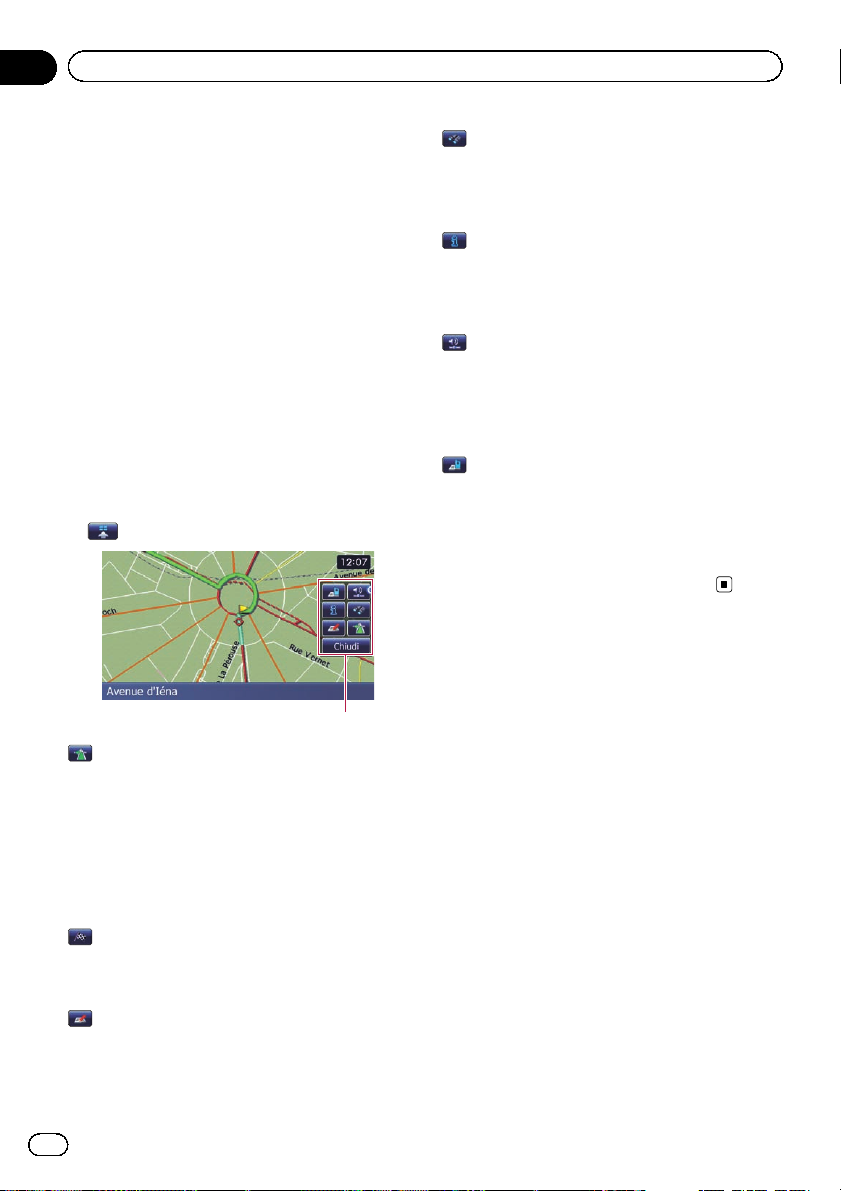
Capitolo
04
Uso della mappa
Impostazione del menu
“Accesso rapido”
Il menu “Accesso rapido” consente di eseguire varie operazioni, quali il calcolo dell’itinerario verso il luogo indicato dal cursore o la
registrazione di un luogo in [Preferiti], in
modo più rapido rispetto al menu di navigazione.
È possibile personalizzare le voci di “Accesso
rapido” visualizzato a schermo. Le voci di “Accesso rapido” sono descritte qui secondo le
impostazioni predefinite.
= Per i dettagli, vedere Selezione delle voci del
menu “Accesso rapido” a pagina 150.
p Le voci contrassegnate da asterisco (*) non
possono essere rimosse dal menu Accesso
rapido.
% Quando è visualizzata la mappa, toccare
.
Menu Accesso rapido
: Opzioni Itinerario*
Appare quando non si fa scorrere la mappa.
Questa voce è selezionabile esclusivamente
mentre è in corso la navigazione guidata.
È possibile modificare le condizioni di calcolo
dell’itinerario e ricalcolare quello attualmente
in uso.
= Per i dettagli, vedere Modifica delle condizio-
ni di calcolo dell’itinerario a pagina 45.
: Destinazione*
Appare quando si fa scorrere la mappa. Con il
cursore si può impostare l’itinerario verso il
luogo specificato.
: Registrazione
Registra i dati sulla posizione indicata dal cursore in “Preferiti”.
= Per i dettagli, vedere Registrazione dei luo-
ghi nella modalità scorrimento a pagina 50.
: Ricerca vicinanza
Individua i PDI (Punti d’Interesse) in prossimità del cursore.
= Per i dettagli, vedere Ricerca di un PDI nelle
vicinanze a pagina 39.
: Sovrapponi POI
Visualizza sulla mappa le icone corrispondenti
ai servizi nella zona (PDI).
= Per i dettagli, vedere Visualizzazione dei PDI
sulla mappa a pagina 147.
: Volume
Visualizza la schermata “Impostazioni volu-
me”.
= Per i dettagli, vedere Impostazione del volu-
me per la guida vocale e il telefono a pagina
154.
: Contatti
Visualizza la schermata “Elenco contatti”.
= Per i dettagli, vedere Chiamata di un nume-
ro presente in “Elenco contatti” a pagina
67.
Chiudi
Nasconde il menu “Accesso rapido”.
Cambio della modalità di
visualizzazione
Per la guida di navigazione è possibile selezionare varie modalità di visualizzazione della
schermata.
1 Visualizzare la schermata “Impostazioni
mappa”.
= Per i dettagli, vedere Visualizzazione della
schermata “Impostazioni mappa” a pagina
142.
2 Toccare [Mod. visualizz.].
Viene visualizzata la schermata “Mod. visua-
lizz.”.
3 Toccare il nome della modalità di visualizzazione da impostare.
È possibile selezionare le seguente modalità:
! Vista 2D (predefinito):
Visualizza una mappa normale (mappa 2D).
30
It
Page 31

Uso della mappa
Capitolo
04
Uso della mappa
! Vista in 3D:
Visualizza una mappa con vista aerea
(mappa 3D).
! Visualizza strada:
Le informazioni per i successivi quattro
punti di guida più vicini alla posizione corrente appaiono in ordine dall’alto verso il
basso sul lato sinistro dello schermo. Vengono visualizzate le seguenti informazioni.
— Nome del successivo itinerario da per-
correre
— Freccia indicante la direzione del veicolo
— Distanza ai punti di guida
p Questa modalità è disponibile solo se è
stato impostato un itinerario.
! Vista Posteriore:
Visualizza l’immagine di visione posteriore
sul lato sinistro dello schermo e la mappa
sul lato destro.
p Questa modalità è disponibile quando
[Videocamera] è impostato a “On”.
= Per i dettagli, vedere Impostazione della
telecamera di visione posteriore a pagina
156.
! Grafico Eco:
Visualizza un grafico di guida ecologica sul
lato sinistro dello schermo e la mappa sul
lato destro.
= Per i dettagli, vedere Visualizzazione di
“Grafico Eco” nella pagina seguente.
31
It
Page 32

Capitolo
05
Funzione di guida ecologica
Questo sistema di navigazione è dotato di una
funzione di guida ecologica che può essere
utilizzata per determinare se si sta guidando
in modo ecocompatibile.
Questo capitolo descrive tale funzione.
p Il calcolo del consumo di carburante è ba-
sato su un valore teorico determinato dalla
velocità del veicolo e dalle informazioni
sulla posizione dal sistema di navigazione.
Il consumo di carburante visualizzato deve
essere considerato solo come valore di riferimento e non è garantito.
Visualizzazione di “ Grafico Eco”
Questa funzione calcola il consumo approssimativo di carburante sulla base della guida, lo
confronta con quello passato e visualizza i risultati in forma di grafico.
Il grafico appare quando la visualizzazione
della mappa è impostata a “Grafico Eco”.
1 Visualizzare la schermata “Impostazioni
mappa”.
= Per i dettagli, vedere Visualizzazione della
schermata “Impostazioni mappa” a pagina
142.
2 Toccare [Mod. visualizz.].
Viene visualizzata la schermata “Mod. visua-
lizz.”.
3 Toccare [Grafico Eco].
Viene visualizzata la schermata “Grafico Eco”.
1
2
3
4
1 Punteggio Eco
Il risultato del confronto del consumo di
carburante medio passato e quello corrente
appare come un valore da 0.0 Pts (punti) a
10.0 Pts. Maggiore è il valore, minore è il
consumo di carburante rispetto alle indicazioni di guida passate.
L’indicatore verde indica il punteggio attua-
le mentre quello grigio indica il punteggio
migliore complessivo.
Il “Punteggio Eco” viene aggiornato ogni 5
minuti.
p Questo non viene visualizzato quando
“Punteggio Eco” è impostato a “Off” o
quando non è impostato alcun itinerario.
2 Punt. migliore
Visualizza il miglior punteggio complessivo.
p Questo non viene visualizzato quando
“Punteggio Eco” è impostato a “Off” o
quando non è impostato alcun itinerario.
3 Grafico di confronto del consumo
medio di carburante
Visualizza un confronto tra il consumo
medio di carburante fino alla posizione in
cui il sistema di navigazione è stato spento
l’ultima volta (consumo medio di carburante passato) e il consumo medio di carburante attuale. La visualizzazione viene
aggiornata ogni 3 secondi. Più il valore si
sposta in direzione di +, minore è il consumo di carburante.
Sono presenti tre diverse barre del grafico.
! Totale
Un confronto tra il consumo medio di
carburante passato e quello dalla posizione in cui il sistema di navigazione è
stato avviato l’ultima volta alla posizione
di guida corrente.
!
: Strada ordinaria
Un confronto tra il consumo medio di
carburante passato e quello per 90 secondi in passato mentre il veicolo percorre una strada ordinaria.
!
: Autostrada
Un confronto tra il consumo medio di
carburante passato e quello per 90 secondi in passato mentre il veicolo percorre una autostrada.
4 Icone di animali
32
It
Page 33

Funzione di guida ecologica
Capitolo
05
Il numero di icone di animali visualizzate
aumenta o diminuisce a seconda del valore
di “Punteggio Eco”.
p Questo non viene visualizzato quando
“Punteggio Eco” è impostato a “Off” o
quando non è impostato alcun itinerario.
p Se si tenta di utilizzare la funzione “Grafico
Eco” subito dopo aver iniziato a usare il si-
stema di navigazione per la prima volta, potrebbe essere visualizzato
potrebbe non essere disponibile.
= Per i dettagli, vedere Risoluzione dei proble-
mi a pagina 180.
p È possibile modificare le impostazioni di vi-
sualizzazione.
= Per i dettagli, vedere Modifica della funzione
di guida ecologica a pagina 142.
e la funzione
Visualizzazione del livello
di guida ecologica
Questo sistema di navigazione è dotato di una
funzione “Livello guida Eco ” che determina
se si sta guidando in modo ecocompatibile.
I punti di “Livello guida Eco ” cambiano a seconda di “Punteggio Eco” quando il veicolo
raggiunge la destinazione. Quando viene raggiunto un certo numero di punti, il livello aumenta e appare un messaggio.
1
= Per informazioni sull’operazione, vedere
Modifica della funzione di guida ecologica a
pagina 142.
Avviso di avvio improvviso
Se la velocità del veicolo supera 41 kmph
(25,5 mph) entro 5 secondi dall’avvio, appare
un messaggio e viene emesso un allarme acustico.
= Per informazioni sull’operazione, vedere
Modifica della funzione di guida ecologica a
pagina 142.
Funzione di guida ecologica
1 Icona ad albero
Con l’aumentare del livello, l’icona ad albero
cambia da albero piccolo a grande.
p Se “Livello guida Eco” è impostato a “Off”,
questo non è visualizzato.
33
It
Page 34

Capitolo
06
Ricerca e selezione di una posizione
ATTENZIONE
Per motivi di sicurezza, queste funzioni per l’impostazione dell’itinerario non sono disponibili
mentre il veicolo è in movimento. Per abilitarle è
necessario arrestare il veicolo in un luogo sicuro
e innestare il freno di stazionamento prima di impostare l’itinerario.
p Alcune informazioni riguardo la regola-
mentazione del traffico dipendono da quando l’itinerario viene calcolato. Pertanto, le
informazioni potrebbero non coincidere
con le regolamentazioni del traffico nel momento in cui con il veicolo si passa nella
posizione in questione. Inoltre, le informazioni fornite si riferiscono a un veicolo passeggeri e non a un tir o altri veicoli di
trasporto. Seguire sempre le regolamentazioni in vigore mentre si guida.
Sequenza per la creazione
di un itinerario
1 Parcheggiare il veicolo in un luogo sicuro e
innestare il freno di stazionamento.
j
2 Visualizzare la schermata “Menu top”.
= Per informazioni sulle operazioni, vedere
Passaggio da una schermata all’altra a
pagina 22.
j
3 Selezionare il metodo di ricerca della desti-
nazione.
j
4 Immettere le informazioni relative alla desti-
nazione per calcolare l’itinerario.
j
5 Confermare la posizione sulla mappa.
= Per i dettagli, vedere Impostazione dell’i-
tinerario verso la destinazione a pagina
43.
j
6 Il sistema di navigazione calcola l’itinerario
sino alla destinazione desiderata, mostrandolo quindi sulla mappa.
34
j
7 Verificare e decidere l’itinerario.
= Per i dettagli, vedere Impostazione dell’i-
tinerario verso la destinazione a pagina
43.
j
8 Il sistema di navigazione imposta l’itinera-
rio sino alla destinazione e appare la
mappa dell’area circostante.
j
9 Dopo avere disinnestato il freno di staziona-
mento, guidare secondo le istruzioni di navigazione.
It
Page 35

Ricerca e selezione di una posizione
Capitolo
06
Ricerca di una posizione per
indirizzo
La funzione usata più di frequente è “Indiriz-
zo”, dove viene specificato l’indirizzo e ricerca-
ta la destinazione.
È possibile selezionare il metodo di ricerca di
una posizione per indirizzo.
! Ricerca prima del nome di una strada
! Ricerca prima del nome di una città
! Individuazione della posizione specificando
il codice postale
Ricerca prima del nome di una
strada
p A seconda dei risultati della ricerca, alcuni
passi potrebbero essere saltati.
1 Visualizzare la schermata “Menu destinazioni”.
= Per informazioni sulle operazioni, vedere
Passaggio da una schermata all’altra a pagina 22.
2 Toccare [Indirizzo].
4 Toccare delle voci sull’elenco per impostare la regione come area di ricerca.
Ritorna alla schermata precedente.
5 Toccare [Via].
6 Immettere il nome della strada e toccare [OK].
Ricerca e selezione di una posizione
3 Toccare il tasto accanto a “Paese” per
visualizzare l’elenco dei Paesi.
Viene visualizzata la schermata “Selezione
strada”.
7 Toccare la strada desiderata.
8 Immettere il nome della città e toccare
[OK].
35
It
Page 36

Capitolo
06
Ricerca e selezione di una posizione
Viene visualizzata la schermata “Seleziona
città”.
9 Toccare il nome della città desiderata.
# Toccare .
Sulla schermata della mappa viene visualizzata la
posizione rappresentativa della città.
10 Immettere il numero civico e toccare
[OK].
Viene visualizzata la schermata “Selezione
numero civico”.
11 Toccare l’intervallo di numeri civici desiderato.
La posizione cercata appare sulla schermata
della mappa.
= Per le operazioni successive, vedere Impo-
stazione dell’itinerario verso la destinazione
a pagina 43.
Ricerca prima del nome di una città
p A seconda dei risultati della ricerca, alcuni
passi potrebbero essere saltati.
1 Visualizzare la schermata “Menu destinazioni”.
= Per informazioni sulle operazioni, vedere
Passaggio da una schermata all’altra a pagina 22.
2 Toccare [Indirizzo].
Viene visualizzata la schermata “Cerca indiriz-
zi”.
3 Toccare [Città].
4 Immettere il nome della città e toccare
[OK].
Viene visualizzata la schermata “Seleziona
città”.
5 Toccare il nome della città desiderata.
# Toccare .
Sulla schermata della mappa viene visualizzata la
posizione rappresentativa della città.
6 Immettere il nome della strada e toccare [OK].
Viene visualizzata la schermata “Selezione
strada”.
7 Toccare la strada desiderata.
8 Immettere il numero civico e toccare
[OK].
Viene visualizzata la schermata “Selezione
numero civico”.
36
It
Page 37

Ricerca e selezione di una posizione
Capitolo
06
9 Toccare l’intervallo di numeri civici desiderato.
La posizione cercata appare sulla schermata
della mappa.
= Per le operazioni successive, vedere Impo-
stazione dell’itinerario verso la destinazione
a pagina 43.
Individuazione della destinazione
specificandone il codice postale
Se si conosce il codice postale della destinazione desiderata, è possibile usarlo per individuare tale destinazione sulla mappa.
p A seconda dei risultati della ricerca, alcuni
passi potrebbero essere saltati.
1 Visualizzare la schermata “Menu destinazioni”.
= Per informazioni sulle operazioni, vedere
Passaggio da una schermata all’altra a pagina 22.
2 Toccare [Indirizzo].
Viene visualizzata la schermata “Cerca indiriz-
zi”.
3 Toccare il tasto accanto a “Paese” per
visualizzare l’elenco dei Paesi.
4 Toccare delle voci sull’elenco per impostare la regione come area di ricerca.
Ritorna alla schermata precedente.
5 Toccare [C.A.P.].
Viene visualizzata la schermata “Inserisci co-
dice postale”.
6 Immettere il codice postale.
Appare l’elenco delle città con il codice postale specificato (ad eccezione dei casi di seguito
specificati).
Codice postale inglese:
La posizione cercata appare sulla schermata
della mappa.
Codice postale olandese:
! Se s’inserisce un codice postale parziale (4
cifre) e si tocca [OK], appare un elenco di
città.
Procedere al passo 8.
! Se s’inserisce un codice postale completo
(6 cifre), appare un elenco di strade. Selezionare la strada.
Procedere al passo 10.
7 Toccare la città o la zona in cui si trova
la destinazione.
# Toccare .
Sulla schermata della mappa viene visualizzata la
posizione rappresentativa della città.
8 Immettere il nome della strada e toccare [OK].
Viene visualizzata la schermata “Selezione
strada”.
Se non vi è numero civico, la posizione cercata
appare sulla schermata della mappa.
9 Toccare la strada desiderata.
Viene visualizzata la schermata “Inserisci nu-
mero civico”.
Se la strada selezionata dispone di una sola
posizione che soddisfa la ricerca, la posizione
cercata appare sulla schermata della mappa.
10 Immettere il numero civico e toccare
[OK].
Viene visualizzata la schermata “Selezione
numero civico”.
11 Toccare l’intervallo di numeri civici desiderato.
La posizione cercata appare sulla schermata
della mappa.
= Per le operazioni successive, vedere Impo-
stazione dell’itinerario verso la destinazione
a pagina 43.
Ricerca e selezione di una posizione
37
It
Page 38

Capitolo
06
Ricerca e selezione di una posizione
Ricerca di un nome con
l’immissione di parole chiave
multiple
Immettendo parole chiave multiple, è possibile
cercare un nome (come il nome di una città o
di una strada).
p È possibile inserire al massimo 18 caratteri,
mentre il numero massimo consentito di
parole chiave è 3.
p Separare le parole chiave con spazi, virgo-
lette, virgole, trattini, punti o barre diagona-
li.
I risultati della ricerca dipendono dal numero
di parole chiave immesse.
Immissione di una parola chiave
Come risultato della ricerca sono visualizzati
tutti i nomi contenenti la parola che inizia con
la parola chiave immessa.
Immissione di due parole chiave
Come risultato sono visualizzati i nomi che
comprendono le parole sotto riportate:
! La prima parola chiave immessa.
! La parola che inizia con la seconda parola
chiave.
Immissione di tre parole chiave
Come risultato sono visualizzati i nomi che
comprendono le parole sotto riportate:
! Le parole che coincidono completamente
con la prima e la seconda parola chiave im-
messe.
! La parola che inizia con la terza parola
chiave.
Esempio: ricerca di “City of London”.
Parole chiave
immesse
CITY L
OF L
CITY OF L
OF LONDON C
COL
C OF LONDON
Risultati ricerca
“City of London” può essere cercato.
“City of London” non può essere
cercato.
Impostazione dell’itinerario
fino al domicilio
Se il proprio domicilio è stato memorizzato, è
possibile calcolare il relativo itinerario toccando un solo tasto.
1 Visualizzare la schermata “Menu destinazioni”.
= Per informazioni sulle operazioni, vedere
Passaggio da una schermata all’altra a pagina 22.
2 Toccare [Ritorno a casa].
p Se il numero di casa non è registrato, appa-
re un messaggio. Toccare [Registra] per iniziare la registrazione.
= Per i dettagli, vedere Registrazione del
domicilio a pagina 141.
Ricerca dei punti di
interesse (PDI)
Sono disponibili informazioni su vari servizi
(Punti di Interesse - PDI), come stazioni di servizio, parcheggi o ristoranti. È possibile effettuare la ricerca di un PDI per categoria (o
immettendo il nome del PDI).
Ricerca di PDI per categorie
predefinite
È possibile eseguire la ricerca di PDI toccando
una sola volta la categoria predefinita.
1 Visualizzare la schermata “Menu destinazioni”.
= Per informazioni sulle operazioni, vedere
Passaggio da una schermata all’altra a pagina 22.
2 Toccare [POI].
38
It
Page 39

Ricerca e selezione di una posizione
Capitolo
06
3 Toccare la categoria desiderata.
Categorie predefinite
Viene visualizzata la schermata “Elenco POI”.
4 Toccare il PDI desiderato.
La posizione cercata appare sulla schermata
della mappa.
= Per le operazioni successive, vedere Impo-
stazione dell’itinerario verso la destinazione
a pagina 43.
Ricerca di un PDI direttamente
dal nome dei servizi
1 Visualizzare la schermata “Menu destinazioni”.
= Per informazioni sulle operazioni, vedere
Passaggio da una schermata all’altra a pagina 22.
2 Toccare [POI].
Viene visualizzata la schermata “Cerca POI”.
3 Toccare [Scandire il nome].
4 Toccare il tasto del paese.
Tasto del paese
Viene visualizzata la schermata “Elenco
paesi”.
Se la destinazione si trova in un altro Paese, in
questo modo il sistema cambia le impostazioni del Paese.
p Dopo avere specificato il proprio Paese, se
ne deve selezionare un altro solamente
quando la propria destinazione si trova al di
fuori di quello specificato.
5 Immettere il nome del PDI e toccare
[OK].
Viene visualizzata la schermata “Elenco POI”.
6 Toccare il PDI desiderato.
La posizione cercata appare sulla schermata
della mappa.
# Toccare [Ordinare].
Ogni volta che si tocca [Ordinare], si passa a un
ordinamento diverso.
p L’ordinamento attuale è indicato nella parte
in alto a destra dello schermo.
!
:
Ordina le voci nell’elenco per distanza dalla
posizione del veicolo.
!
:
Ordina alfabeticamente le voci nell’elenco.
= Per le operazioni successive, vedere Impo-
stazione dell’itinerario verso la destinazione
a pagina 43.
Ricerca di un PDI nelle vicinanze
È possibile ricercare un PDI nelle vicinanze.
1 Visualizzare la schermata “Menu destinazioni”.
= Per informazioni sulle operazioni, vedere
Passaggio da una schermata all’altra a pagina 22.
2 Toccare [POI].
Viene visualizzata la schermata “Cerca POI”.
3 Toccare [Accanto a me].
I PDI sono suddivisi per categoria.
4 Toccare la categoria desiderata.
Viene visualizzata la schermata “Elenco POI”.
p Se vi sono più categorie specifiche all’inter-
no della categoria selezionata, ripetere questo passo tutte le volte necessarie.
Ricerca e selezione di una posizione
39
It
Page 40

Capitolo
06
Ricerca e selezione di una posizione
5 Toccare il PDI desiderato.
La posizione cercata appare sulla schermata
della mappa.
= Per le operazioni successive, vedere Impo-
stazione dell’itinerario verso la destinazione
a pagina 43.
Ricerca di PDI intorno al luogo
di destinazione
p Questa funzione è disponibile solo se è
stato impostato un itinerario.
1 Visualizzare la schermata “Menu destinazioni”.
= Per informazioni sulle operazioni, vedere
Passaggio da una schermata all’altra a pagina 22.
2 Toccare [POI].
Viene visualizzata la schermata “Cerca POI”.
3 Toccare [Accanto alla destinazione].
I PDI sono suddivisi per categoria.
4 Toccare la categoria desiderata.
Viene visualizzata la schermata “Elenco POI”.
p Se vi sono più categorie specifiche all’inter-
no della categoria selezionata, ripetere questo passo tutte le volte necessarie.
5 Toccare il PDI desiderato.
La posizione cercata appare sulla schermata
della mappa.
= Per le operazioni successive, vedere Impo-
stazione dell’itinerario verso la destinazione
a pagina 43.
Ricerca di PDI intorno alla città
È possibile eseguire una ricerca di PDI attorno
a una città specificata.
1 Visualizzare la schermata “Menu destinazioni”.
= Per informazioni sulle operazioni, vedere
Passaggio da una schermata all’altra a pagina 22.
2 Toccare [POI].
Viene visualizzata la schermata “Cerca POI”.
3 Toccare [In città].
4 Toccare il tasto del paese.
Tasto del paese
Viene visualizzata la schermata “Elenco
paesi”.
Se la destinazione si trova in un altro Paese, in
questo modo il sistema cambia le impostazioni del Paese.
p Dopo avere specificato il proprio Paese, se
ne deve selezionare un altro solamente
quando la propria destinazione si trova al di
fuori di quello specificato.
5 Immettere il nome della città e toccare
[OK].
Viene visualizzata la schermata “Seleziona
città”.
6 Toccare il nome della città desiderata.
Viene visualizzata la schermata “Elenco POI”.
# Toccare .
Sulla schermata della mappa viene visualizzata la
posizione rappresentativa della città.
7 Toccare la categoria desiderata.
I PDI sono suddivisi per categoria.
8 Toccare il PDI desiderato.
La posizione cercata appare sulla schermata
della mappa.
= Per le operazioni successive, vedere Impo-
stazione dell’itinerario verso la destinazione
a pagina 43.
40
It
Page 41

Ricerca e selezione di una posizione
Capitolo
06
Selezione della
destinazione da “Preferiti”
Registrare posizioni che si visitano di frequente consente di risparmiare tempo e sforzo.
Selezionando una voce dall’elenco è possibile
specificare rapidamente la posizione.
p Questa funzione non è disponibile se non è
stata registrata nessuna posizione in “Pre-
feriti”.
= Per i dettagli, vedere Memorizzazione di una
posizione in “Preferiti” a pagina 50.
1 Visualizzare la schermata “Menu destinazioni”.
= Per informazioni sulle operazioni, vedere
Passaggio da una schermata all’altra a pagina 22.
2 Toccare [Preferiti].
3 Toccare la voce desiderata.
La posizione cercata appare sulla schermata
della mappa.
= Per le operazioni successive, vedere Impo-
stazione dell’itinerario verso la destinazione
a pagina 43.
Ricerca di PDI utilizzando dati
di una scheda di memoria SD
È possibile creare PDI personalizzati utilizzando sul proprio PC il programma di utilità navgate FEEDS, disponibile separatamente.
(navgate FEEDS è disponibile sul nostro sito
Web.) Se si memorizzano in maniera adeguata
i PDI personalizzati e si inserisce la scheda di
memoria SD, si consente al sistema di utilizzare questi dati per le ricerche.
1 Inserire una scheda di memoria SD nell’apposito alloggiamento.
= Per informazioni sull’operazione, vedere In-
serimento ed espulsione di una scheda di
memoria SD a pagina 16.
2 Visualizzare la schermata “Menu destinazioni”.
= Per informazioni sulle operazioni, vedere
Passaggio da una schermata all’altra a pagina 22.
3 Toccare [navgate FEEDS].
Viene visualizzata la schermata “Seleziona
POI”.
4 Toccare la voce desiderata.
5 Toccare il PDI desiderato.
La posizione cercata appare sulla schermata
della mappa.
= Per le operazioni successive, vedere Impo-
stazione dell’itinerario verso la destinazione
a pagina 43.
Selezione di una posizione
cercata di recente
I luoghi impostati in passato come destinazione o come punti intermedi vengono automaticamente memorizzati in “Cronologia”.
p Se nella cronologia delle destinazioni non
vi sono luoghi memorizzati, non è possibile
selezionare [Cronologia]. (Se in precedenza è stato eseguito un calcolo dell’itinerario, si può selezionare [Cronologia].)
p “Cronologia” è in grado di registrare fino a
100 posizioni. Se si raggiunge il numero
massimo, la nuova immissione sovrascrive
la più vecchia.
1 Visualizzare la schermata “Menu destinazioni”.
= Per informazioni sulle operazioni, vedere
Passaggio da una schermata all’altra a pagina 22.
2 Toccare [Cronologia].
Ricerca e selezione di una posizione
41
It
Page 42

Capitolo
06
Ricerca e selezione di una posizione
3 Toccare la voce desiderata.
La posizione cercata appare sulla schermata
della mappa.
= Per le operazioni successive, vedere Impo-
stazione dell’itinerario verso la destinazione
nella pagina seguente.
Ricerca di una posizione
dalle coordinate
Immettere latitudine e longitudine della posizione.
1 Visualizzare la schermata “Menu destinazioni”.
= Per informazioni sulle operazioni, vedere
Passaggio da una schermata all’altra a pagina 22.
2 Toccare [Coordinate].
3 Toccare [Est] o [Ovest], quindi immettere la longitudine.
5 Toccare [OK].
La posizione cercata appare sulla schermata
della mappa.
= Per le operazioni successive, vedere Impo-
stazione dell’itinerario verso la destinazione
nella pagina seguente.
Per immettere O 50°1’2.5” ad esempio, toccare
[Ovest], [0], [5], [0], [0], [1], [0], [2], e [5].
4 Toccare [Nord] o [Sud], quindi immettere la latitudine.
Per immettere N 5°1’2.5” ad esempio, toccare
[Nord], [0], [5], [0], [1], [0], [2], e [5].
42
It
Page 43

Dopo aver deciso la posizione
Capitolo
07
Impostazione dell’itinerario
verso la destinazione
1 Ricerca di una posizione.
= Per i dettagli, vedere Capitolo 6.
Dopo aver cercato la destinazione, viene visualizzata la schermata di conferma della posizione.
2 Toccare [OK].
Schermata di conferma della posizione
La destinazione è impostata e ha inizio il calcolo dell’itinerario.
Una volta completato il calcolo dell’itinerario,
appare la schermata di conferma dell’itinerario.
p Se si preme il tasto MODE durante il calco-
lo dell’itinario, l’operazione viene annullata
e appare la schermata della mappa.
# Toccare [Scorrere].
La mappa passa alla modalità di scorrimento.
Nella modalità di scorrimento è possibile regolare
la posizione con precisione ed è quindi possibile
impostarla quale destinazione desiderata o usare
diverse funzioni.
# Toccare [Punto int.].
La posizione viene aggiunta alla schermata
“Elenco punti intermedi”.
p Se non è impostata alcuna destinazione,
[Punto int.] non è disponibile.
3 Toccare [OK].
Schermata di conferma dell’itinerario
1 23 4
È possibile impostare l’itinerario visualizzato
come il percorso da seguire e avviarene le indicazioni di guida.
1 Tempo di percorrenza fino alla destinazione
2 Distanza dalla destinazione
3 Stima del costo del carburante fino a desti-
nazione
= Per i dettagli, vedere Inserimento delle in-
formazioni sui consumi di carburante per
il calcolo dei costi a pagina 138.
4 Condizione di calcolo dell’itinerario
# Toccare
Viene visualizzato un messaggio che chiede di
confermare l’annullamento dell’itinerario calcolato.
Toccare [Sì] per annullare l’itinerario calcolato e
passare alla schermata della mappa.
1
2
3
4
1 Itiner. Mult.
2 Opzioni
3 Profilo
4 Punti int.
.
= Per i dettagli, vedere Visualizzare itine-
rari multipli nella pagina seguente.
= Per i dettagli, vedere Modifica delle condi-
zioni di calcolo dell’itinerario a pagina 45.
= Per i dettagli, vedere Verifica dell’itinerario
attuale a pagina 46.
Dopo aver deciso la posizione
43
It
Page 44

Capitolo
07
Dopo aver deciso la posizione
= Per i dettagli, vedere Modifica di punti in-
termedi a pagina 47.
Visualizzare itinerari multipli
L’itinerario desiderato può essere selezionato
da più opzioni di percorrenza. Gli itinerari calcolati appaiono in colori diversi.
p Se si impostano dei punti intermedi, non è
possibile visualizzare gli itinerari multipli.
1 Toccare [Itiner. Mult.] sulla schermata di
conferma dell’itinerario.
Vengono visalizzate le opzioni dell’itinerario.
2 Toccare da
Viene visualizzato un altro itinerario.
3 Toccare [OK].
Appare la schermata di conferma dell’itinerario.
a .
44
It
Page 45

Verifica e modifica dell’itinerario attuale
Capitolo
08
Visualizzazione della
schermata “Panoramica
itinerario”
1 Premere il pulsante HOME per visualizzare la schermata “Menu top”.
2 Toccare [Destinazione].
Viene visualizzata la schermata “Menu desti-
nazioni”.
3 Toccare [Panoramica itinerario].
1
2
3
Modifica delle condizioni di
calcolo dell’itinerario
È possibile modificare le condizioni di calcolo
dell’itinerario e ricalcolare quello attualmente
in uso.
1 Visualizzare la schermata “Panoramica
itinerario”.
= Per i dettagli, vedere Visualizzazione della
schermata “Panoramica itinerario” in que-
sta pagina.
2 Toccare [Opzioni].
3 Toccare le voci desiderate per modificare le condizioni di calcolo dell’itinerario e
quindi toccare [OK].
L’itinerario viene ricalcolato e appare la scher-
mata di conferma dell’itinerario.
Verifica e modifica dell’itinerario attuale
1 Opzioni
= Per i dettagli, vedere Modifica delle condi-
zioni di calcolo dell’itinerario in questa
pagina.
2 Profilo
= Per i dettagli, vedere Verifica dell’itinerario
attuale nella pagina seguente.
3 Punti int.
= Per i dettagli, vedere Modifica di punti in-
termedi a pagina 47.
p L’opzione [Panoramica itinerario] è dispo-
nibile solo in presenza di un itinerario impo-
stato.
4 Toccare [OK].
Voci modificabili dagli utenti
Le impostazioni contrassegnate da un asterisco (*) rappresentano impostazioni predefinite
o di fabbrica.
Condizioni tragitto
Questa impostazione stabilisce la modalità di
calcolo dell’itinerario prendendo in considerazione il tempo, la distanza o le strade principali.
Definisce la condizione che ha priorità per il
calcolo dell’itinerario.
Veloce*:
Calcola un itinerario dando priorità al tempo
di percorrenza più breve per raggiungere la destinazione desiderata.
Breve:
It
45
Page 46

Capitolo
08
Verifica e modifica dell’itinerario attuale
Calcola un itinerario dando priorità alla distanza più breve per raggiungere la destinazione
desiderata.
Strada principale:
Calcola un itinerario dando priorità alle arterie
stradali principali.
Evita Le Autostrade
Questa impostazione stabilisce se prendere in
considerazione le strade con pedaggio (incluse le zone a pagamento).
Off*:
Calcola un itinerario che non esclude le strade
con pedaggio (incluse le zone a pagamento).
On:
Calcola un itinerario che esclude le strade con
pedaggio (incluse le zone a pagamento).
p Il sistema potrebbe calcolare un itinerario
che include le strade con pedaggio anche
se è selezionata l’opzione “On”.
Evita Il Traghetto
Questa impostazione stabilisce se prendere in
considerazione gli attraversamenti con traghetto.
Off*:
Calcola un itinerario che non esclude i traghetti.
On:
Calcola un itinerario che esclude i traghetti.
p Il sistema potrebbe calcolare un itinerario
che include i traghetti anche se è selezionata l’opzione “On”.
Evita le autostrade
Questa impostazione specifica se nel calcolo
dell’itinerario il sistema deve considerare le
autostrade.
Off*:
Calcola un itinerario che non esclude le autostrade.
On:
Calcola un itinerario che esclude le autostrade.
p Il sistema potrebbe calcolare un itinerario
che include le autostrade anche se è selezionata l’opzione “On”.
Limiti di tempo
Questa impostazione stabilisce se prendere in
considerazione strade o ponti con limitazione
del traffico in determinati periodi di tempo.
p Se si desidera escludere ponti levatoi so-
praelevati dal calcolo dell’itinerario, selezionare “On”.
On*:
Calcola un itinerario escludendo le strade e i
ponti con limitazioni del traffico in determinati
periodi di tempo.
Off:
Calcola un itinerario ignorando restrizioni del
traffico.
p Il sistema potrebbe calcolare un itinerario
che include strade o ponti con limitazione
del traffioc in determinati periodi di tempo
anche se è selezionata l’opzione “On”.
ATTENZIONE
Se non s’imposta correttamente la differenza oraria il sistema di navigazione non è in grado di
considerare correttamente la regolamentazione
del traffico. È pertanto necessario impostare correttamente la differenza oraria (= vedere la sezione Impostazione della differenza oraria a pagina
152).
Acquisizione itinerario
Il sistema apprende gli itinerari già percorsi
dal veicolo.
Questa impostazione specifica quindi se il sistema deve prendere in considerazione la cronologia di percorrenza.
On*:
Calcola un itinerario prendendo in considerazione la cronologia di percorrenza.
Off:
Calcola un itinerario senza prendere in considerazione la cronologia di percorrenza.
Cancella:
Cancella la cronologia di percorrenza.
Verifica dell’itinerario attuale
È possibile controllare i dettagli dell’itinerario.
46
It
Page 47

Verifica e modifica dell’itinerario attuale
Capitolo
08
1 Visualizzare la schermata “Panoramica
itinerario”.
= Per i dettagli, vedere Visualizzazione della
schermata “Panoramica itinerario” a pagi-
na 45.
2 Toccare [Profilo].
Viene visualizzata la schermata “Profilo Itine-
rario”.
Modifica di punti intermedi
È possibile modificare i punti intermedi (posizioni che si desidera visitare lungo il percorso
verso la destinazione) e ricalcolare l’itinerario
in modo che passi attraverso tali posizioni.
Aggiunta di punti intermedi
È possibile impostare fino a un massimo di 5
punti intermedi. I punti intermedi e la destinazione finale possono essere ordinati in modo
automatico o manuale.
1 Visualizzare la schermata “Panoramica
itinerario”.
= Per i dettagli, vedere Visualizzazione della
schermata “Panoramica itinerario” a pagi-
na 45.
3 Toccare [Agg.].
Viene visualizzata la schermata “Seleziona
metodo di ricerca”.
4 Ricercare una posizione.
Verifica e modifica dell’itinerario attuale
= Per i dettagli, vedere Capitolo 6.
5 Toccare [OK].
6 Toccare [OK] sulla schermata “Elenco
punti intermedi”.
2 Toccare [Punti int.].
Viene visualizzata la schermata “Elenco punti
intermedi”.
L’itinerario viene ricalcolato e appare la scher-
mata di conferma dell’itinerario.
p Se si impostano dei punti intermedi, non è
possibile visualizzare gli itinerari multipli.
It
47
Page 48

Capitolo
08
Verifica e modifica dell’itinerario attuale
Eliminazione di un punto
intermedio
È possibile cancellare punti intermedi dall’itinerario e ricalcolarlo. (È possibile cancellare
punti intermedi consecutivi.)
1 Visualizzare la schermata “Panoramica
itinerario”.
= Per i dettagli, vedere Visualizzazione della
schermata “Panoramica itinerario” a pagi-
na 45.
2 Toccare [Punti int.].
Viene visualizzata la schermata “Elenco punti
intermedi”.
3 Toccare [Elimina] accanto al punto intermedio che si desidera eliminare.
Il punto intermedio toccato sarà eliminato dall’elenco.
4 Toccare [OK] sulla schermata “Elenco
punti intermedi”.
L’itinerario viene ricalcolato e appare la scher-
mata di conferma dell’itinerario.
5 Toccare [OK].
Appare la mappa della posizione corrente.
3 Toccare [Ordinare].
Viene visualizzata la schermata “Ordina Punti
intermedi”.
4 Toccare il punto intermedio o la destinazione.
Metterli nell’ordine desiderato.
# Toccare [Automatico].
È possibile ordinare automaticamente la destinazione e i punti intermedi. Il sistema mostrerà il
punto intermedio più vicino (distanza in linea
retta) alla posizione attuale come punto intermedio 1 e ordinerà gli altri punti (inclusa la destinazione) in ordine di distanza da quel punto.
# Toccare [Cancella].
Cancella l’ordinamento dei punti intermedi.
5 Toccare [OK].
Viene visualizzata la schermata “Elenco punti
intermedi”.
Ordinamento dei punti intermedi
È possibile ordinare i punti intermedi e ricalcolare l’itinerario.
p Non è possibile ordinare i punti intermedi
già passati.
1 Visualizzare la schermata “Panoramica
itinerario”.
= Per i dettagli, vedere Visualizzazione della
schermata “Panoramica itinerario” a pagi-
na 45.
2 Toccare [Punti int.].
Viene visualizzata la schermata “Elenco punti
intermedi”.
48
It
6 Toccare [OK] sulla schermata “Elenco
punti intermedi”.
L’itinerario viene ricalcolato e appare la scher-
mata di conferma dell’itinerario.
7 Toccare [OK].
Appare la mappa della posizione corrente.
Annullamento delle
indicazioni di guida
Se non è più necessario raggiungere la destinazione, seguire i passi riportati di seguito per
annullare le indicazioni di guida.
Page 49

Verifica e modifica dell’itinerario attuale
1 Visualizzare la schermata “Menu destinazioni”.
= Per informazioni sulle operazioni, vedere
Passaggio da una schermata all’altra a pagi-
na 22.
2 Toccare [Annulla Itinerario].
Viene visualizzato un messaggio che conferma
l’annullamento dell’itinerario attuale.
3 Toccare [Sì].
L’itinerario attuale viene eliminato e appare di
nuovo la mappa dell’area circostante alla propria posizione corrente.
# Toccare [Ignora].
Il prossimo punto intermedio presente sull’itinerario viene ignorato.
Il sistema calcola un nuovo itinerario verso la destinazione desiderata, passando per tutti i punti
intermedi rimanenti ad eccezione di quello saltato.
Una volta completato il calcolo dell’itinerario, appare la schermata di conferma dell’itinerario.
p L’opzione [Ignora] è disponibile solo in pre-
senza di un punto intermedio impostato.
# Toccare [No].
Si torna alla schermata precedente senza cancellare l’itinerario.
Capitolo
08
Verifica e modifica dell’itinerario attuale
49
It
Page 50

Capitolo
09
Registrazione e modifica dei luoghi
Memorizzazione di una
posizione in “Preferiti”
Memorizzare le posizioni preferite come “Pre-
feriti” consente di risparmiare tempo e sforzi
per immettere le informazioni di nuovo. Le
voci memorizzate possono essere rese disponibili in “Preferiti” in un secondo momento.
Registrazione di una posizione
tramite “Preferiti”
In Preferiti è possibile registrare fino a 400 posizioni. Fra questi vi possono essere il proprio
domicilio, i luoghi preferiti e le destinazioni già
registrate.
p “Preferiti” è in grado di registrare fino a
400 posizioni.
p Il domicilio è considerato come una delle
voci in “Preferiti”.
1 Visualizzare la schermata “Menu destinazioni”.
= Per informazioni sulle operazioni, vedere
Passaggio da una schermata all’altra a pagina 22.
2 Toccare [Preferiti].
Viene visualizzata la schermata “Preferiti”.
3 Toccare [Agg.].
Viene visualizzata la schermata “Seleziona
metodo di ricerca”.
4 Ricercare una posizione.
= Per informazioni sui metodi di ricerca, vede-
re Capitolo 6.
5 Quando appare la mappa del luogo da
registrare, toccare [OK].
La posizione viene registrata e quindi appare
la schermata “Modifica Preferiti”.
= Per i dettagli, vedere Modifica di una voce
nell’elenco “Preferiti” in questa pagina.
6 Toccare [OK].
La registrazione viene completata.
Registrazione dei luoghi nella
modalità scorrimento
1 Toccare e trascinare lo schermo per
scorrere la mappa alla posizione da registrare.
2 Toccare per visualizzare il menu Accesso rapido.
3 Toccare
La posizione viene registrata e quindi appare
la schermata “Modifica Preferiti”.
= Per i dettagli, vedere Modifica di una voce
nell’elenco “Preferiti” in questa pagina.
4 Toccare [OK].
La registrazione viene completata.
.
Modifica dei luoghi registrati
Modifica di una voce
nell’elenco “Preferiti”
1 Visualizzare la schermata “Menu destinazioni”.
= Per informazioni sulle operazioni, vedere
Passaggio da una schermata all’altra a pagina 22.
2 Toccare [Preferiti].
Viene visualizzata la schermata “Preferiti”.
3 Toccare
desidera modificare.
Viene visualizzata la schermata “Modifica
Preferiti”.
accanto alla posizione che si
50
It
Page 51

Registrazione e modifica dei luoghi
Capitolo
09
4 Toccare la voce per cui si desidera modificare l’impostazione.
p Per la composizione del nome si possono
usare fino a 17 caratteri.
# Toccare [Nome].
Qui s’inserisce il nome desiderato.
# Toccare [N. tel.].
È possibile modificare il numero di telefono registrato. Per comporre il numero, toccare [Chia-
ma].
Il massimo numero di cifre consentite per la composizione del numero di telefono è 15.
# Toccare [Icona].
È possibile cambiare il simbolo visualizzato sulla
mappa e su “Preferiti”.
# Toccare [Modifica posizione].
È possibile cambiare il luogo registrato facendo
scorrere la mappa.
5 Toccare [OK].
La registrazione viene completata.
Modifica del domicilio
Quando il proprio domicilio è già stato memorizzato, è possibile modificarne le proprietà.
3 Toccare accanto alla posizione del
domicilio.
Viene visualizzata la schermata “Modifica
Preferiti”.
4 Toccare la voce per cui si desidera modificare l’impostazione.
Registrazione e modifica dei luoghi
# Toccare [N. tel.].
Per comporre il numero, toccare [Chiama].
# Toccare [Modifica posizione].
È possibile cambiare il luogo registrato facendo
scorrere la mappa.
p Relativamente alle informazioni sul domici-
lio, l’opzioni [Nome]e[Icona] non sono
modificabili.
5 Toccare [OK].
La registrazione viene completata.
1 Visualizzare la schermata “Menu destinazioni”.
= Per informazioni sulle operazioni, vedere
Passaggio da una schermata all’altra a pagi-
na 22.
2 Toccare [Preferiti].
p La posizione del domicilio è visualizzata al-
l’inizio dell’elenco.
Ordinamento delle voci
nell’elenco “Preferiti”
1 Visualizzare la schermata “Menu destinazioni”.
= Per informazioni sulle operazioni, vedere
Passaggio da una schermata all’altra a pagina 22.
2 Toccare [Preferiti].
Viene visualizzata la schermata “Preferiti”.
It
51
Page 52

Capitolo
09
Registrazione e modifica dei luoghi
3 Toccare [Ordinare].
Ogni volta che si tocca [Ordinare], si passa a
un ordinamento diverso.
p L’ordinamento attuale è indicato nella parte
in alto a destra dello schermo.
:
!
Ordina le voci nell’elenco per distanza dalla
posizione del veicolo.
:
!
Ordina alfabeticamente le voci nell’elenco.
:
!
Ordina le voci nell’elenco in base alla data
in cui sono state utilizzate l’ultima volta.
Cancellazione delle voci
dall’elenco “Preferiti”
1 Visualizzare la schermata “Menu destinazioni”.
= Per informazioni sulle operazioni, vedere
Passaggio da una schermata all’altra a pagina 22.
2 Toccare [Preferiti].
Viene visualizzata la schermata “Preferiti”.
3 Toccare [Elimina].
4 Selezionare il luogo che si desidera cancellare.
Accanto alla posizione selezionata è visualizzato un segno di spunta.
# Toccare [Tutto]o[Nessuno].
Seleziona o deseleziona tutte le voci.
5 Toccare [Elimina].
Un messaggio chiede conferma dell’eliminazione.
6 Toccare [Sì].
I dati selezionati vengono eliminati.
# Toccare [No].
Annulla l’operazione di cancellazione.
Esportazione e importazione
delle voci “Preferiti”
Esportazione delle voci “Preferiti”
È possibile esportare i dati “ Preferiti” su una
scheda di memoria SD utilizzando sul proprio
PC il programma di utilità navgate FEEDS, disponibile separatamente.
p Se nella scheda di memoria SD sono pre-
senti dati precedenti, verranno sovrascritti
con i nuovi dati esportati.
1 Inserire una scheda di memoria SD nell’apposito alloggiamento.
= Per informazioni sull’operazione, vedere In-
serimento ed espulsione di una scheda di
memoria SD a pagina 16.
52
It
Page 53

Registrazione e modifica dei luoghi
Capitolo
09
2 Visualizzare la schermata “Menu destinazioni”.
= Per informazioni sulle operazioni, vedere
Passaggio da una schermata all’altra a pagi-
na 22.
3 Toccare [Preferiti].
Viene visualizzata la schermata “Preferiti”.
4 Toccare
Ha inizio l’esportazione dei dati.
Una volta completata l’esportazione dei dati,
appare il messaggio di completamento.
5 Toccare [OK].
Viene visualizzata la schermata “Preferiti”.
.
Importazione delle voci “Preferiti”
È possibile importare le posizioni che sono
state modificate tramite il programma di utilità
navgate FEEDS, disponibile separatamente, in
“Preferiti”.
p Se si importa una posizione già registrata
in “Preferiti”, questa posizione viene sovrascritta.
1 Memorizzare la voce nella scheda di
memoria SD utilizzando navgate FEEDS.
2 Inserire una scheda di memoria SD nell’apposito alloggiamento.
= Per informazioni sull’operazione, vedere In-
serimento ed espulsione di una scheda di
memoria SD a pagina 16.
3 Visualizzare la schermata “Menu destinazioni”.
= Per informazioni sulle operazioni, vedere
Passaggio da una schermata all’altra a pagina 22.
4 Toccare [Preferiti].
Viene visualizzata la schermata “Preferiti”.
5 Toccare
Viene visualizzato un messaggio che chiede di
confermare la sostituzione delle voci già memorizzate.
6 Toccare [Sì].
Ha inizio l’importazione dei dati.
Una volta completata l’importazione dei dati,
appare la schermata “Preferiti”.
.
Cancellazione delle voci
dall’elenco “Cronologia”
È possibile cancellare le voci in “Cronologia”.
È anche possibile eliminare contemporaneamente tutte le voci in “Cronologia”.
1 Visualizzare la schermata “Menu destinazioni”.
= Per informazioni sulle operazioni, vedere
Passaggio da una schermata all’altra a pagina 22.
2 Toccare [Cronologia].
Viene visualizzata la schermata “Elenco Cro-
nologia destinazioni”.
Registrazione e modifica dei luoghi
3 Toccare [Elimina].
Viene visualizzata la schermata “Elimina da
Cronologia”.
53
It
Page 54

Capitolo
09
Registrazione e modifica dei luoghi
4 Selezionare il luogo che si desidera cancellare.
Accanto alla posizione selezionata è visualizzato un segno di spunta.
# Toccare [Tutto]o[Nessuno].
Seleziona o deseleziona tutte le voci.
5 Toccare [Elimina].
Un messaggio chiede conferma dell’eliminazione.
6 Toccare [Sì].
I dati selezionati vengono eliminati.
# Toccare [No].
Annulla l’operazione di cancellazione.
54
It
Page 55

Uso delle informazioni sul traffico
Capitolo
10
È possibile verificare in tempo reale sullo
schermo le informazioni sul traffico trasmesse
dal Traffic Message Channel (TMC - canale dei
messaggi sul traffico) del Radio Data System
FM (RDS). Tali informazioni sono aggiornate
periodicamente. Quando vengono ricevute informazioni aggiornate sul traffico, il sistema di
navigazione sovrascrive quelle già presenti
sulla mappa e le mostra anche in forma testuale se disponibili. Se durante la guida il sistema riceve informazioni riguardano
l’itinerario attuale, esso chiede al conducente
se desidera essere dirottato su un altro percorso oppure lo ricalcola automaticamente.
p Il sistema acquisisce le informazioni sul
traffico sino a 150 km di raggio dalla posizione del veicolo. (Se in questa zona le informazioni sul traffico sono molte la sua
estensione si riduce a meno di 150 km.)
p Il sistema di navigazione fornisce le se-
guenti funzioni usando le informazioni dal
servizio RDS-TMC:
! Visualizzazione di un elenco di informa-
zioni sul traffico
! Visualizzazione sulla mappa delle infor-
mazioni sul traffico
! Suggerimento di un itinerario alternati-
vo per evitare gli ingorghi
p Il termine “ingorgo” in questa sezione indi-
ca i seguenti tipi di condizioni del traffico:
traffico lento e immobile con code a causa
di strade chiuse/bloccate. Queste informazioni vengono sempre prese in considerazione quando si controlla l’itinerario; i dati
relativi a questi eventi non possono essere
disabilitati. Se si selezionano altre informazioni sul traffico in “Impostazioni traffico”,
i dati vengono visualizzati in un’elenco o
sulla mappa.
= Per i dettagli, vedere Selezione delle infor-
mazioni sul traffico da visualizzare a pa-
gina 58.
Verifica di tutte le
informazioni sul traffico
Tutte le informazioni sul traffico nell’itinerario
attuale appaiono in un elenco sullo schermo.
1 Visualizzare la schermata “Menu destinazioni”.
= Per informazioni sulle operazioni, vedere
Passaggio da una schermata all’altra a pagina 22.
2 Toccare [Traffico].
Viene visualizzata la schermata “Menu traffi-
co”.
3 Toccare [El. Traff.].
Viene visualizzata la schermata “Tutto traffi-
co”.
Appare l’elenco delle informazioni sul traffico
ricevute dal sistema.
4 Selezionare un incidente che si desidera
visualizzare in dettaglio.
Vengono visualizzati i dettagli dell’incidente
selezionato.
p Toccando un incidente d’interesse, è possi-
bile visualizzarne le informazioni dettagliate. Se le informazioni non possono essere
visualizzate in un’unica schermata, toccare
o per vedere quelle rimanenti.
p Toccando
luogo sulla mappa. (Non è tuttavia possibile
controllare sulla mappa le informazioni sul
traffico prive di informazioni di posizione.)
# Toccare [Ordinare].
È possibile ordinare le Informazioni sul traffico.
Ogni volta che si tocca il tasto l’impostazione
cambia.
è possibile controllare un
Uso delle informazioni sul traffico
55
It
Page 56

Capitolo
10
Uso delle informazioni sul traffico
! :
Permette di ordinare le informazioni sul
traffico in base alla distanza dalla posizione
corrente.
Quando si tocca [El. Traff.], l’elenco si ordina in base alla distanza lineare dalla posizione del veicolo a quella cui le
informazioni sul traffico si riferiscono.
Quando si tocca [Traffico su itinerario],
l’elenco si ordina in base alla distanza dalla
posizione del veicolo a quella cui le informazioni sul traffico si riferiscono.
:
!
Permette di ordinare le informazioni sul
traffico in ordine alfabetico.
:
!
Permette di ordinare le informazioni sul
traffico in base ai tipi di incidenti.
Le informazioni vengono elencate nel seguente ordine: le strade chiuse/bloccate, gli
ingorghi, gli incidenti, i lavori in corso e
altre condizioni.
L’ordinamento attuale è indicato nella parte in
alto a destra dello schermo.
# Toccare [Aggiorna].
Quando vengono ricevute nuove informazioni sul
traffico, le informazioni attuali vengono modificate, oppure le informazioni vecchie vengono rimosse, l’elenco viene aggiornato per rispecchiare la
nuova situazione.
2 Toccare [Traffico].
Viene visualizzata la schermata “Menu traffi-
co”.
3 Toccare [Traffico su itinerario].
Viene visualizzata la schermata “Traffico su
itinerario”.
Il metodo per verificare i contenuti visualizzati
sullo schermo è lo stesso descritto nella sezione Verifica di tutte le informazioni sul traffico
nella pagina precedente.
Come leggere le informazioni
sul traffico sulla mappa
Le informazioni relative al traffico visualizzate
sulla mappa sono le seguenti.
p Le linee del traffico appaiono solo quando
la scala della mappa è 5 km (2,5 miglia) o
meno.
p Le icone appaiono solo quando la scala
della mappa è 20 km (10 miglia) o meno.
Se viene cambiata la scala, le icone sono ridimensionate in base al nuovo valore.
Icona dell’evento traffico
5 Toccare .
Ritorna alla schermata precedente.
Verifica delle informazioni
sul traffico lungo l’itinerario
Tutte le informazioni sul traffico nell’itinerario
attuale appaiono in un elenco sullo schermo.
1 Visualizzare la schermata “Menu destinazioni”.
= Per informazioni sulle operazioni, vedere
Passaggio da una schermata all’altra a pagi-
na 22.
56
It
! con linea gialla:
Traffico a singhiozzo
!
con linea rossa:
Traffico bloccato
!
con linea nera:
Strade chiuse/bloccate
!
ecc.:
Incidenti, lavori, ecc.
Page 57

Uso delle informazioni sul traffico
Capitolo
10
Impostazione di un
itinerario alternativo per
evitare gli ingorghi
Il sistema di navigazione controlla a intervalli
regolari la presenza di informazioni sul traffico
lungo l’itinerario. Se il sistema di navigazione
rileva ingorghi sull’itinerario attuale, cerca un
percorso migliore in maniera nascosta all’utente.
p Lungo l’itinerario sono verificati i seguenti
tipi di incidenti di traffico: traffico lento o
immobile, ingorghi e strade chiuse/bloccate ad eccezione delle entrate/uscite chiuse
sulle autostrade.
Verifica automatica della
presenza di ingorghi
Se vengono rilevati ingorghi sull’itinerario attuale ed è possibile individuare un percorso alternativo, il sistema di navigazione consiglia
automaticamente la nuova soluzione. In tal
caso, appare la seguente schermata.
L’itinerario attuale è visualizzato sullo schermo.
2 Toccare [OK].
L’itinerario visualizzato viene impostato come
il percorso da seguire.
p Se non è fatta nessuna selezione, la scher-
mata torna a quella precedente.
Controllo manuale delle
informazioni sul traffico
Se si tocca sulla schermata della mappa l’icona di notifica quando è visibile, si accede alla
informazioni sul traffico lungo l’itinerario. L’icona di notifica è visualizzata sulla schermata
della mappa di navigazione solo quando lungo
l’itinerario sono presenti informazioni sul traffico.
p L’icona di notifica non è disponibile se il
veicolo esce dall’itinerario.
1 Impostare [Mostra ingorgo stradale] a
“Visualizza”.
= Per i dettagli, vedere Visualizzazione dell’ico-
na di notifica del traffico a pagina 144.
2 Visualizzare la schermata della mappa.
Quando il sistema acquisisce informazioni sul
traffico lungo l’itinerario attuale l’icona appare.
Uso delle informazioni sul traffico
12
1 Differenza in distanza e tempo di percorrenza
tra l’itinerario attuale e il nuovo itinerario.
2 Distanza dalla posizione attuale del veicolo al
punto d’ingresso nel nuovo itinerario.
p Se tuttavia il sistema non riesce a trovare
alcuna informazione sugli ingorghi o alcuna alternativa di percorso non suggerisce
alcuna azione.
1 Toccare [Nuovo].
L’itinerario consigliato è visualizzato sullo
schermo.
# Toccare [Attuale].
3 Toccare l’icona quando è visibile.
Icona di notifica
Le informazioni sul traffico nell’itinerario attuale sono visualizzate sulla schermata della
mappa.
57
It
Page 58

Capitolo
10
Uso delle informazioni sul traffico
4 Toccare [Deviazione] per ricercare un itinerario alternativo.
Dopo aver toccato [Deviazione], il sistema ricalcola l’itinerario tenendo conto di tutti gli ingorghi verificatisi lungo il percorso attuale.
p L’opzione [Deviazione] è disponibile solo
quando il sistema rileva ingorghi.
p L’icona di notifica mostra le informazioni
sul traffico più vicine lungo l’itinerario. Tut-
tavia, se si tocca [Deviazione], il percorso
viene ricalcolato tenendo in considerazione
non solo queste informazioni, ma tutte
quelle che riguardano gli ingorghi lungo l’i-
tinerario.
Per le operazioni successive, vedere Verifica
automatica della presenza di ingorghi.
= Per i dettagli, vedere Verifica automatica
della presenza di ingorghi nella pagina pre-
cedente.
# Toccare [Elenco].
Viene visualizzata la schermata “Traffico su iti-
nerario”.
# Toccare
Il messaggio sparisce e si torna alla schermata
della mappa.
.
1 Visualizzare la schermata “Menu destinazioni”.
= Per informazioni sulle operazioni, vedere
Passaggio da una schermata all’altra a pagina 22.
2 Toccare [Traffico].
Viene visualizzata la schermata “Menu traffi-
co”.
3 Toccare [Impostazioni traffico].
Viene visualizzata la schermata “Impostazioni
traffico”.
4 Toccare [Infor. Traff. Vis.].
Viene visualizzata la schermata “Impostazioni
tipo traffico”.
5 Toccare la voce delle informazioni sul
traffico da visualizzare.
Accanto alla voce delle informazioni sul traffico selezionata è visualizzato un segno di spunta.
# Toccare [Tutto]o[Nessuno].
Seleziona o deseleziona tutte le voci.
6 Toccare [OK].
Selezione delle informazioni
sul traffico da visualizzare
Esistono diversi tipi di informazioni sul traffico
che possono essere ricevute attraverso il servizio RDS-TMC ed è possibile selezionare quali
incorporare e visualizzare sul sistema di navigazione.
58
It
L’icona per la voce delle informazioni sul traffi-
co selezionata viene aggiunta alla schermata.
7 Toccare [OK].
Page 59

Uso delle informazioni sul traffico
Selezione manuale del
fornitore di servizio RDSTMC preferito
Per ogni Paese è preimpostato un fornitore di
servizio TMC preferito. Tra i fornitori di ser vizio
RDS-TMC il sistema di navigazione sintonizza
la stazione radio che offre una miglior ricezione. È tuttavia possibile impostare manualmente come preferito un diverso fornitore di
servizio tra quelli già disponibili.
1 Visualizzare la schermata “Menu destinazioni”.
= Per informazioni sulle operazioni, vedere
Passaggio da una schermata all’altra a pagina 22.
Capitolo
10
2 Toccare [Traffico].
Viene visualizzata la schermata “Menu traffi-
co”.
3 Toccare [Seleziona Provider TMC].
4 Toccare nell’elenco il fornitore di servizio desiderato.
Dopo avere toccato il fornitore di servizio RDSTMC, il sistema si sintonizza su quella stazione. All’ottenimento della sintonizzazione, il sistema ripristina la visualizzazione della
mappa.
Uso delle informazioni sul traffico
59
It
Page 60

Capitolo
11
Registrazione e connessione di una periferica
Bluetooth
Se si utilizzano periferiche dotate della tecnologia Bluetoot
di navigazione alle periferiche in modalità
senza fili. Questa sezione descrive la modalità
di impostazione di una connessione Bluetooth.
Per maggiori informazioni sulla connettività
con periferiche dotate della tecnologia senza
fili Bluetooth, far riferimento alle informazioni
sul nostro sito Web.
â
, è possibile collegare il sistema
Preparazione delle
periferiche di comunicazione
Questo sistema di navigazione dispone di una
funzione integrata per l’uso di periferiche dotate di tecnologia senza fili Bluetooth.
= Per i dettagli, vedere Note sulle chiamate vi-
vavoce a pagina 74.
Con questo sistema di navigazione è possibile
registrare e utilizzare periferiche che abbiano i
seguenti profili.
! HFP (Hands Free Profile)
! A2DP (Advanced Audio Distribution Profi-
le)
p Se la periferica registrata è dotata di HFP e
di A2DP, viene effettuata prima una connessione vivavoce e quindi una connessione audio Bluetooth.
Se la periferica registrata è dotata di uno
dei due profili, viene effettuata la connessione corrispondente.
p Quando il sistema di navigazione è spento,
anche la connessione Bluetooth è disattivata. Al riavvio del sistema, esso tenta automaticamente di ristabilire una connessione
con la periferica precedentemente connessa. Anche se la connessione si interrompe
per qualche ragione, il sistema si ricollega
automaticamente alla periferica specificata
(tranne nei casi in cui la disconnessione è
dovuta al funzionamento della periferica).
Registrazione delle
periferiche Bluetooth
Quando si effettua la prima connessione, è necessario registrare le periferiche dotate della
tecnologia senza fili Bluetooth. È possibile registrare fino a 5 periferiche. Sono disponibili
tre metodi di registrazione:
! Ricerca di periferiche Bluetooth disponibili
nelle vicinanze
! Ricerca di una periferica Bluetooth specifi-
ca
! Accoppiamento dalle proprie periferiche
Bluetooth
p Se si tenta di registrare più di 5 periferiche,
il sistema chiederà che venga selezionata
una delle periferiche da eliminare.
= Per i dettagli, vedere Eliminazione di una
periferica registrata a pagina 63.
Ricerca di periferiche Bluetooth
disponibili nelle vicinanze
Il sistema di navigazione effettua una ricerca
delle periferiche Bluetooth disponibili nei pressi del sistema stesso, le visualizza in forma di
elenco e le registra per la connessione.
1 Attivare la tecnologia senza fili Bluetooth sulle periferiche.
Per alcune periferiche Bluetooth, non è necessaria un’azione specifica per attivare la tecnologia senza fili Bluetooth. Per i dettagli, vedere
il manuale di istruzioni delle periferiche.
2 Visualizzare la schermata “Menu impostazioni”.
= Per informazioni sulle operazioni, vedere
Passaggio da una schermata all’altra a pagina 22.
3 Toccare [Impostazioni Bluetooth ].
Viene visualizzata la schermata “Impostazioni
Bluetooth ”.
4 Toccare [Registrazione].
Viene visualizzata la schermata “Elenco di-
spositivi vicini”.
60
It
Page 61

Registrazione e connessione di una periferica
Bluetooth
Il sistema di navigazione effettua una ricerca
delle periferiche Bluetooth in attesa di connessione, che vengono visualizzate in un elenco.
p Possono essere elencate fino a 30 periferi-
che nell’ordine in cui sono state rilevate.
5 Attendere che la propria periferica
Bluetooth appaia nell’elenco.
# Toccare [Cerca nuovamente].
Il sistema di navigazione effettua una ricerca
delle periferiche Bluetooth in attesa di connessione, che vengono visualizzate in un elenco.
7 Immettere il PIN (il PIN predefinito
“1111”) usando la periferica Bluetooth.
Immettere il PIN mentre è visualizzato il messaggio “Seguire le istruzioni sul proprio te-
lefono cellulare.”.
La periferica viene registrata sul sistema di navigazione.
Una volta registrata correttamente la periferica, il sistema di navigazione stabilisce la connessione Bluetooth.
Capitolo
11
Registrazione e connessione di una periferica Bluetooth
p Se la periferica Bluetooth che si desidera
connettere non viene trovata, controllare
che sia in attesa di connessione senza fili
Bluetooth.
6 Toccare il nome della periferica Bluetooth che si desidera registrare.
Accoppiamento dalle proprie
periferiche Bluetooth
È possibile registrare la periferica Bluetooth
impostando il sistema di navigazione in modalità standby e richiedendo la connessione
dalla periferica.
1 Attivare la tecnologia senza fili Bluetooth sulle periferiche.
Per alcune periferiche Bluetooth, non è necessaria un’azione specifica per attivare la tecnologia senza fili Bluetooth. Per i dettagli, vedere
il manuale di istruzioni delle periferiche.
2 Visualizzare la schermata “Menu impostazioni”.
= Per informazioni sulle operazioni, vedere
Passaggio da una schermata all’altra a pagina 22.
3 Toccare [Impostazioni Bluetooth ].
Viene visualizzata la schermata “Impostazioni
Bluetooth ”.
It
61
Page 62

Capitolo
11
Registrazione e connessione di una periferica
Bluetooth
4 Toccare [Registrazione].
Viene visualizzata la schermata “Elenco di-
spositivi vicini”.
5 Toccare [Registra da telefono mobile].
Il sistema di navigazione attende la connessione senza fili Bluetooth.
6 Registrare il sistema di navigazione
sulla periferica Bluetooth.
Se la periferica richiede una password, immettere il PIN (password) del sistema di navigazione.
Una volta registrata correttamente la periferica, le impostazioni di connessione vengono effettuate dalla periferica.
p Se la registrazione non avviene con succes-
so, ripetere la procedura dall’inizio.
Ricerca di una periferica
Bluetooth specifica
Se se la periferica Bluetooth è presente nell’elenco ma non è possibile collegarla utilizzando
la ricerca di periferiche nelle vicinanze e la
funzione [Registra da telefono mobile], tentare con questo metodo.
3 Toccare [Impostazioni Bluetooth ].
Viene visualizzata la schermata “Impostazioni
Bluetooth ”.
4 Toccare [Registrazione].
Viene visualizzata la schermata “Elenco di-
spositivi vicini”.
5 Toccare [Seleziona dispositivi specifici].
Viene visualizzata la schermata “Seleziona di-
spositivi specifici”.
6 Toccare il nome della periferica Bluetooth da collegare.
Il sistema di navigazione effettua una ricerca
delle periferiche Bluetooth in attesa di connessione, che vengono visualizzate in un elenco.
p Se non si trova il nome della periferica desi-
derata nell’elenco, toccare [Other phones]
per cercare quelle disponibili nelle vicinanze.
7 Attendere che la propria periferica
Bluetooth appaia nell’elenco.
1 Attivare la tecnologia senza fili Bluetooth sulle periferiche.
Per alcune periferiche Bluetooth, non è necessaria un’azione specifica per attivare la tecnologia senza fili Bluetooth. Per i dettagli, vedere
il manuale di istruzioni delle periferiche.
2 Visualizzare la schermata “Menu impostazioni”.
= Per informazioni sulle operazioni, vedere
Passaggio da una schermata all’altra a pagi-
na 22.
62
It
Page 63

Registrazione e connessione di una periferica
Bluetooth
Una volta registrata correttamente la periferica, il sistema di navigazione stabilisce la connessione Bluetooth.
Eliminazione di una periferica
registrata
p Se la periferica Bluetooth che si desidera
connettere non viene trovata, controllare
che sia in attesa di connessione senza fili
Bluetooth.
8 Toccare il nome della periferica Bluetooth che si desidera registrare.
Se sono state già registrate 5 periferiche Bluetooth e si desidera aggiungerne un’altra, è necessario prima eliminare una delle periferiche
registrate.
p Se un telefono cellulare registrato viene eli-
minato, verranno eliminate anche tutte le
voci della rubrica telefonica e il registro
delle chiamate relative a quel telefono.
1 Visualizzare la schermata “Menu impostazioni”.
= Per informazioni sulle operazioni, vedere
Passaggio da una schermata all’altra a pagina 22.
2 Toccare [Impostazioni Bluetooth ].
Viene visualizzata la schermata “Impostazioni
Bluetooth ”.
Capitolo
11
Registrazione e connessione di una periferica Bluetooth
# Toccare [Cerca nuovamente].
Il sistema di navigazione effettua una ricerca
delle periferiche Bluetooth in attesa di connessione, che vengono visualizzate in un elenco.
9 Immettere il PIN (il PIN predefinito
“1111”) usando la periferica Bluetooth.
Immettere il PIN mentre è visualizzato il messaggio “Seguire le istruzioni sul proprio te-
lefono cellulare.”.
La periferica viene registrata sul sistema di navigazione.
3 Toccare [Registrazione].
Viene visualizzato un messaggio che chiede di
eliminare una periferica registrata.
4 Toccare [OK].
Viene visualizzata la schermata “Elimina dal-
l’elenco contatti”.
It
63
Page 64

Capitolo
11
Registrazione e connessione di una periferica
Bluetooth
5 Toccare il nome della periferica Bluetooth che si desidera eliminare.
La registrazione viene eliminata.
Connessione di una periferica
Bluetooth registrata
Il sistema di navigazione connette automaticamente la periferica Bluetooth selezionata
come destinataria della connessione. Nei seguenti casi, tuttavia, connetterla manualmente:
! Sono registrate due o più periferiche Blue-
tooth e si desidera selezionare manualmente la periferica da usare.
! Si desidera riconnettere una periferica
Bluetooth disconnessa.
! Per alcune ragioni non è possibile stabilire
automaticamente una connessione.
Se si avvia una connessione manualmente, attenersi alla procedura seguente. È anche possibile connettere la periferica Bluetooth
facendola rilevare automaticamente dal sistema di navigazione.
1 Attivare la tecnologia senza fili Bluetooth sulle periferiche.
Per alcune periferiche Bluetooth, non è necessaria un’azione specifica per attivare la tecnologia senza fili Bluetooth. Per i dettagli, vedere
il manuale di istruzioni delle periferiche.
2 Visualizzare la schermata “Menu impostazioni”.
= Per informazioni sulle operazioni, vedere
Passaggio da una schermata all’altra a pagina 22.
3 Toccare [Impostazioni Bluetooth ].
Viene visualizzata la schermata “Impostazioni
Bluetooth ”.
4 Toccare [Collegamento].
Viene visualizzata la schermata “Elenco colle-
gamento”.
5 Toccare il nome della periferica che si
desidera connettere.
Viene visualizzata la schermata “Seleziona
profilo”.
6 Toccare il profilo che si desidera connettere.
È possibile selezionare i seguenti profili:
! Vivavoce e audio:
Connette la periferica come telefono vivavoce e lettore audio Bluetooth.
! Audio:
Connette la periferica come lettore audio
Bluetooth.
! Vivavoce:
Connette la periferica come telefono vivavoce.
Ha inizio la connessione.
Una volta stabilita la connessione, appare un
messaggio di connessione completata e si
torna alla schermata della mappa toccando
[OK].
64
It
Page 65

Registrazione e connessione di una periferica
Bluetooth
p Per annullare la connessione con la perife-
rica, toccare [Annulla].
p Se la connessione fallisce, controllare se la
periferica è in attesa della connessione e riprovare la connessione.
Impostare la connessione
prioritaria
La periferica selezionata viene impostata per
la connessione prioritaria.
Una delle seguenti icone viene presentata accanto al nome della periferica.
!
:
Viene visualizzata quando la periferica è registrata in maniera che sarà accoppiata
preferibilmente sia con la connessione vivavoce che audio Bluetooth.
!
:
Viene visualizzata quando la periferica è registrata in maniera che sarà accoppiata
preferibilmente con la connessione vivavoce.
!
:
Viene visualizzata quando la periferica è registrata in maniera che sarà accoppiata
preferibilmente con la connessione audio
Bluetooth.
Capitolo
11
Registrazione e connessione di una periferica Bluetooth
65
It
Page 66

Capitolo
12
Uso delle chiamate vivavoce
ATTENZIONE
Per motivi di sicurezza, evitare il più possibile di
parlare al telefono durante la guida.
Se il proprio telefono cellulare è dotato di tecnologia Bluetooth, è possibile collegarlo al sistema di navigazione. Usando il vivavoce, è
possibile effettuare e ricevere telefonate con il
sistema di navigazione. È anche possibile trasferire la rubrica telefonica dal telefono al sistema di navigazione. Questa sezione descrive
come impostare la connessione Bluetooth e
usare un telefono cellulare Bluetooth con il sistema di navigazione.
Per maggiori informazioni sulla connettività
con periferiche dotate della tecnologia senza
fili Bluetooth, far riferimento alle informazioni
sul nostro sito Web.
Visualizzazione di Menu
telefono
Per connettere il telefono cellulare al sistema
di navigazione, utilizzare “Menu telefono”.
= Per informazioni sull’operazione, vedere Re-
gistrazione e connessione di una periferica
Bluetooth a pagina 60.
1 Nome del telefono cellulare connesso
2 Nome della rete della compagnia telefonica
del telefono cellulare
3 Potenza della connessione Bluetooth tra il
sistema di navigazione e la periferica
4 Stato di ricezione del telefono cellulare
5 Stato della batteria del telefono cellulare
Effettuazione di una chiamata
Esistono diversi modi per effettuare una chiamata.
Composizione diretta del numero
1 Visualizzare la schermata “Menu telefono”.
= Per i dettagli, vedere Visualizzazione di
Menu telefono in questa pagina.
2 Toccare [Tastierino].
Viene visualizzata la schermata “Immissione
numero chiamata”.
3 Toccare i tasti numerici per comporre il
numero di telefono.
1 Premere il pulsante HOME per visualizzare la schermata “Menu top”.
2 Toccare [Telefono].
Viene visualizzata la schermata “Menu telefo-
no”.
66
2
1
It
3 45
Viene visualizzato il numero immesso.
E viene quindi attivato [OK].
# Toccare .
Il numero immesso viene cancellato una cifra
alla volta partendo dall’ultima. Continuare a premere per cancellare tutte le cifre.
# Toccare
Ritorna alla schermata precedente.
.
Page 67

Uso delle chiamate vivavoce
Capitolo
12
4 Toccare [OK] per effettuare una chiamata.
p Per annullare la chiamata dopo che il siste-
ma inizia la selezione numerica, toccare
.
5 Toccare per terminare la chiamata.
Composizione rapida di una
chiamata a casa
È possibile effettuare una chiamata senza perdere tempo a immettere il numero telefonico
se esso è stato registrato.
1 Visualizzare la schermata “Menu telefono”.
= Per i dettagli, vedere Visualizzazione di
Menu telefono nella pagina precedente.
2 Toccare [Telefona a casa].
Ha inizio la composizione del numero di casa.
p Se il numero di casa non è registrato, appa-
re un messaggio. Toccare [Registra] per ini-
ziare la registrazione.
= Per i dettagli, vedere Registrazione del
domicilio a pagina 141.
Chiamata di un numero
presente in “Elenco contatti”
Una volta trovato il numero da chiamare in
“Elenco contatti”, è possibile selezionare il
numero ed effettuare la chiamata.
p Prima di utilizzare questa funzione, è ne-
cessario trasferire la rubrica telefonica dal
telefono al sistema di navigazione.
= Per i dettagli, vedere Trasferimento della ru -
brica telefonica a pagina 70.
1 Visualizzare la schermata “Menu telefono”.
= Per i dettagli, vedere Visualizzazione di
Menu telefono nella pagina precedente.
2 Toccare [Contatti].
Viene visualizzata la schermata “Elenco con-
tatti”.
3 Toccare [Cerca].
Viene visualizzata la schermata “Cerca nome
contatto”.
È possibile eseguire una ricerca dei nomi registrati nella schermata “Elenco contatti”.
4 Passare alla pagina dell’elenco per visualizzare la voce desiderata.
# Toccare uno dei tasti alfabetici.
La schermata si sposta all’inizio della pagina che
contiene le voci il cui nome inizia con una delle
lettere o dei numeri selezionati.
Toccando [#ABCDE] viene visualizzata anche la
pagina in cui i nomi iniziano con simboli o numeri.
Toccando [Altre] viene visualizzata anche la pagina in cui vi sono i nomi non assegnati ad alcuna
delle altre schede.
5 Toccare la voce desiderata nell’elenco
per effettuare una chiamata.
p Se alla voce sono assegnati più numeri di
telefono, appare un elenco di selezione.
6 Toccare per terminare la chiamata.
Composizione partendo dalla
cronologia delle chiamate
Le chiamate effettuate, ricevute e perse più recentemente vengono memorizzate nella cronologia delle chiamate. È possibile sfogliare
l’elenco della cronologia delle chiamate e
chiamare direttamente i numeri ivi registrati.
p Ogni cronologia delle chiamate registra 30
chiamate per ogni telefono cellulare registrato. Se le chiamate sono oltre 30, la più
vecchia sarà cancellata.
Uso delle chiamate vivavoce
67
It
Page 68

Capitolo
12
Uso delle chiamate vivavoce
1 Visualizzare la schermata “Menu telefono”.
= Per i dettagli, vedere Visualizzazione di
Menu telefono a pagina 66.
2 Toccare [Chiamate ricevute], [Chiamate
effettuate] o [Chiamate perse].
Appare l’elenco della cronologia delle chiamate.
3 Toccare una voce nell’elenco.
Inizia la composizione del numero.
p Per annullare la chiamata dopo che il siste-
ma inizia la selezione numerica, toccare
.
# Toccare [Dett].
Viene visualizzata la schermata “Informazioni
dettagliate”.
1 Visualizzare la schermata “Menu destinazioni”.
= Per informazioni sulle operazioni, vedere
Passaggio da una schermata all’altra a pagina 22.
2 Toccare [Preferiti].
Viene visualizzata la schermata “Preferiti”.
3 Toccare
desidera chiamare.
Viene visualizzata la schermata “Modifica
Preferiti”.
4 Toccare [Chiama] per effettuare una
chiamata.
Per annullare la chiamata dopo che il sistema
inizia la selezione numerica, toccare
5 Toccare
accanto alla posizione che si
.
per terminare la chiamata.
Chiamata di un punto d’interesse
È possibile effettuare una chiamata ai punti
d’interesse con un numero di telefono associato.
p Non è possibile chiamare i luoghi e i PDI il
cui numero di telefono non sia stato registrato.
È possibile controllare i dettagli della persona
prima di effettuare la chiamata.
4 Toccare per terminare la chiamata.
Composizione della voce
memorizzata nell’elenco “Preferiti”
È possibile effettuare una chiamata alla voce
registrata nell’elenco “Preferiti”.
68
It
1 Visualizzare la schermata “Menu destinazioni”.
= Per informazioni sulle operazioni, vedere
Passaggio da una schermata all’altra a pagina 22.
2 Toccare [POI].
Viene visualizzata la schermata “Cerca POI”.
3 Ricercare un PDI.
Viene visualizzata la schermata “Elenco POI”.
= Per informazioni sull’operazione, vedere Ri-
cerca dei punti di interesse (PDI) a pagina
38.
4 Toccare accanto al PDI che si desidera chiamare.
Viene visualizzata la schermata “Informazioni
POI dettagliate”.
Page 69

Uso delle chiamate vivavoce
Capitolo
12
5 Toccare [Chiama] per effettuare una
chiamata.
Per annullare la chiamata dopo che il sistema
inizia la selezione numerica, toccare
6 Toccare
per terminare la chiamata.
.
Chiamata dalla mappa
Selezionando sullo schermo della mappa l’icona di un luogo registrato o di un PDI lo si può
chiamare.
p Non è possibile chiamare i luoghi e i PDI il
cui numero di telefono non sia stato registrato.
1 Fare scorrere la mappa e posizionare il
cursore sull’icona desiderata.
2 Toccare
Viene visualizzata la schermata “Informazioni
POI dettagliate”.
3 Toccare [Chiama] per effettuare una
chiamata.
Per annullare la chiamata dopo che il sistema
inizia la selezione numerica, toccare
4 Toccare
ta.
.
.
per terminare la chiama-
Risposta a una chiamata in arrivo
Il sistema informa l’utente dell’arrivo di una
chiamata visualizzando un messaggio ed
emettendo uno squillo.
Se “Preferenze risp. Auto.” è impostato a
“Off”, si deve rispondere alla chiamata manualmente. La risposta è possibile se è visualizzata qualsiasi schermata, come quella della
mappa o delle impostazioni.
p È possibile impostare il sistema di naviga-
zione in modo che risponda automaticamente alle chiamate in arrivo.
= Per i dettagli, vedere Risposta a una
chiamata automaticamente a pagina 73.
p Se il numero di telefono della chiamata ri-
cevuta è già registrato in “Contatti”, appare il nome registrato.
p A seconda del servizio Caller ID, il numero
di telefono della chiamata ricevuta potrebbe non essere visualizzato. In tal caso apparirà, invece, “Sconosciuto”.
Uso delle chiamate vivavoce
Accettazione di una telefonata
Tramite il sistema di navigazione è possibile ricevere chiamate in vivavoce.
1 Per rispondere a una chiamata in arrivo,
toccare
Appare il menu operativo durante una chiamata.
# Toccare [Vol -]o[Vol +].
È possibile regolare il volume dello squillo.
# Toccare
rivo.
p Le chiamate respinte vengono memorizzate
= Per i dettagli, vedere Composizione partendo
.
per rifiutare una chiamata in ar-
nella cronologia delle chiamate perse.
dalla cronologia delle chiamate a pagina 67.
It
69
Page 70

Capitolo
12
Uso delle chiamate vivavoce
2 Toccare per terminare la chiamata.
La chiamata termina.
p Se la voce all’altro capo del telefono è trop-
po debole, si può regolarne il volume.
= Per i dettagli, vedere Impostazione del
volume per la guida vocale e il telefono a
pagina 154.
p Quando si scollega il telefono, si potrebbero
udire dei disturbi.
# Toccare [Vol -]o[Vol +].
È possibile regolare il volume durante la conversazione.
# Toccare [Chiudi menu].
Durante una chiamata il menu operativo è minimizzato.
telefonica in una singola operazione. In tal
caso, trasferire gli indirizzi uno per volta
dalla rubrica telefonica usando il telefono
cellulare.
p Se si collega un telefono cellulare dotato di
una funzione di sincronizzazione automatica, il trasferimento o la sincronizzazione saranno eseguiti automaticamente.
p Per ogni telefono cellulare si possono tra-
sferire un massimo di 1 000 voci. Se le voci
sono oltre 1 000, quelle eccedenti non verranno trasferite. Se si registra più di un numero per persona, come quello del lavoro e
di casa, ogni numero potrebbe essere conteggiato separatamente.
p Ogni voce può contenere fino a 5 numeri
telefonici.
p A seconda del telefono cellulare connesso
al sistema di navigazione tramite tecnologia Bluetooth, quest’ultimo potrebbe non
essere in grado di visualizzare correttamente l’elenco telefonico (alcuni caratteri potrebbero apparire illeggibili).
p Se la rubrica telefonica del telefono cellula-
re contiene immagini, potrebbe non essere
possibile trasferirla correttamente.
p I dati trasferiti non possono essere modifi-
cati sul sistema di navigazione.
Per visualizzare nuovamente il menu, toccare
.
Trasferimento della rubrica
telefonica
È possibile trasferire le voce nella rubrica telefonica del telefono cellulare a quella del sistema di navigazione.
p A seconda del telefono cellullare, la rubrica
potrebbe essere chiamata Contatti, Biglietto da visita o altro.
p Con alcuni telefoni cellulari potrebbe non
essere possibile trasferire l’intera rubrica
70
It
1 Connettere il telefono cellulare che ha
la rubrica telefonica da trasferire.
= Per i dettagli, vedere Connessione di una pe-
riferica Bluetooth registrata a pagina 64.
2 Toccare [Trasferisci contatti] sulla schermata “Menu telefono”.
Page 71

Uso delle chiamate vivavoce
Capitolo
12
3 Controllare se viene visualizzata la seguente schermata e trasferire le voci della
rubrica telefonica con il telefono cellulare.
Al termine del trasferimento dei dati, appare
un messaggio che chiede se trasferire altri
dati.
Toccare [Sì] per continuare il trasferimento.
4 Toccare [No].
I dati trasferiti vengono importati nel sistema
di navigazione.
Una volta importati correttamente i dati, appare un messaggio di importazione completata e
la schermata cambia a quella “Elenco contat-
ti”.
p Potrebbe occorrere diverso tempo per com-
pletare il trasferimento in base al numero di
voci da trasferire.
Eliminazione di contatti registrati
1 Visualizzare la schermata “Menu telefono”.
= Per i dettagli, vedere Visualizzazione di
Menu telefono a pagina 66.
3 Toccare [Elimina].
Viene visualizzata la schermata “Elimina dai
contatti”.
4 Toccare il contatto che si desidera cancellare.
Accanto alla voce è visualizzato un segno di
spunta.
# Toccare [Tutto]o[Nessuno].
Seleziona o deseleziona tutte le voci.
5 Toccare [Elimina].
Viene visualizzato un messaggio che chiede di
confermare l’eliminazione della voce.
6 Toccare [Sì].
La voce viene eliminata.
# Toccare [No].
Annulla l’operazione di cancellazione.
Modifica delle
impostazioni del telefono
Modifica del nome del dispositivo
È possibile modificare il nome del dispositivo
che viene visualizzato sul telefono celllulare
(quello predefinito è “PIONEER NAVI”).
1 Visualizzare la schermata “Menu impostazioni”.
= Per informazioni sulle operazioni, vedere
Passaggio da una schermata all’altra a pagina 22.
2 Toccare [Impostazioni Bluetooth ].
Viene visualizzata la schermata “Impostazioni
Bluetooth ”.
3 Toccare [Nome dispositivo].
Appare la tastiera per immettere il nome.
Uso delle chiamate vivavoce
2 Toccare [Contatti].
Viene visualizzata la schermata “Elenco con-
tatti”.
71
It
Page 72

Capitolo
12
Uso delle chiamate vivavoce
4 Toccare per eliminare il nome corrente e immettere il nuovo nome mediante tastiera.
5 Toccare [OK].
Il nome viene modificato.
p Il nome può avere fino a 16 caratteri.
Modifica della password
È possibile modificare la password utilizzata
per l’autenticazione sul telefono celllulare
(quella predefinita è “1111”.)
p La password può avere una lunghezza
compresa tra quattro e otto caratteri.
1 Visualizzare la schermata “Menu impostazioni”.
= Per informazioni sulle operazioni, vedere
Passaggio da una schermata all’altra a pagi-
na 22.
2 Toccare [Impostazioni Bluetooth ].
Viene visualizzata la schermata “Impostazioni
Bluetooth ”.
3 Toccare [PW].
Viene visualizzata la schermata “Imposta Pas-
sword”.
4 Toccare un tasto qualsiasi, inserire la
password che si desidera impostare e quindi toccare [OK].
tooth. Se non si utilizza la tecnologia senza fili
Bluetooth, si consiglia di selezionare “Off”.
1 Visualizzare la schermata “Menu impostazioni”.
= Per informazioni sulle operazioni, vedere
Passaggio da una schermata all’altra a pagina 22.
2 Toccare [Impostazioni Bluetooth ].
Viene visualizzata la schermata “Impostazioni
Bluetooth ”.
3 Toccare [Bluetooth On/Off].
Toccando [Bluetooth On/Off] si commuta tra
“On” e “Off”.
Eliminazione dell’eco e
riduzione dei disturbi
Quando si effettuano chiamate vivavoce nel
veicolo, si potrebbe udire un’eco indesiderata.
Questa funzione riduce l’eco e i disturbi durante le chiamate vivavoce e mantiene una
certa qualità dell’audio.
1 Visualizzare la schermata “Menu impostazioni”.
= Per informazioni sulle operazioni, vedere
Passaggio da una schermata all’altra a pagina 22.
2 Toccare [Impostazioni Bluetooth ].
Viene visualizzata la schermata “Impostazioni
Bluetooth ”.
3 Toccare [Elimina eco].
Toccando [Elimina eco] si commuta tra “On”
e “Off”.
Interruzione della trasmissione
Bluetooth
È possibile interrompere la trasmissione di
onde elettriche disattivando la funzione Blue-
72
It
Page 73

Uso delle chiamate vivavoce
Capitolo
12
Risposta a una chiamata
automaticamente
Il sistema di navigazione risponde automaticamente alle chiamate in arrivo sul telefono cellulare, per cui è possibile rispondere a una
chiamata continuando a guidare senza togliere le mani dallo sterzo.
1 Visualizzare la schermata “Menu impostazioni”.
= Per informazioni sulle operazioni, vedere
Passaggio da una schermata all’altra a pagina 22.
2 Toccare [Impostazioni Bluetooth ].
Viene visualizzata la schermata “Impostazioni
Bluetooth ”.
3 Toccare [Preferenze risp. Auto.].
Viene visualizzata la schermata “Preferenze
risp. Auto.”.
4 Toccare l’opzione desiderata.
Impostazione della funzione
rifiuto automatico
Quando questa funzione è attiva, il sistema di
navigazione respinge automaticamente tutte
le chiamate in arrivo.
1 Visualizzare la schermata “Menu impostazioni”.
= Per informazioni sulle operazioni, vedere
Passaggio da una schermata all’altra a pagina 22.
2 Toccare [Impostazioni Bluetooth ].
Viene visualizzata la schermata “Impostazioni
Bluetooth ”.
3 Toccare [Rifiuta tutte le chiamate].
Toccando [Rifiuta tutte le chiamate] si commuta tra “On” e “Off”.
p Se sia “Rifiuta tutte le chiamate” sia “Pre-
ferenze risp. Auto.” sono attivati, viene
data priorità a “Rifiuta tutte le chiamate”
e tutte le chiamate in arrivo vengono automaticamente respinte.
p Se “Rifiuta tutte le chiamate” è impostato
a “On”, le chiamate in arrivo rifiutate non
saranno memorizzate nella cronologia delle
chiamate perse.
Uso delle chiamate vivavoce
In questa schermata è possibile selezionare le
seguenti voci:
! Off:
Nessuna risposta automatica. Si deve rispondere manualmente.
! Immediatamente:
Risponde immediatamente.
! Dopo 3 secondi:
Risponde dopo tre secondi.
! Dopo 6 secondi:
Risponde dopo sei secondi.
! Dopo 10 secondi:
Risponde dopo dieci secondi.
Cancellazione della memoria
È possibile cancellare dalla memoria tutte le
voci relative ai telefoni cellulari collegati: rubrica telefonica, cronologia delle chiamate effettuate/ricevute/perse e numeri preimpostati.
1 Visualizzare la schermata “Menu impostazioni”.
= Per informazioni sulle operazioni, vedere
Passaggio da una schermata all’altra a pagina 22.
2 Toccare [Impostazioni Bluetooth ].
Viene visualizzata la schermata “Impostazioni
Bluetooth ”.
3 Toccare [Cancella memoria].
Viene visualizzata la schermata “Cancella me-
moria”.
It
73
Page 74

Capitolo
12
Uso delle chiamate vivavoce
In questa schermata è possibile selezionare le
seguenti voci:
! Contatti:
Consente di cancellare la rubrica telefonica
registrata.
! Elenco chiamate ricevute:
Consente di cancellare la cronologia delle
chiamate ricevute.
! Elenco numeri effettuate:
Consente di cancellare la cronologia delle
chiamate effettuate.
! Elenco chiamate perse:
Consente di cancellare la cronologia delle
chiamate perse.
# Toccare [Elimina tutto].
Vengono eliminati tutti i dati relativi al telefono
cellulare connesso.
4 Toccare [Sì].
I dati della voce selezionata vengono eliminati
dalla memoria del sistema di navigazione.
p Per non cancellare la memoria selezionata,
toccare [No].
Aggiornamento del software per
tecnologia senza fili Bluetooth
I file degli aggiornamenti saranno disponibili
per il download in futuro. Sarà possibile effettuare il download degli ultimi aggiornamenti
al PC da un apposito sito web.
p Prima di effettuare il download dei file e in-
stallare l’aggiornamento, leggere le istruzioni sul sito web e seguirle fino
all’attivazione di [Aggiornamento firm-
ware].
1 Inserire una scheda di memoria SD nell’apposito alloggiamento.
= Per informazioni sull’operazione, vedere In-
serimento ed espulsione di una scheda di
memoria SD a pagina 16.
2 Visualizzare la schermata “Menu impostazioni”.
= Per informazioni sulle operazioni, vedere
Passaggio da una schermata all’altra a pagina 22.
3 Toccare [Impostazioni Bluetooth ].
Viene visualizzata la schermata “Impostazioni
Bluetooth ”.
4 Toccare [Aggiornamento firmware].
Viene visualizzata la versione corrente.
5 Toccare [Aggiornamento firmware].
Inizia l’aggiornamento.
Note sulle chiamate vivavoce
Note generali
! Non è garantita la connessione con tutti i
telefoni cellulari dotati della tecnologia
senza fili Bluetooth.
! Durante l’invio e la ricezione di dati e voce
tramite la tecnologia Bluetooth, la distanza
in linea d’aria tra il sistema di navigazione
e il telefono cellulare deve essere di 10
metri o inferiore. La distanza di trasmissione effettiva, tuttavia, potrebbe essere inferiore alla distanza stimata, a seconda
dell’ambiente d’uso.
! Con alcuni telefoni cellulari, l’altoparlante
del sistema potrebbe non squillare.
74
It
Page 75

Uso delle chiamate vivavoce
Capitolo
12
! Se sul telefono cellulare si seleziona la mo-
dalità riservata, le chiamate vivavoce potrebbero essere disabilitate.
Registrazione e connessione
! La procedura varia a seconda del tipo di te-
lefono cellulare. Per ulteriori informazioni a
questo riguardo, vedere il manuale di istruzioni del telefono cellulare.
! Con alcuni telefoni cellulari, il trasferimen-
to della rubrica telefonica potrebbe non
funzionare anche se il telefono è accoppiato al sistema di navigazione. In tal caso,
scollegare il telefono, ripetere la procedura
di accoppiamento dal telefono al sistema
di navigazione, quindi effettuare il trasferimento della rubrica telefonica.
Effettuazione e ricezione delle
chiamate
! Nelle seguenti situazioni si potrebbero
udire dei disturbi:
— Quando si risponde alla chiamata trami-
te tasto sul telefono.
— Quando l’interlocutore dall’altro lato del
telefono aggancia.
! Se l’interlocutore al telefono non riesce a
sentire ciò che si dice per la presenza di
un’eco, abbassare il volume per le chiamate vivavoce. Ciò potrebbe ridurre l’eco.
! Con alcuni telefoni cellulari, il vivavoce po-
trebbe non funzionare, anche se si preme il
tasto di accettazione sul telefono cellulare
quando arriva una chiamata.
! Se il numero di telefono della chiamata ri-
cevuta è già registrato nella rubrica del telefono, appare il nome registrato. Se un
numero telefonico è registrato sotto nomi
diversi, viene visualizzato il primo nome
che risulta in rubrica.
! Se il numero della persona che chiama
non è registrato in rubrica, appare solo il
numero telefonico.
Cronologia delle chiamate ricevute e
effettuate
! Le chiamate effettuate o le modifiche ese-
guite solo sul telefono cellulare non saranno riportate nella cronologia delle
chiamate effettuate o nella rubrica del sistema di navigazione.
! Non è possibile effettuare una chiamata a
un numero sconosciuto (nessun numero
telefonico) della cronologia chiamate ricevute.
! Se le chiamate sono effettuate mediante
cellulare, non saranno registrati dati cronologici sul sistema di navigazione.
Trasferimenti rubrica telefonica
! Se la rubrica del cellulare contiene più di
1 000 voci, potrebbero non essere scaricate
completamente tutte le voci.
! Con alcuni telefoni cellulari potrebbe non
essere possibile trasferire l’intera rubrica
telefonica in una singola operazione. In tal
caso, trasferire gli indirizzi uno per volta
usando il telefono cellulare.
! Con alcuni telefoni cellulari il sistema di
navigazione potrebbe non visualizzare correttamente la rubrica telefonica (alcuni caratteri potrebbero apparire illeggibili,
oppure il nome e il cognome apparire in ordine inverso).
! Se la rubrica telefonica del telefono cellula-
re contiene immagini, potrebbe non essere
possibile trasferir correttamente la rubrica
(l’immagine non possono essere trasferite
dal telefono cellulare).
! La funzione di trasferimento rubrica telefo-
nica potrebbe non essere disponibile su alcuni telefoni cellulari.
Uso delle chiamate vivavoce
75
It
Page 76

Capitolo
13
Funzioni di base della sorgente AV
Questo capitolo descrive le funzioni di base
della sorgente AV.
È possibile riprodurre o utilizzare le seguenti
sorgenti mediante il sistema di navigazione.
! TUNER (FM, MW/LW)
! CD
! ROM (in MP3, AAC, WMA)
! DVD-Video
! DivX
! USB
! SD
È inoltre possibile riprodurre o utilizzare le seguenti sorgenti collegando un dispositivo ausiliario.
! iPod
! Audio Bluetooth
! Ingresso AV 1 (AV1)
! Ingresso AV 2 (AV2)
! Unità esterna 1 (EXT1)*
! Unità esterna 2 (EXT2)*
p Le sorgenti contrassegnate con un asteri-
sco (*) sono disponibili solo per AVICF20BT.
Visualizzazione della
schermata delle operazioni
audio-video
% Quando viene visualizzata la schermata
della mappa, premere il pulsante MODE.
p È possibile visualizzare la schermata delle
operazioni audio-video anche toccando
[Fonte AV] nel “Menu top”.
Selezione di una sorgente
Icona della sorgente
1 Trascinare l’icona di una sorgente verso
l’alto o verso il basso.
Le icone della sorgente AV vengono spostate e
appaiono icone nascoste.
2 Toccare l’icona della sorgente che si desidera selezionare.
Appare la schermata delle operazioni della
sorgente selezionata.
p L’icona attualmente selezionata è evidenzia-
ta.
Utilizzo delle schermate
dell’elenco (ad es. elenco iPod)
Questa sezione descrive le operazioni possibili
quando è visualizzata una schermata dell’elenco.
p Per visualizzare la schermata dell’elenco,
consultare la descrizione della sorgente
corrispondente.
Passaggio tra la schermata
delle operazioni audio-video e
quella dell’elenco
L’esempio seguente descrive come passare tra
la schermata delle operazioni audio-video e
quella dell’elenco artisti dell’iPod.
1 Toccare il tasto appropriato per visualizzare l’elenco desiderato.
p Per visualizzare la schermata dell’elenco,
consultare la descrizione della sorgente
corrispondente.
76
It
Page 77

Funzioni di base della sorgente AV
Capitolo
13
2 Toccare il tasto nel margine destro dello
schermo.
Riappare la schermata delle operazioni audiovideo.
Selezione di una voce
1 Scorrere lo schermo trascinando le voci
verso l’alto o verso il basso in modo da visualizzare la voce da selezionare.
p Lo spostamento rapido di una voce dell’e-
lenco consente di scorrere velocemente l’elenco.
Per fermare lo scorrimento, toccare l’elenco
con delicatezza.
2 Toccare la voce.
p La voce attualmente selezionata è eviden-
ziata.
Funzioni di base della sorgente AV
Ritorno alla visualizzazione
precedente
% Toccare per tornare alla schermata
precedente.
77
It
Page 78

Capitolo
14
Uso della radio (FM)
È possibile ascoltare la radio tramite il sistema
di navigazione. Questa sezione descrive le operazioni attinenti alla radio (FM).
Le funzioni relative al servizio RDS (Radio Data
System) sono disponibili solo nelle aree coperte da segnali RDS che trasmettono stazioni in
FM. Anche se il sistema di navigazione riceve
una stazione RDS, non tutte le funzioni relative
a questo servizio possono essere disponibili.
Procedura di avvio
1 Visualizzare la schermata delle operazioni audio-video.
= Per informazioni sulle operazioni, vedere Vi-
sualizzazione della schermata delle operazio-
ni audio-video a pagina 76.
2 Toccare [FM] sul margine sinistro dello
schermo per visualizzare la schermata
“FM”.
3 Utilizzare i tasti del pannello tattile per
controllare la radio.
= Per i dettagli, vedere Uso dei tasti del pan-
nello tattile nella pagina seguente.
3 Indicatore del nome del programma
Mostra il nome del programma (della stazione) per la stazione corrente.
4 Indicatore del livello del segnale
5 Indicatore della frequenza
6 Indicatore STEREO
Indica che la frequenza selezionata viene trasmessa in modalità stereo.
7 Indicatore TEXT
Indica la ricezione di testo radio.
8 Indicatore NEWS
Mostra lo stato dei notiziari.
9 Indicatore TRFC
Mostra lo stato dei notiziari sul traffico.
a Ora corrente
b Indicatore del nome del programma o
della frequenza
Mostra la frequenza della preselezione. Se è
possibile ottenere il nome del programma,
tale nome viene visualizzato al posto della frequenza.
c Indicatore del numero di preselezione
Mostra la preselezione selezionata.
d Indicatore PTY
Mostra il tipo di programma della stazione
corrente (se disponibile).
e Area di visualizzazione del testo radio
Visualizza il testo della radio ricevuto.
Lettura della schermata
23 7
1
e
1 Icona della sorgente
Mostra la sorgente selezionata.
2 Indicatore della banda
Mostra la banda su cui è sincronizzata la
radio: da FM1 a FM3.
78
It
654
d
98
a
b
c
Page 79

Uso della radio (FM)
Uso dei tasti del pannello tattile
1
8
7
6
1 Consente di eseguire la sintonizzazione
manuale
Per eseguire la sintonizzazione manuale, toccare brevemente [o]o[p]. Le frequenze
aumentano o diminuiscono di un livello per
volta.
Consente di eseguire la sintonizzazione
con ricerca
Per eseguire la sintonizzazione con ricerca, tenere premuto [o]o[p] per circa un se-
condo e rilasciarlo. Il sintonizzatore
scansionerà le frequenze fino a trovare una
trasmissione sufficientemente forte per una
buona ricezione.
p Per annullare la sintonizzazione con ri-
cerca, toccare brevemente [o]o
[p].
p Toccare a lungo [o]o[p] per salta-
re le frequenze di trasmissione. La sintonizzazione con ricerca si avvia non
appena vengono rilasciati i tasti.
p Queste operazioni possono essere ese-
guite anche utilizzando il pulsante TRK.
2 Seleziona un canale preselezionato
Questi tasti possono essere utilizzati per passare da un canale preselezionato all’altro.
3 Cerca una stazione RDS tramite le infor-
4 Richiama le curve di equalizzazione
5 Visualizza il menu “Funzione”
6 Visualizza la schermata del testo radio
7 Passa tra la schermata delle operazioni
Capitolo
14
Uso della radio (FM)
2
345
Scorrere lo schermo trascinando i tasti verso
l’alto o verso il basso per visualizzare il canale
preselezionato che si desidera selezionare,
quindi toccare il canale.
p Il tasto inferiore e quello superiore ap-
paiono solo quando si seleziona il canale preselezionato.
mazioni PTY
= Per i dettagli, vedere Ricerca di una sta-
zione RDS tramite le informazioni PTY a
pagina 82.
= Per i dettagli, vedere Uso dell’equalizza-
tore a pagina 165.
= Per i dettagli, vedere Utilizzo del menu
“Funzione” a pagina 81.
audio-video e quella dell’elenco di preselezioni
È possibile scegliere la schermata visualizzata
in base alle proprie preferenze.
79
It
Page 80

Capitolo
14
Uso della radio (FM)
= Per informazioni sull’operazione, vedere
Passaggio tra la schermata delle operazioni audio-video e quella dell’elenco a pagina 76.
8 Seleziona una banda FM
Toccando ripetutamente questo tasto si selezionando le seguenti bande FM: FM1, FM2 o
FM3.
p Questa funzione è utile per preparare di-
versi elenchi di preselezioni per ogni
banda.
Memorizzazione e richiamo
delle frequenze di trasmissione
Toccando uno qualsiasi dei tasti di sintonizzazione delle preselezioni (da “P1” a “P6”), si possono facilmente memorizzare fino a sei
frequenze di trasmissione, richiamabili successivamente con la singola pressione di un
tasto.
1 Selezionare la frequenza da salvare in
memoria.
2 Visualizzare l’elenco di canali preselezionati.
= Per ulteriori dettagli, vedere Passa tra la
schermata delle operazioni audio-video
e quella dell’elenco di preselezioni nella
pagina precedente.
3 Toccare a lungo uno dei tasti di sintonizzazione delle preselezioni da [P1] a [P6].
Schermata dell’elenco di preselezioni
La stazione radio selezionata è stata memorizzata.
La volta successiva che si tocca lo stesso tasto
di sintonizzazione delle preselezioni, da “P1” a
“P6”, la stazione radio corrispondente viene richiamata dalla memoria.
p È possibile salvare in memoria fino a 18 sta-
zioni FM, sei per ognuna delle tre bande
FM, nonché sei stazioni MW/LW.
Uso dei testi radio
Questo sintonizzatore consente di visualizzare
il testo radio trasmesso dalle stazioni RDS, ad
esempio informazioni sulla stazione, il titolo
del brano trasmesso e il nome dell’artista.
p Il sintonizzatore memorizza automatica-
mente le ultime tre trasmissioni di testo
radio ricevute, sostituendo il testo dall’ultima ricezione con il nuovo testo quando
viene ricevuto.
p Quando non si riceve alcun testo radio,
viene visualizzato “Nessun testo”.
Visualizzazione delle ultime tre
trasmissioni di testo radio
È possibile visualizzare il testo radio in ricezione e le tre trasmissioni di testi radio più recenti.
1 Visualizzare la schermata del testo
radio.
= Per i dettagli, vedere Visualizza la scher-
mata del testo radio nella pagina prece-
dente.
Tasti di sintonizzazione delle preselezioni
= Per informazioni sulle operazioni dell’elen-
co, vedere Utilizzo delle schermate dell’elen-
co (ad es. elenco iPod) a pagina 76.
80
It
2 Premere il pulsante TRK (c/d).
Premendo i pulsanti si passa dal contenuto di
testo della radio corrente alle tre trasmissioni
di testi radio più recenti.
Page 81

Uso della radio (FM)
p Se in memoria non è presente alcun testo
radio, la visualizzazione non cambia.
Capitolo
14
1 2 3 4
Uso della radio (FM)
567
Memorizzazione e richiamo dei testi
radio
È possibile memorizzare dati per un massimo
di sei trasmissioni di testo radio nei tasti del
pannello tattile da “1” a “ 6”.
1 Visualizzare il testo radio che si desidera salvare in memoria.
= Per i dettagli, vedere Visualizzazione delle ul-
time tre trasmissioni di testo radio nella pa-
gina precedente.
2 Toccare a lungo uno dei tasti compresi
tra [1] e [6] per memorizzare i testi radio visualizzati.
Il testo radio selezionato viene salvato in memoria in modo che, la prossima volta che si
premerà lo stesso tasto nella visualizzazione
del testo radio, il testo salvato verrà richiamato
dalla memoria.
p Se è già stato salvato testo radio per tutti i
tasti, il nuovo testo sovrascriverà quello esistente.
Utilizzo del menu “Funzione”
% Toccare sulla schermata “FM”.
Viene visualizzato il menu “Funzione”.
1 Memorizza le frequenze di trasmissione
più forti
2 Sintonizza i segnali forti
3 Limita le stazioni alla programmazione
regionale
4 Cerca una stazione RDS tramite le in-
formazioni PTY
5 Consente di ricevere notiziari sul traffi-
co
6 Sintonizza su frequenze alternative
7 Utilizza l’interruzione dei programmi
per i notiziari
= Per informazioni sulle singole funzioni, ve-
dere le sezioni specifiche seguenti.
Memorizzazione delle frequenze
di trasmissione più forti
BSM (Best Stations Memory, memoria stazioni migliori) consente di memorizzare automaticamente le sei frequenze di trasmissioni più
forti nei tasti di sintonizzazione delle preselezioni da “P1” a “P6” e, dopo averle memorizzate, è possibile sintonizzarsi su queste
frequenze con un semplice tocco.
1 Toccare
2 Toccare [BSM].
sulla schermata “FM”.
81
It
Page 82

Capitolo
14
Uso della radio (FM)
3 Toccare [Avvio] per iniziare una ricerca.
BSM inizia a lampeggiare. Mentre “BSM” lampeggia, le sei frequenze di trasmissione più
forti vengono salvate nei tasti di sintonizzazione delle preselezioni da “P1” a “P6” in ordine
di intensità del segnale. Quando l’operazione
è completa, “BSM” smette di lampeggiare.
p Per annullare il processo di memorizzazio-
ne toccare [Stop].
p Se si memorizzano frequenze di trasmissio-
ne mediante BSM è possibile che vengano
sostituite frequenze di trasmissione prece-
dentemente salvate.
Sintonizzazione di segnali forti
La sintonizzazione con ricerca locale consente
di sintonizzarsi solo sulle stazioni radio con segnali sufficientemente forti da assicurare una
buona ricezione.
1 Toccare
sulla schermata “FM”.
2 Toccare [Locale].
3 Toccare [On] per attivare la sintonizzazione con ricerca locale.
Per disattivare la sintonizzazione con ricerca
locale è sufficiente toccare [Off].
4 Toccare [cPrec.] o [Avantid] per selezionare la sensibilità.
Esistono quattro livelli di sensibilità per la
banda FM.
Livello: 1 — 2 — 3 — 4
p L’impostazione del livello “4” permette di ri-
cevere soltanto le stazioni più forti, mentre
valori d’impostazione più bassi consentono
la ricezione di stazioni più deboli.
Limitazione delle stazioni alla
programmazione regionale
Quando si usa la funzione AF per risintonizzare automaticamente le frequenze, la funzione
regionale limita la selezione alle stazioni che
trasmettono programmi regionali.
1 Toccare
sulla schermata “FM”.
2 Toccare [Regionale].
Ogni volta che si tocca [Regionale] si attiva o
disattiva la funzione.
p La programmazione regionale e le reti re-
gionali sono organizzate diversamente a seconda del Paese (possono cioè variare in
base all’ora, al Paese o alla zona di trasmissione).
p Il numero di preselezione può scomparire
dal display se il sintonizzatore si sintonizza
su una stazione regionale diversa da quella
selezionata in origine.
p La funzione regionale può essere attivata o
disattivata in modo indipendente per ogni
banda FM.
Ricerca di una stazione RDS
tramite le informazioni PTY
È possibile ricercare i programmi trasmessi
per tipi generali.
= Per i dettagli, vedere Elenco PTY a pagina
85.
1 Toccare
2 Toccare [PTY].
3 Toccare [cPrec.] o [Avantid] per selezionare un tipo di programma.
Sono disponibili quattro tipi di programma:
NOTIZIE&INFO — Popolare — Classica —
Altre
4 Toccare [Avvio] per iniziare una ricerca.
Il sintonizzatore ricerca le stazioni che stanno
trasmettendo quel tipo di programma.
p Per annullare la ricerca toccare [Stop].
p I programmi di alcune stazioni potrebbero
risultare diversi da quelli indicati dalle informazioni PTY trasmesse.
p Se nessuna stazione sta trasmettendo il
tipo di programma cercato, viene visualizzato “Intr.” per circa due secondi e quindi
viene ripristinata la stazione originale.
sulla schermata “FM”.
82
It
Page 83

Uso della radio (FM)
Capitolo
14
Ricezione dei notiziari sul traffico
La funzione TA (Traffic Announcement standby) consente di ricevere automaticamente i
notiziari sul traffico, indipendentemente dalla
sorgente corrente. È possibile attivare questa
funzione sia per una stazione TP (una stazione
che trasmette informazioni sul traffico) che
per una stazione TP con estensione alle altre
stazioni della rete (una stazione che trasmette
stazioni che richiama le stazioni TP).
1 Sintonizzare una stazione TP o una stazione TP con estensione alle altre stazioni
della rete.
2 Toccare [TA] nel menu “Funzione” per
attivare la ricezione dei notiziari sul traffico.
Per disattivare la ricezione dei notiziari sul traffico, premere nuovamente [TA].
3 Utilizzare il pulsante VOL (+/–) per regolare il volume TA all’inizio di un notiziario sul traffico.
Il volume appena impostato viene memorizzato e verrà richiamato per i successivi notiziari
sul traffico.
4 Toccare [Annulla] durante l’ascolto un
notiziario sul traffico per annullarne la ricezione.
Il sintonizzatore ritorna alla sorgente originale
ma rimane in modalità di attesa sino a quando
non si tocca nuovamente [TA].
La ricezione del notiziario può essere annullata anche cambiando la sorgente o la banda.
p Dopo la ricezione di un notiziario sul traffi-
co, il sistema torna alla sorgente originale.
p Durante la sintonizzazione con ricerca o la
funzione BSM, quando è attiva la funzione
TA, vengono sintonizzate soltanto le stazioni
TP o le stazioni TP con estensione alle altre
stazioni della rete.
Sintonizzazione su frequenze
alternative
Se si sta ascoltando una trasmissione e la ricezione diventa debole oppure si verificano
altri problemi, il sistema di navigazione ricercherà automaticamente una stazione differente nella stessa rete che stia trasmettendo un
segnale più forte.
1 Toccare
2 Toccare [AF].
Ogni volta che si tocca [AF] si attiva o disattiva
la funzione.
p Durante la sintonizzazione con ricerca o la
funzione BSM, quando è attiva la funzione
AF, vengono sintonizzate soltanto le stazioni
RDS.
p Quando si richiama una stazione presele-
zionata, il sintonizzatore la può aggiornare
con una frequenza dall’elenco delle stazioni
AF. Se i dati RDS della stazione ricevuta differiscono da quelli della stazione memorizzata in origine, il display non visualizza
alcun numero di preselezione.
p Durante la ricerca di frequenza AF, l’audio
può essere temporaneamente interrotto da
un altro programma.
p La funzione AF può essere attivata o disatti-
vata in modo indipendente per ogni banda
FM.
Ricerca PI
Se l’apparecchio non riesce a trovare una frequenza alternativa valida oppure se si sta
ascoltando una trasmissione e la ricezione diventa debole, il sistema di navigazione ricercherà automaticamente una stazione
differente con lo stesso tipo di programmazione. Durante la ricerca, viene visualizzato
“Ric. PI” el’audio viene disattivato. L’audio
viene quindi riattivato al termine della ricerca
PI, indipendentemente dal fatto che sia stata
trovata o no una stazione diversa.
sulla schermata “FM”.
Uso della radio (FM)
83
It
Page 84

Capitolo
14
Uso della radio (FM)
Attivazione della Ricerca automatica
PI per le stazioni preselezionate
Quando non risulta possibile richiamare le
stazioni preselezionate, ad esempio nel corso
di lunghi viaggi, è possibile impostare l’apparecchio in modo che esegua la ricerca PI durante il richiamo delle stazioni preselezionate
stesse.
p La funzione di ricerca automatica PI è di-
sattivata per impostazione predefinita.
= Per i dettagli, vedere Attivazione/disattiva-
zione della ricerca Auto PI a pagina 163.
Uso dell’interruzione dei
programmi per i notiziari
Quando un notiziario viene trasmesso da una
stazione con codice PTY, il sistema di navigazione può passare da una qualsiasi delle stazioni in corso di ricezione al notiziario stesso.
Al termine del notiziario riprende la ricezione
del programma precedente.
1 Toccare
2 Toccare [Notizie].
Ogni volta che si tocca [Notizie] si attiva o disattiva la funzione.
I notiziari possono essere interrotti toccando
[Annulla].
È inoltre possibile interromperli cambiano sorgente o banda.
sulla schermata “FM”.
Condizioni dell’icona di
interruzione
L’indicazione dell’icona di stato cambia in
base alla situazione corrente, come indicato di
seguito.
Indicatore TRFC
Indicatore Significato
L’interruzione delle informazioni
viene attivata ma non verranno ricevuti dati poiché non ve ne sono.
L’interruzione delle informazioni è
attivata e i dati vengono ricevuti.
(Nessuna icona
visualizzata)
Indicatore NEWS
Indicatore Significato
(Nessuna icona
visualizzata)
L’interruzione delle informazioni è
disattivata.
L’interruzione delle informazioni
viene attivata ma non verranno ricevuti dati poiché non ve ne sono.
L’interruzione delle informazioni è
attivata e i dati vengono ricevuti.
L’interruzione delle informazioni è
disattivata.
84
It
Page 85

Uso della radio (FM)
Elenco PTY
Capitolo
14
Dati generali Specifico Tipo di programma
NOTIZIE&INFO News Notiziari
Affairs Attualità
Info Informazioni e consigli generali
Sport Sport
Weather Condizioni/informazioni meteo
Finance Indici di borsa, commercio, affari, ecc.
Popolare Pop Mus Musica popolare
Rock Mus Musica moderna contemporanea
Easy Mus Musica leggera
Oth Mus Musica senza categoria
Jazz Jazz
Country Musica country
Nat Mus Musica nazionale
Oldies Musica del passato, vecchi successi
Folk Mus Musica folk
Classica L. Class Musica classica di facile ascolto
Classic Musica classica per appassionati
Altre Educate Programmi educativi
Drama Commedie e serie radiofoniche
Culture Cultura nazionale o regionale
Science Natura, scienza e tecnologia
Varied Intrattenimento leggero
Children Per bambini
Social Società
Religion Argomenti o servizi religiosi
Phone In Telefonata in arrivo
Touring Programmi di viaggi, non per notiziari sul traffico
Leisure Hobby e attività ricreative
Document Documentari
Uso della radio (FM)
85
It
Page 86

Capitolo
15
Uso della radio (AM)
È possibile ascoltare la radio tramite il sistema
di navigazione. Questa sezione descrive le operazioni attinenti alla radio (MW/LW).
Procedura di avvio
1 Visualizzare la schermata delle operazioni audio-video.
= Per informazioni sulle operazioni, vedere Vi-
sualizzazione della schermata delle operazio-
ni audio-video a pagina 76.
2 Toccare [AM] sul margine sinistro dello
schermo per visualizzare la schermata
“AM”.
3 Utilizzare i tasti del pannello tattile per
controllare la radio.
= Per i dettagli, vedere Uso dei tasti del pan-
nello tattile nella pagina seguente.
Lettura della schermata
32
1
1 Icona della sorgente
Mostra la sorgente selezionata.
2 Indicatore del livello del segnale
3 Indicatore della frequenza
4 Indicatore NEWS
Mostra lo stato dei notiziari.
5 Indicatore TRFC
Mostra lo stato dei notiziari sul traffico.
6 Ora corrente
7 Indicatore della frequenza
Mostra la frequenza della preselezione.
8 Indicatore del numero di preselezione
Mostra la preselezione selezionata.
86
It
546
7
8
Page 87

Uso della radio (AM)
Uso dei tasti del pannello tattile
1
5
34
1 Consente di eseguire la sintonizzazione
manuale
Per eseguire la sintonizzazione manuale, toccare brevemente [o]o[p]. Le frequenze
aumentano o diminuiscono di un livello per
volta.
Consente di eseguire la sintonizzazione
con ricerca
Per eseguire la sintonizzazione con ricerca, tenere premuto [o]o[p] per circa un se-
condo e rilasciarlo. Il sintonizzatore
scansionerà le frequenze fino a trovare una
trasmissione sufficientemente forte per una
buona ricezione.
p Per annullare la sintonizzazione con ri-
cerca, toccare brevemente [o]o
[p].
p Toccare a lungo [o]o[p] per salta-
re le frequenze di trasmissione. La sintonizzazione con ricerca si avvia non
appena vengono rilasciati i tasti.
p Queste operazioni possono essere ese-
guite anche utilizzando il pulsante TRK.
2 Seleziona un canale preselezionato
Questi tasti possono essere utilizzati per passare da un canale preselezionato all’altro.
3 Richiama le curve di equalizzazione
4 Visualizza il menu “Funzione”
5 Passa tra la schermata delle operazioni
Capitolo
15
Uso della radio (AM)
2
Scorrere lo schermo trascinando i tasti verso
l’alto o verso il basso per visualizzare il canale
preselezionato che si desidera selezionare,
quindi toccare il canale.
p Il tasto inferiore e quello superiore ap-
paiono solo quando si seleziona il canale preselezionato.
= Per i dettagli, vedere Uso dell’equalizza-
tore a pagina 165.
= Per i dettagli, vedere Utilizzo del menu
“Funzione” nella pagina seguente.
audio-video e quella dell’elenco di preselezioni
È possibile scegliere la schermata visualizzata
in base alle proprie preferenze.
= Per informazioni sull’operazione, vedere
Passaggio tra la schermata delle operazioni audio-video e quella dell’elenco a pagina 76.
87
It
Page 88

Capitolo
15
Uso della radio (AM)
Memorizzazione e richiamo
delle frequenze di trasmissione
Toccando uno qualsiasi dei tasti di sintonizzazione delle preselezioni (da “P1” a “P6”), si possono facilmente memorizzare fino a sei
frequenze di trasmissione, richiamabili successivamente con la singola pressione di un
tasto.
1 Selezionare la frequenza da salvare in
memoria.
2 Visualizzare l’elenco di canali preselezionati.
= Per i dettagli, vedere Passa tra la scherma-
ta delle operazioni audio-video e quella
dell’elenco di preselezioni nella pagina
precedente.
3 Toccare a lungo uno dei tasti di sintonizzazione delle preselezioni da [P1] a [P6].
Schermata dell’elenco di preselezioni
1 2
1 Memorizza le frequenze di trasmissione
più forti
2 Sintonizza i segnali forti
= Per informazioni sulle singole funzioni, ve-
dere le sezioni specifiche seguenti.
Memorizza le frequenze di
trasmissione più forti
BSM (Best Stations Memory, memoria stazioni migliori) consente di memorizzare automaticamente le sei frequenze di trasmissioni più
forti nei tasti di sintonizzazione delle preselezioni da “P1” a “P6” e, dopo averle memorizzate, è possibile sintonizzarsi su queste
frequenze con un semplice tocco.
1 Toccare
2 Toccare [BSM].
sulla schermata “AM”.
Tasti di sintonizzazione delle preselezioni
= Per informazioni sulle operazioni dell’elen-
co, vedere Utilizzo delle schermate dell’elen-
co (ad es. elenco iPod) a pagina 76.
La stazione radio selezionata è stata memorizzata.
La volta successiva che si tocca lo stesso tasto
di sintonizzazione delle preselezioni, da “P1” a
“P6”, la stazione radio corrispondente viene richiamata dalla memoria.
Utilizzo del menu “Funzione”
% Toccare sulla schermata “AM”.
Viene visualizzato il menu “Funzione”.
88
It
3 Toccare [Avvio] per iniziare una ricerca.
BSM inizia a lampeggiare. Mentre “BSM” lampeggia, le sei frequenze di trasmissione più
forti vengono salvate nei tasti di sintonizzazione delle preselezioni da “P1” a “P6” in ordine
di intensità del segnale. Quando l’operazione
è completa, “BSM” smette di lampeggiare.
p Per annullare il processo di memorizzazio-
ne toccare [Stop].
p Se si memorizzano frequenze di trasmissio-
ne mediante BSM è possibile che vengano
sostituite frequenze di trasmissione precedentemente salvate.
Page 89

Uso della radio (AM)
Sintonizza i segnali forti
La sintonizzazione con ricerca locale consente
di sintonizzarsi solo sulle stazioni radio con segnali sufficientemente forti da assicurare una
buona ricezione.
Capitolo
15
Uso della radio (AM)
1 Toccare
2 Toccare [Locale].
3 Toccare [On] per attivare la sintonizzazione con ricerca locale.
Per disattivare la sintonizzazione con ricerca
locale è sufficiente toccare [Off].
4 Toccare [cPrec.] o [Avantid] per selezionare la sensibilità.
Esistono due livelli di sensibilità per la banda
MW/LW.
Livello: 1 — 2
p L’impostazione del livello “2” permette di ri-
cevere soltanto le stazioni più forti, mentre
valori d’impostazione più bassi consentono
la ricezione di stazioni più deboli.
sulla schermata “AM”.
89
It
Page 90

Capitolo
16
Riproduzione di CD audio
È possibile riprodurre un normale CD musicale mediante il lettore integrato nel sistema di
navigazione. Questa sezione descrive le operazioni attinenti.
Procedura di avvio
1 Visualizzare la schermata delle operazioni audio-video.
= Per informazioni sulle operazioni, vedere Vi-
sualizzazione della schermata delle operazio-
ni audio-video a pagina 76.
2 Inserire il disco che si desidera riprodurre nell’apertura di inserimento del disco.
La riproduzione inizia dalla prima traccia del
CD.
= Per informazioni sull’operazione, vedere In-
serimento ed espulsione di un disco a pagi-
na 14.
p Se il disco è già inserito, toccare [Disc] sul
margine sinistro dello schermo.
= Per i dettagli, vedere Selezione di una sor-
gente a pagina 76.
3 Utilizzare i tasti del pannello tattile per
controllare il disco.
= Per i dettagli, vedere Uso dei tasti del pan-
nello tattile a pagina 92.
Lettura della schermata
2
1
7
1 Indicatore della condizione di riproduzio-
ne
Indica la condizione di riproduzione corrente.
43
5
6
! Riproduzione a scansione delle tracce
di un CD
Indicatore: Significato
Annulla la riproduzione a
scansione.
Riproduce l’inizio di ogni trac-
cia nell’intervallo di ripetizione corrente per circa 10
secondi.
! Riproduzione delle tracce in ordine ca-
suale
Indicatore: Significato
Non riproduce le tracce in ordine casuale.
Riproduce tutte le tracce del
disco corrente in ordine casuale.
! Impostazione di un intervallo di riprodu-
zione ripetuta
Indicatore: Significato
Ripete il disco corrente.
Ripete solo la traccia corrente.
2 Informazioni traccia corrente
! : Nome artista
Mostra il nome dell’artista della traccia
attualmente in riproduzione (se disponibile).
!
: Titolo album
Mostra il titolo dell’album per la traccia
corrente (se disponibile).
!
: Titolo traccia
Mostra il titolo della traccia attualmente
in riproduzione (se disponibile).
! Tempo di riproduzione
Mostra il tempo di riproduzione trascorso della traccia attuale.
p Se non sono disponibili informazioni
corrispondenti, viene visualizzato
“-------”.
3 Indicatore NEWS
90
It
Page 91

Riproduzione di CD audio
Mostra lo stato dei notiziari.
4 Indicatore TRFC
Mostra lo stato dei notiziari sul traffico.
5 Ora corrente
6 Informazioni sulle tracce
! Indicatore del numero della traccia
Mostra il numero della traccia e il numero totale di tracce nell’intervallo di ripetizione corrente.
! Indicatore del titolo della traccia
7 Icona della sorgente
Mostra la sorgente selezionata.
Capitolo
16
Riproduzione di CD audio
91
It
Page 92

Capitolo
16
Riproduzione di CD audio
Uso dei tasti del pannello tattile
123
9
8
7
56
1 Riproduce a scansione le tracce di un CD
La riproduzione a scansione viene eseguita
toccando un solo tasto.
= Per informazioni sull’operazione, vedere
Riproduce a scansione le tracce di
un CD nella pagina seguente.
2 Riproduce le tracce in ordine casuale
Tutte le tracce contenute nel disco possono
essere riprodotte in ordine casuale toccando
un solo tasto.
= Per informazioni sull’operazione, vedere
Riproduce le tracce in ordine casuale
nella pagina seguente.
3 Imposta un intervallo di riproduzione ripe-
tuta
L’intervallo di riproduzione ripetuta può essere
modificato toccando un solo tasto.
= Per i dettagli, vedere Cambia l’interval-
lo di ripetizione nella pagina seguente.
4 Seleziona una traccia da riprodurre
Scorrendo i tasti verso l’alto o verso il basso
vengono visualizzate le tracce, e toccando una
traccia viene avviata la riproduzione.
Se si tocca il tasto inferiore durante la riproduzione casuale si passa alla traccia successiva.
Se invece si tocca il tasto superiore si torna all’inizio della traccia corrente.
4
5 Richiama le curve di equalizzazione
= Per i dettagli, vedere Uso dell’equalizza-
tore a pagina 165.
6 Visualizza il menu “Funzione”
= Per i dettagli, vedere Utilizzo del menu
“Funzione” nella pagina seguente.
7 Riproduzione e pausa
Toccando [f] si commuta tra riproduzione
e pausa.
8 Seleziona una traccia nell’elenco
Se si tocca il tasto viene visualizzato l’elenco
di titoli delle tracce presenti sul disco. Toccare
una traccia nell’elenco per riprodurla.
p Se non sono disponibili informazioni
corrispondenti, viene visualizzato
“-------”.
92
It
Page 93

Riproduzione di CD audio
Capitolo
16
= Per i dettagli, vedere Utilizzo delle scher-
mate dell’elenco (ad es. elenco iPod) a pa-
gina 76.
9 Cambia il tipo di file multimediale ripro-
dotto
= Per i dettagli, vedere Cambia il tipo di
file multimediale riprodotto a pagina
97.
Utilizzo del menu “Funzione”
% Toccare sulla schermata “CD”.
Viene visualizzato il menu “Funzione”.
1 2 3 4
1 Cambia l ’intervallo di ripetizione
Ogni volta che si tocca [Ripeti], le impostazioni cambiano come segue:
! Disco: ripete il disco corrente.
! Trk: ripete solo la traccia corrente.
p Se si esegue una ricerca della traccia
oppure l’avanzamento o il riavvolgimento rapido, viene automaticamente annullata la riproduzione ripetuta di una sola
traccia.
2 Riproduce le tracce in ordine casuale
Ogni volta che si tocca [Casuale] si attiva o
disattiva la funzione.
p Se si attiva la riproduzione casuale men-
tre l’intervallo della riproduzione ripetuta
è impostato su “Trk”, quest’ultimo diventa automaticamente “Disco”.
3 Riproduce a scansione le tracce di un
CD
Ogni volta che si tocca [Scansione] si attiva
o disattiva la funzione. La riproduzione a
scansione consente di ascoltare i primi 10
secondi di ciascuna traccia sul CD. Quando
si trova la traccia desiderata, toccare
[Scansione] per disattivare la riproduzione
a scansione.
p Una volta completata la scansione, ri-
prende la normale riproduzione delle
tracce.
p Se si attiva la riproduzione a scansione
mentre l’intervallo della riproduzione ripetuta è impostato su “Trk”, quest’ultimo diventa automaticamente “Disco”.
4 Utilizza la funzione “Sound Retriever”
La funzione “Sound Retriever” migliora
automaticamente l’audio compresso e ripristina la qualità sonora dell’audio.
Ogni volta che si tocca [Sound Retriever],
le impostazioni cambiano come segue:
! MODO 1 : attiva la funzione “Sound Re-
triever”.
! MODO 2: attiva la funzione “Sound Re-
triever”.
! Off: disattiva la funzione “Sound Retrie-
ver”.
p MODO 2 ha un effetto maggiore di
MODO 1 ed è più efficace quando si ri-
producono dati audio altamente compressi.
Riproduzione di CD audio
93
It
Page 94

Capitolo
17
Riproduzione di file musicali su disco ROM
È possibile riprodurre un disco contenente file
audio compressi mediante il lettore integrato
nel sistema di navigazione. Questa sezione descrive le operazioni attinenti.
p Nella descrizione seguente, i file MP3,
WMA e AAC vengono indicati complessivamente come “file audio compressi”.
Procedura di avvio
1 Visualizzare la schermata delle operazioni audio-video.
= Per informazioni sulle operazioni, vedere Vi-
sualizzazione della schermata delle operazioni audio-video a pagina 76.
2 Inserire il disco che si desidera riprodurre nell’apertura di inserimento del disco.
La riproduzione inizia dal primo file del disco
ROM.
= Per informazioni sull’operazione, vedere In-
serimento ed espulsione di un disco a pagi-
na 14.
p Se il disco è già inserito, toccare [Disc] sul
margine sinistro dello schermo.
= Per i dettagli, vedere Selezione di una sor-
gente a pagina 76.
3 Utilizzare i tasti del pannello tattile per
controllare il disco.
= Per maggiori informazioni a questo riguar-
do, vedere Uso dei tasti del pannello tattile a
pagina 96.
Lettura della schermata
2
1
7
43
5
6
1 Indicatore della condizione di riproduzio-
ne
Indica la condizione di riproduzione corrente.
! Riproduzione a scansione di cartelle e
file
Indicatore: Significato
Annulla la riproduzione a
scansione.
Riproduce il primo file audio
di ogni cartella per circa 10
secondi quando l’intervallo di
ripetizione è impostato su
“Disco”.
Riproduce l’inizio di ciascun
file audio della cartella corrente per circa 10 secondi
quando l’intervallo di ripeti-
zione è impostato su “ Cartel-
la”.
! Riproduzione di file in ordine casuale
Indicatore: Significato
Non riproduce le tracce in ordine casuale.
Riproduce tutti i file audio
nell’intervallo di riproduzione
ripetuta corrente in ordine casuale.
! Impostazione di un intervallo di riprodu-
zione ripetuta
Indicatore: Significato
Ripete tutti i file audio compressi.
Ripete solo il file corrente.
Ripete la cartella corrente.
2 Informazioni sul file corrente
! : Nome cartella
Mostra il nome della cartella attualmente in riproduzione.
!
: Nome artista
Mostra il nome dell’artista della traccia
attualmente in riproduzione (se disponibile).
94
It
Page 95

Riproduzione di file musicali su disco ROM
! : Titolo album
Mostra il titolo dell’album per il file corrente (se disponibile).
!
: Titolo traccia
Mostra il titolo della traccia attualmente
in riproduzione (se disponibile).
p Se il titolo di una traccia non è dispo-
nibile, viene visualizzato il nome del
file.
! Tempo di riproduzione
Mostra il tempo di riproduzione trascorso del file attuale.
p Se non sono disponibili informazioni
corrispondenti, viene visualizzato
“-------”.
3 Indicatore NEWS
Mostra lo stato dei notiziari.
4 Indicatore TRFC
Mostra lo stato dei notiziari sul traffico.
5 Ora corrente
6 Informazioni sul file
! Indicatore del numero del file
! Indicatore del nome del file
! Indicatore del tipo di file
Mostra il tipo di file audio.
7 Icona della sorgente
Mostra la sorgente selezionata.
Capitolo
17
Riproduzione di file musicali su disco ROM
95
It
Page 96

Capitolo
17
Riproduzione di file musicali su disco ROM
Uso dei tasti del pannello tattile
123
9
8
7
56
1 Riproduce a scansione cartelle e file
La riproduzione a scansione viene eseguita
toccando un solo tasto.
= Per informazioni sull’operazione, vedere
Riproduce a scansione cartelle e file
nella pagina seguente.
2 Riproduce i file in ordine casuale
È possibile riprodurre casualmente i file nell’intervallo di riproduzione ripetuta corrente
toccando un solo tasto.
p Se un disco contiene vari tipi di file mul-
timediali, tutte le tracce o i file nella
parte corrente (“CD” o disco “ROM”)
vengono riprodotti casualmente.
= Per i dettagli, vedere Riproduce i file in
ordine casuale nella pagina seguente.
3 Imposta un intervallo di riproduzione ripe-
tuta
L’intervallo di riproduzione ripetuta può essere
modificato toccando un solo tasto.
= Per i dettagli, vedere Cambia l’interval-
lo di ripetizione nella pagina seguente.
4 Seleziona un file da riprodurre
Scorrendo i tasti verso l’alto o verso il basso
vengono visualizzati i file e toccando un file
viene avviata la riproduzione.
4
Se si tocca il tasto inferiore durante la riproduzione casuale si passa al file successivo. Se
invece si tocca il tasto superiore si torna all’inizio del file corrente.
5 Richiama le curve di equalizzazione
= Per i dettagli, vedere Uso dell’equalizza-
tore a pagina 165.
6 Visualizza il menu “Funzione”
= Per i dettagli, vedere Utilizzo del menu
“Funzione” nella pagina seguente.
7 Riproduzione e pausa
Toccando [f] si commuta tra riproduzione
e pausa.
8 Seleziona un file nell’elenco
Se si tocca il tasto viene visualizzato l’elenco
dei titoli delle tracce o i nomi delle cartelle
presenti in un disco.
p Se il titolo di una traccia non è disponi-
bile, viene visualizzato il nome del file.
96
It
Page 97

Riproduzione di file musicali su disco ROM
Capitolo
17
Se si tocca una cartelle nell’elenco, ne viene
visualizzato il contenuto. Toccare un file nell’elenco per riprodurlo.
= Per i dettagli, vedere Utilizzo delle scher-
mate dell’elenco (ad es. elenco iPod) a pa-
gina 76.
Toccare per visualizzare il contenuto della
cartella superiore (cartella principale). Se nell’elenco è presente la cartella principale, non
è possibile utilizzare
9 Cambia il tipo di file multimediale ripro-
dotto
Quando si riproduce un disco contenente vari
tipi di file multimediali, è possibile cambiare i
tipi di file da riprodurre.
Toccare ripetutamente il tasto per passare tra i
seguenti tipi di file multimediali:
CD (dati audio (CD-DA)) — ROM (file audio
compressi) — DivX (file video DivX)
.
Utilizzo del menu “Funzione”
% Toccare sulla schermata “ROM”.
Viene visualizzato il menu “Funzione”.
1 2 3 4
1 Cambia l ’intervallo di ripetizione
Ogni volta che si tocca [Ripeti], le impostazioni cambiano come segue:
! Disco: ripete tutti i file audio compressi.
! Trk: ripete solo il file corrente.
! Cartella: ripete la cartella corrente.
p Se si seleziona un’altra cartella durante
la riproduzione ripetuta, l’intervallo di riproduzione ripetuta diventa “Disco”.
p Se si esegue l’avanzamento o il riavvolgi-
mento rapido mentre l’intervallo della riproduzione ripetuta è impostato su
“Trk ”, quest’ultimo diventa “Cartella”.
p Se si seleziona “Cartella”, non è possibi-
le riprodurre le sottocartelle della cartella selezionata.
p Quando si riproducono dischi con file
audio compressi e dati audio (CD-DA),
la riproduzione ripetuta viene eseguita
entro la sessione dati attualmente in riproduzione anche se “Disco” è selezionato.
2 Riproduce i file in ordine casuale
Ogni volta che si tocca [Casuale] si attiva o
disattiva la funzione. Se la riproduzione casuale è attiva, i file nell’intervallo di riproduzione ripetuta corrente vengono riprodotti
casualmente.
p Se si attiva la riproduzione casuale men-
tre l’intervallo della riproduzione ripetuta
è impostato su “Trk”, quest’ultimo diventa automaticamente “Cartella”.
3 Riproduce a scansione cartelle e file
La riproduzione a scansione consente di
ascoltare i primi 10 secondi di ogni file.
Questo tipo di riproduzione viene eseguito
nell’intervallo di riproduzione ripetuta corrente.
Ogni volta che si tocca [Scansione] si attiva
o disattiva la funzione. Quando si trova la
traccia desiderata, toccare [Scansione] per
disattivare la riproduzione a scansione.
p Al termine della scansione del file o
della cartella, si avvia nuovamente la
normale riproduzione dei file.
p Se si attiva la riproduzione a scansione
mentre l’intervallo della riproduzione ripetuta è impostato su “Trk”, quest’ultimo diventa automaticamente “Cartella”.
Riproduzione di file musicali su disco ROM
97
It
Page 98

Capitolo
17
Riproduzione di file musicali su disco ROM
p Se si attiva la riproduzione a scansione
mentre l’intervallo della riproduzione ripetuta è impostato su “Disco”, questo
tipo di riproduzione viene eseguito solo
per le prime tracce di ogni cartella.
4 Utilizza la funzione “Sound Retriever”
La funzione “Sound Retriever” migliora
automaticamente l’audio compresso e ripristina la qualità sonora dell’audio.
Ogni volta che si tocca [Sound Retriever],
le impostazioni cambiano come segue:
! MODO 1 : attiva la funzione “Sound Re-
triever”.
! MODO 2: attiva la funzione “Sound Re-
triever”.
! Off: disattiva la funzione “Sound Retrie-
ver”.
p MODO 2 ha un effetto maggiore di
MODO 1 ed è più efficace quando si ri-
producono dati audio altamente compressi.
98
It
Page 99

Riproduzione di un DVD-Video
Capitolo
18
È possibile riprodurre un DVD-Video mediante
il lettore integrato nel sistema di navigazione.
Questa sezione descrive le operazioni attinenti
alla riproduzione di un DVD-Video.
Procedura di avvio
1 Visualizzare la schermata delle operazioni audio-video.
= Per informazioni sulle operazioni, vedere Vi-
sualizzazione della schermata delle operazioni audio-video a pagina 76.
2 Inserire il disco che si desidera riprodurre nell’apertura di inserimento del disco.
La sorgente cambia e quindi la riproduzione
viene avviata.
= Per informazioni sull’operazione, vedere In-
serimento ed espulsione di un disco a pagi-
na 14.
p Se il disco è già inserito, toccare [Disc] sul
margine sinistro dello schermo.
= Per i dettagli, vedere Selezione di una sor-
gente a pagina 76.
3 Utilizzare i tasti del pannello tattile per
controllare il disco.
= Per i dettagli, vedere Uso dei tasti del pan-
nello tattile nella pagina seguente.
2 Indicatore della traccia audio
Mostra il numero della traccia audio e la lingua dell’audio attualmente selezionata.
3 Indicatore del numero del capitolo
Mostra il numero del capitolo attualmente in
riproduzione.
4 Indicatore del canale audio
Mostra il tipo di canale audio corrente, ad
esempio “Mch” (multicanale).
5 Indicatore del numero dei sottotitoli
Mostra il numero dei sottotitoli attualmente
selezionati.
6 Indicatore della lingua dei sottotitoli
Mostra la lingua dei sottotitoli attualmente selezionata.
7 Indicatore NEWS
Mostra lo stato dei notiziari.
8 Indicatore TRFC
Mostra lo stato dei notiziari sul traffico.
9 Indicatore dell’angolazione di visione
Mostra l’angolo di visione selezionato.
a Ora corrente
b Indicatore del formato audio digitale
Mostra il formato audio digitale (audio surround) attualmente selezionato.
c Indicatore del tempo di riproduzione
Mostra il tempo di riproduzione trascorso del
titolo corrente.
d Icona della sorgente
Mostra la sorgente selezionata.
Riproduzione di un DVD-Video
Lettura della schermata
671 52 3 4
d
1 Indicatore del numero del titolo
Mostra il numero del titolo attualmente in riproduzione.
98a
c
b
99
It
Page 100

Capitolo
18
Riproduzione di un DVD-Video
Uso dei tasti del pannello tattile
Schermata di riproduzione (pagina 1)
1
2
3
6789ab
Schermata di riproduzione (pagina 2) Schermata di riproduzione (pagina 3)
c
d
e
fg
p Per alcuni dischi può essere visualizzata l’i-
cona 9, per indicare che l’operazione non
è valida.
1 Riprende la riproduzione (segnalibro)
= Per i dettagli, vedere Ripresa della ripro-
duzione (segnalibro) nella pagina se-
guente.
2 Visualizza il menu DVD
Visualizzare il menu toccando [Menu]o
[Menu Top] durante la riproduzione del disco.
Toccando nuovamente uno di questi tasti, si
avvia la riproduzione dal punto selezionato nel
menu. Per ulteriori informazioni, vedere le
istruzioni fornite con il disco.
3 Interrompe la riproduzione
4 Nasconde i tasti del pannello tattile e le
informazioni del video corrente
Se si tocca [Nasc] viene visualizzato solo il
video corrente. Per visualizzare nuovamente i
tasti del pannello tattile e le informazioni del
video corrente, toccare lo schermo.
5 Salta in avanti o all’indietro
Toccando [p] si salta all’inizio del capitolo
successivo. Toccando [o] una volta si salta
all’inizio del capitolo corrente, mentre toccandolo due volte si passa al capitolo precedente.
p Queste operazioni possono essere ese-
guite anche utilizzando il pulsante TRK.
6 Riproduzione e pausa
Toccando [f] si commuta tra riproduzione
e pausa.
5
4
hij
100
It
